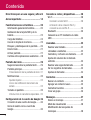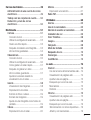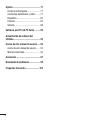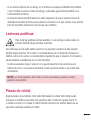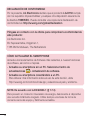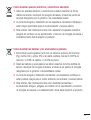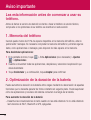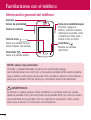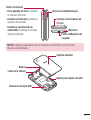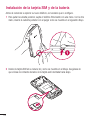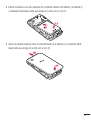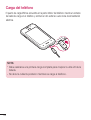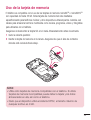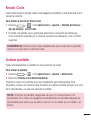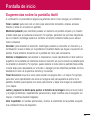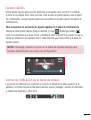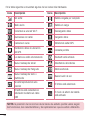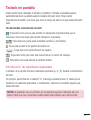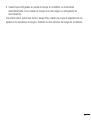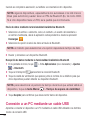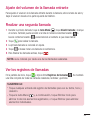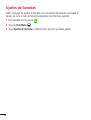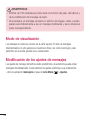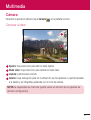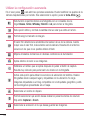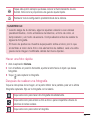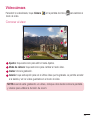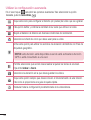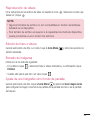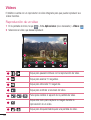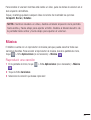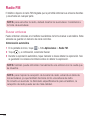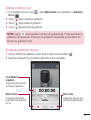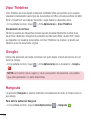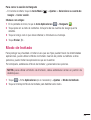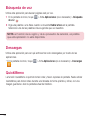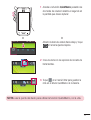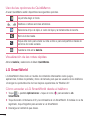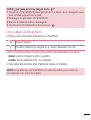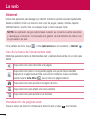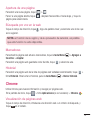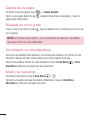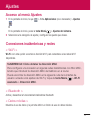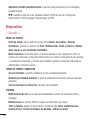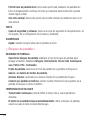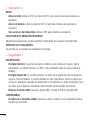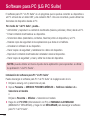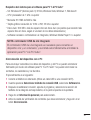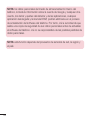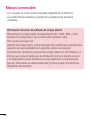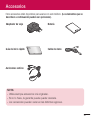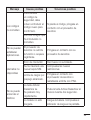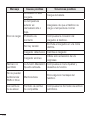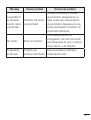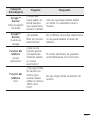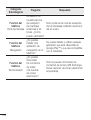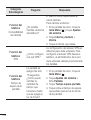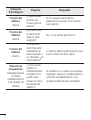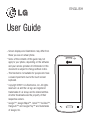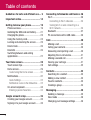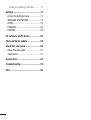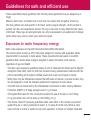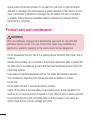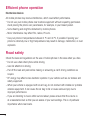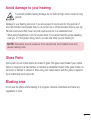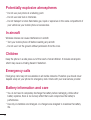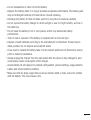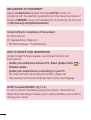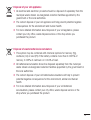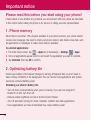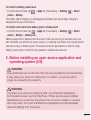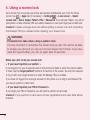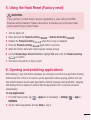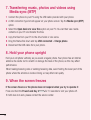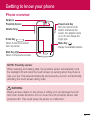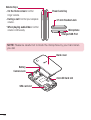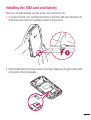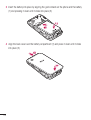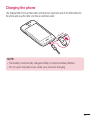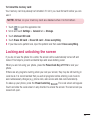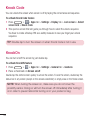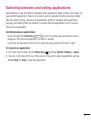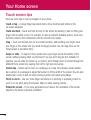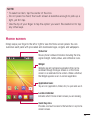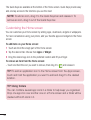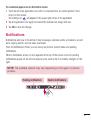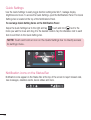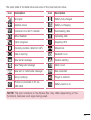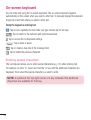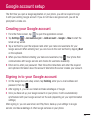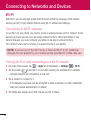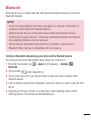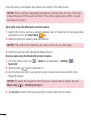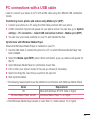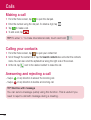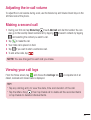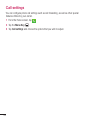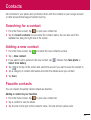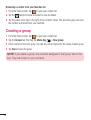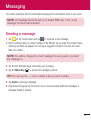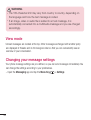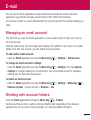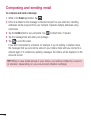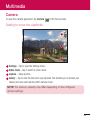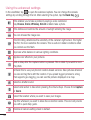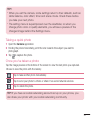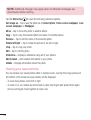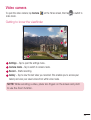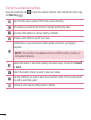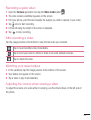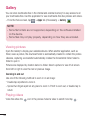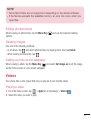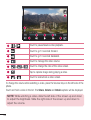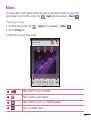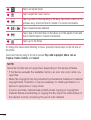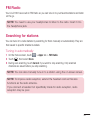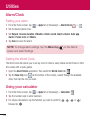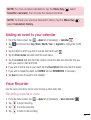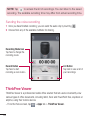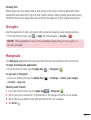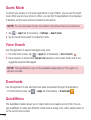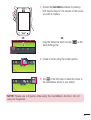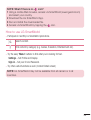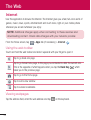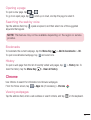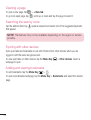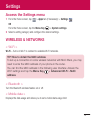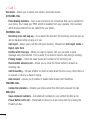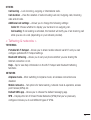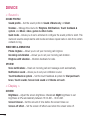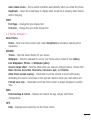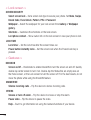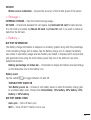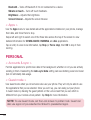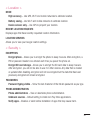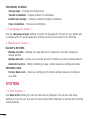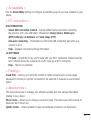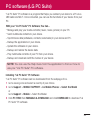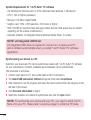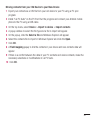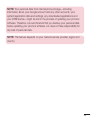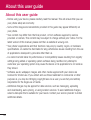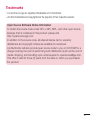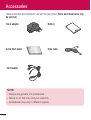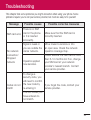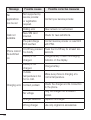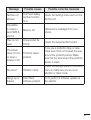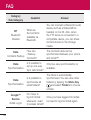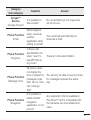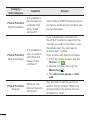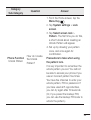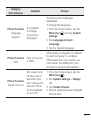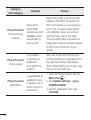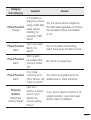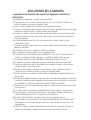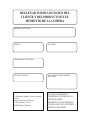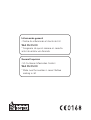MFL68340904 (1.2)
Manual de usuario
User Guide
LG-D150
www.lg.com
ESPAÑOL
ENGLISH


Manual de usuario
ESPAÑOL
•
Laspantallasylasilustracionespuedenser
distintasalasqueveaenelteléfono.
•
Partedelcontenidodeestaguíapuedenoser
aplicablealteléfono,dependedelsoftwareydel
proveedordeservicios.Todalainformaciónde
estedocumentopuedecambiarsinprevioaviso.
•
Estedispositivonoesadecuadoparapersonas
ciegas,yaquecuentaconuntecladodepantalla
táctil.
•
Copyright©2015LGElectronics,Inc.Reservados
todoslosderechos.LGyellogotipodeLGson
marcascomercialesregistradasdeLGGroupy
lasentidadesrelacionadas.Lasdemásmarcas
comercialessonpropiedaddesusrespectivos
propietarios.
•
Google™,GoogleMaps™,Gmail™,YouTube™,
Hangouts™yGooglePlay™sonmarcas
comercialesdeGoogle,Inc.

2
Directrices para un uso seguro y eficaz 5
Aviso importante ................................. 14
Familiarizarse con el teléfono ............ 20
Información general del teléfono ........... 20
Instalación de la tarjeta SIM y de la
batería .................................................. 22
Carga del teléfono ................................. 24
Uso de la tarjeta de memoria ................ 25
Bloqueo y desbloqueo de la pantalla ..... 26
Knock Code ........................................... 27
Activar pantalla ..................................... 27
Cambio entre aplicaciones existentes ... 28
Pantalla de inicio ................................. 29
Sugerencias sobre la pantalla táctil ....... 29
Pantalla principal ................................... 30
Personalizacióndelapantalladeinicio31
Notificaciones ....................................... 32
Ajustesrápidos................................... 33
Iconosdenoticacióndelabarrade
estado................................................33
Teclado en pantalla ............................... 35
Introduccióndecaracteresespeciales. . 35
Configuración de la cuenta de Google 36
Creación de una cuenta de Google ........ 36
Inicio de sesión con su cuenta de
Google................................................... 36
Conexión a redes y dispositivos.......... 38
Wi-Fi ..................................................... 38
ConexiónaredesWi-Fi........................ 38
ActivacióndelaconexiónWi-Fiy
conexiónaunaredWi-Fi..................... 38
Bluetooth .............................................. 39
Conexión a un PC mediante un cable
USB ....................................................... 40
Llamadas.............................................. 42
Realizar una llamada ............................. 42
Llamadas a contactos ........................... 42
Contestar y rechazar una llamada ......... 42
Ajuste del volumen de la llamada
entrante ................................................ 43
Realizar una segunda llamada .............. 43
Ver los registros de llamadas ................ 43
Ajustes de llamadas .............................. 44
Contactos ............................................. 45
Buscar un contacto ............................... 45
Agregar un contacto nuevo ................... 45
Contactos favoritos ............................... 46
Crear un grupo ...................................... 46
Mensajes .............................................. 47
Enviar un mensaje ................................ 47
Modo de visualización .......................... 48
Modificación de los ajustes de
mensajes .............................................. 48
Contenido

3
Correo electrónico ............................... 49
Administración de una cuenta de correo
electrónico ............................................ 49
Trabajo con las carpetas de cuenta ....... 50
Redacción y envío de correo
electrónico ............................................ 50
Multimedia ........................................... 51
Cámara ................................................. 51
Conocerelvisor..................................51
Utilizarlaconguraciónavanzada........ 52
Hacerunafotorápida......................... 53
Despuésderealizarunafotografía....... 53
Verlasfotosguardadas....................... 54
Videocámara ......................................... 55
Conocerelvisor..................................55
Utilizarlaconguraciónavanzada........ 56
Cómograbarunvídeorápido...............57
Despuésdegrabarunvídeo................57
Verlosvídeosguardados.....................57
Ajustarelvolumendurantela
visualizacióndeunvídeo.....................57
Galería .................................................. 58
Visualizacióndeimágenes................... 58
Reproduccióndevídeos......................59
Edicióndefotosovídeos.....................59
Borradodeimágenes.......................... 59
Ajustedeunafotografíacomofondode
pantalla..............................................59
Vídeos ................................................... 60
Reproduccióndeunvídeo................... 60
Música .................................................. 61
Reproducirunacanción.......................61
Radio FM ............................................... 64
Utilidades ............................................. 65
Alarma .................................................. 65
Uso de la calculadora ............................ 65
Adición de eventos al calendario ........... 66
Grabadora de voz .................................. 66
Visor Thinkfree ...................................... 68
Google+ ................................................ 68
Hangouts............................................... 68
Modo de Invitado .................................. 69
Búsqueda de voz ................................... 70
Descargas ............................................. 70
QuickMemo........................................... 70
La web .................................................. 74
Internet ................................................. 74
Usodelabarradeherramientasweb... 74
Visualizacióndepáginasweb.............. 74
Aperturadeunapágina.......................75
Búsquedaporvozenlaweb................ 75
Marcadores........................................ 75
Historial.............................................. 75
Chrome ................................................. 75
Visualizacióndepáginasweb.............. 75
Aperturadeunapágina.......................76
Búsquedaporvozenlaweb................ 76
Sincronizaciónconotrosdispositivos....76
Añadiryvermarcadores...................... 76

4
Ajustes ................................................. 77
Acceso al menú Ajustes ........................ 77
Conexiones inalámbricas y redes .......... 77
Dispositivo ............................................ 80
Personal ................................................ 85
Sistema ................................................. 88
Software para PC (LG PC Suite) .......... 90
Actualización de software del
teléfono ................................................ 93
Acerca de este manual de usuario ..... 95
Acerca de este manual de usuario ........ 95
Marcas comerciales .............................. 96
Accesorios ........................................... 97
Resolución de problemas .................... 98
Preguntas frecuentes ........................ 102

5
Leaestassencillasinstrucciones.Sudesconocimientopuedeserpeligrosooilegal.
Enelcasodequeseprodujeraalgúnfallo,sudispositivointegraunaherramientade
softwarequerecopilaelregistrodefallos.Laherramientasolorecopilalosdatosespecíficos
delfallo,comolapotenciadelaseñal,identificadoryposiciondeceldacuandose
interrumpelallamadaylasaplicacionescargadas.Elregistrosoloseutilizaparadeterminar
lacausadelfallo.EstosregistrosestánencriptadosysolouncentrodereparacionesdeLG
autorizadopuedeaccederaellos.Deberáenviarsudispositivoareparar.
Exposición a energía de radiofrecuencia
InformaciónsobreexposiciónaondasderadioySAR(SpecificAbsorptionRate,Tasa
específicadeabsorción).
EldiseñodelteléfonomóvilLG-D150cumplelanormativadeseguridadvigenteenmateria
deexposiciónalasondasderadio.Estanormativasebasaendirectricescientíficasque
incluyenmárgenesdeseguridaddiseñadosparagarantizarlaseguridaddetodotipode
personas,independientementedesuedadyestadodesalud.
•
Lasdirectricesdeexposiciónaondasderadioutilizanunaunidaddemediciónconocida
comoTasaespecíficadeabsorción(SAR).LaspruebasdeSARsellevanacaboutilizando
métodosestandarizadosconelteléfonomediantelatransmisiónalnivelmásaltode
potenciacertificadoentodaslasbandasdefrecuenciautilizadas.
•
AunquepuedehaberdiferenciasentrelosnivelesdeSARdelosdiferentesmodelosde
teléfonosLG,todoshansidodiseñadosparaajustarsealasdirectricesrelevantesde
exposiciónaondasderadio.
•
EllímitedeSARrecomendadoporlaICNIRP(InternationalCommissiononNon-Ionizing
RadiationProtection,Comisióninternacionaldeproteccióncontraradiacionesno
ionizantes)esde2W/kgmedidosobrediez10gramosdetejido.
Directrices para un uso seguro y eficaz

6
•
ElvalordeSARmásaltoparaestemodelodeteléfonoevaluadoparausoauditivoesde
0,673W/kg(10g),mientrasqueelvalorcorrespondienteasutransportejuntoalcuerpo
es0,804W/kg(10g).
•
Estedispositivocumplelasdirectricesdeexposiciónaradiofrecuenciacuandoseutiliza
enposiciónnormaljuntoaloídoocuandosesitúaaunadistanciadealmenos1,5cm
delcuerpo.Siseutilizaunacarcasadetransporte,unclipparaelcinturónocualquier
otrotipodesoporteparaelcuerpo,éstosnopuedencontenerpartesmetálicasydeben
colocarseaunadistanciadealmenos1,5cmdelcuerpo.Parapodertransmitirarchivos
dedatosomensajes,estedispositivorequiereunaconexiónadecuadaalared.En
algunoscasos,puedequelatransmisióndearchivosdedatosomensajessufraretrasos
hastaquedichaconexiónestédisponible.Compruebequesiguelasinstruccionesde
distanciadeseparaciónmencionadasanteriormentehastaquesehayacompletadola
transmisión.
Cuidado y mantenimiento del producto
ADVERTENCIA
Utilice solo baterías, cargadores y accesorios aprobados para su utilización
con este modelo de tablet concreto. De lo contrario, puede quedar anulada
cualquier aprobación o garantía para el tablet, y puede resultar peligroso.
•
Nodesmonteestaunidad.Siesnecesariorepararla,llévelaauntécnicodeservicio
cualificado.
•
Lasreparacionesqueserealicenbajogarantía,alaenteradiscrecióndeLG,pueden
incluirpiezasoplacasderepuestonuevasoreparadas,siemprequemantenganla
funcionalidaddelaspiezassustituidas.
•
Manténgalaalejadadeaparatoseléctricoscomotelevisores,radiosyordenadores
personales.
•
Launidaddebealejarsedefuentesdecalorcomoradiadoresuhornos.

7
•
Noladejecaer.
•
Noexpongaestaunidadavibracionesmecánicasogolpes.
•
Apagueelteléfonoencualquierzonaenlaqueasíloexijannormativasespeciales.Por
ejemplo,noloutiliceenhospitales,yaquepodríanverseafectadosequiposmédicos
sensibles.
•
Nocojaelteléfonoconlasmanosmojadasmientrasseestácargando.Podríasufriruna
descargaeléctricaydañargravementeelteléfono.
•
Nocargueelteléfonocercadematerialinflamableyaquepodríacalentarseyprovocar
unincendio.
•
Utiliceunpañosecoparalimpiarelexteriordelaunidad(noutilicedisolventescomo
benceno,diluyentesoalcohol).
•
Nocargueelteléfonosobresuperficiesacolchadas.
•
Elteléfonosedebecargarenunazonaconlaventilaciónadecuada.
•
Noexpongaestaunidadahumoopolvoexcesivo.
•
Nocoloqueelteléfonocercadetarjetasdecréditoobilletesdetransporte,podríaafectar
alainformacióndelasbandasmagnéticas.
•
Nogolpeelapantallaconunobjetopunzante,yaquepuedeestropearelteléfono.
•
Noexpongaelteléfonoalíquidosnihumedad.
•
Utiliceconcuidadolosaccesorios(porejemplo,losauriculares).Notoquelaantenasino
esnecesario.
•
Noutilice,toqueniintenteretirarnirepararelcristalagrietadosiestáastilladoopresenta
esquirlas.Lagarantíanocubrelosdañosenlapantallacausadosporelusoincorrecto
deldispositivo.
•
Elteléfonoesundispositivoelectrónicoquegeneracalorenmodonormalde
funcionamiento.Sisehautilizadodeformaprolongada,elcontactodirectoconlapiel
sinlaventilaciónadecuadapuedesermolestooprovocarquemaduras.Tengacuidado
cuandomanipuleelteléfonodurantesufuncionamientoodespuésdeéste.

8
•
Sielteléfonosemoja,desenchúfeloinmediatamenteydéjelosecarporcompleto.No
intenteacelerarelprocesodesecadoconunafuentedecalorexterna,comounhorno,
unmicroondasounsecadordepelo.
•
Ellíquidodelteléfonomojadocambiarelcolordelaetiquetadelproductodelinteriordel
teléfono.Lagarantíanocubrelosdañosproducidosensudispositivocomoconsecuencia
delaexposiciónalíquidos.
Funcionamiento eficaz del teléfono
Dispositivos electrónicos
Todoslosteléfonosmóvilespuedenrecibirinterferenciasquepuedenafectaralrendimiento.
•
Noutilicesuteléfonomóvilcercadeaparatosmédicossinsolicitarpermiso.Evitecolocar
elteléfonosobremarcapasos(esdecir,noselocoloqueenelbolsillodelacamisa).
•
Algunosaudífonospuedenverseafectadosporteléfonosmóviles.
•
Tambiénpuedengenerarpequeñasinterferenciasentelevisores,radios,ordenadores,etc.
•
Utiliceelteléfonoatemperaturasentre0ºCy40ºC,siesposible.Exponerelteléfonoa
temperaturasextremadamentebajasoaltaspodríaproducirdaños,unfuncionamiento
incorrectooinclusounaexplosión.
Seguridad vial
Compruebelasleyesynormativaslocalessobreelusodeteléfonosmóvilesdurantela
conducción.
•
Noutiliceelteléfonomóvilmientrasconduzca.
•
Dediquetodasuatenciónalaconducción.
•
Salgadelacarreterayaparqueantesdehacerllamadasoresponderlas,silas
condicionesdelavíaasílorequieren.
•
Laenergíaderadiofrecuenciapuedeafectaraalgunossistemaselectrónicosdesu
vehículo,comolaradiodelcocheoelequipodeseguridad.

9
•
Sisuvehículodisponedeunairbag,noloobstruyaconequiposinalámbricosportátiles
ofijos.Podríanprovocarunfallodelairbagyocasionarlegravesheridasdebidoaun
funcionamientoindebido.
•
Siescuchamúsicamientrasestáenlacalle,asegúresedequeelvolumentieneuna
intensidadrazonabledeformaquepuedaserconscientedeloquesucedeensuentorno.
Estoesimportantesobretodocercadelasvíasdetráfico.
Lesiones auditivas
Paraevitarlasposibleslesionesauditivas,noseexpongaaaltosnivelesde
volumendurantelargosperíodosdetiempo.
Esposiblequeeloídosufradañoscuandoseveexpuestoasonidosdealtovolumen
durantelargosperíodos.Porlotanto,lerecomendamosquenoenciendaniapagueel
teléfonocercadelosoídos.Lerecomendamosigualmentequeelvolumendelamúsicay
delasllamadasseestablezcaenunnivelrazonable.
•
Siutilizaauriculares,bajeelvolumensinopuedeescucharalaspersonasquele
hablandecercaosilapersonasentadaasuladopuedeescucharloqueustedestá
escuchando.
NOTA: un nivel excesivo de sonido en los auriculares puede provocar
pérdida de audición.
Piezas de cristal
Algunaspiezasdesuteléfonomóvilestánfabricadasconcristal.Estecristalpuede
rompersesielteléfonocaesobreunasuperficieduraorecibeunimpactofuerte.Si
elcristalserompe,nolotoqueniintenteretirarlo.Noutilicesuteléfonohastaqueun
proveedorautorizadosustituyaelcristal.

10
Derribos
Noutiliceelteléfonomientrasserealizanderribos.Respetelasrestriccionesysigalas
normativas.
Entornos potencialmente explosivos
•
Noutilicesuteléfonoengasolineras.
•
Noloutilicecercadeproductosquímicosocombustibles.
•
Notransporteoalmaceneexplosivos,líquidosogasesinflamablesenelcompartimento
desuvehículodondetengaelteléfonomóvilolosaccesorios.
En aviones
Losdispositivosinalámbricospuedenprovocarinterferenciasenlosaviones.
•
Apagueelteléfonomóvilantesdeembarcar.
•
Noloutiliceentierrasinelpermisodelatripulación.
Niños
Dejeelteléfonoenunlugarsegurofueradelalcancedeniñospequeños.Incluyepiezas
pequeñasque,siseengullen,puedencausarasfixia.
Llamadas de emergencia
Puedequelasllamadasdeemergencianoesténdisponiblesentodaslasredesmóviles.
Porello,nuncadebedependerúnicamentedesuteléfonopararealizarllamadasde
emergencia.Consulteasuproveedordeservicioslocal.

11
Información y mantenimiento de la batería
•
Noesnecesariodescargarporcompletolabateríaantesdevolveracargarla.Adiferencia
deotrossistemasdebaterías,noexisteningúnefectodememoriaquepuedaafectaral
rendimientodelabatería.
•
UtilicesololasbateríasycargadoresdeLG.LoscargadoresdeLGhansidodiseñados
paramaximizarlavidadelabatería.
•
Nodesmonteniprovoquecortocircuitosenlabatería.
•
Sustituyalabateríacuandodejedefuncionarcorrectamente.Labateríapuederecargarse
centenaresdevecesantesdequedebasustituirse.
•
Recarguelabateríasinosehautilizadodurantemuchotiempoparamaximizarsu
funcionalidad.
•
Noexpongaelcargadordelabateríaalaluzdirectadelsolynoloutiliceenentornos
muyhúmedos,comoenelcuartodebaño.
•
Nodejelabateríaenlugaresfríosocalientes,yaquesepodríadeteriorarsurendimiento.
•
Existeriesgodeexplosiónsilabateríasesustituyeporotradeuntipoincorrecto.
•
Deshágasedelasbateríassegúnlasinstruccionesdelfabricante.Porfavor,recíclelas
siemprequeseaposible.Nolastirealabasuradoméstica.
•
Sinecesitasustituirlabatería,llévelaalproveedoropuntodeservicioautorizadomás
cercanodeLGElectronicsparaobtenerasistencia.
•
Desenchufesiempreelcargadordelatomadecorrienteunavezqueelteléfonohaya
terminadodecargarse,paraevitarasíunconsumodeenergíainnecesariodelcargador.
•
Laduraciónrealdelabateríadependerádelaconfiguracióndered,losajustesdel
producto,lospatronesdeuso,eltipodebateríaylascondicionesambientales.
•
Asegúresedequeningúnelementoconbordesafilados,comodientesouñasde
animales,tocalabatería.Podríaprovocarunincendio.

12
DECLARACIÓN DE CONFORMIDAD
Por la presente, LG Electronics declara que el producto LG-D150 cumple
con los requisitos imprescindibles y cualquier otra disposición relevante de
la directiva 1999/5/EC. Puede consultar una copia de la Declaración de
conformidad en http://www.lg.com/global/declaration
Póngase en contacto con la oficina para comprobar la conformidad de
este producto:
LG Electronics Inc.
EU Representative, Krijgsman 1,
1186 DM Amstelveen, The Netherlands
CÓMO ACTUALIZAR EL SMARTPHONE
Acceda a los lanzamientos de firmware más recientes, a nuevas funciones
de software, así como a mejoras.
•
Actualice su smartphone sin un PC. Seleccione Centro de
actualizaciones
> Actualización de software.
•
Actualice su smartphone conectándolo a un PC.
Para obtener más información sobre el uso de esta función, visite
http://www.lg.com/common/index.jsp y seleccione el país y el idioma.
NOTA: De acuerdo con la EN 60950-1 (§ 1.7.2)
Para prevenir un consumo innecesario de energia, desconecte el dispositivo
una vez esté totalmente cargado. Utilize siempre una base de toma de
corriente cerca del equipo y fácilmente accesible.

13
Cómo desechar aparatos eléctricos y electrónicos obsoletos
1 Todoslosaparatoseléctricosoelectrónicossedebendesechardeforma
distintadelserviciomunicipalderecogidadebasura,atravésdepuntosde
recogidadesignadosporelgobiernoolasautoridadeslocales.
2 Lacorrectarecogidaytratamientodelosdispositivosinserviblescontribuyea
evitarriesgospotencialesparaelmedioambienteylasaludpública.
3 Paraobtenermásinformaciónsobrecómodesecharlosaparatosobsoletos,
póngaseencontactoconsuayuntamiento,elservicioderecogidadebasurao
elestablecimientodondeadquirióelproducto.
Cómo desechar las baterías y los acumuladores gastados
1 Estesímbolopuedeaparecerjuntoconlossímbolosquímicosdelmercurio
(Hg),cadmio(Cd)oplomo(Pb)silabateríacontienemásdel0,0005%de
mercurio,0,002%decadmioo0,004%deplomo.
2 Todaslasbateríasyacumuladoressedebendesechardeformadistintadel
serviciomunicipalderecogidadebasura,atravésdelospuntosderecogida
designadosporelgobiernoolasautoridadeslocales.
3 Lacorrectarecogidaytratamientodebateríasyacumuladorescontribuyea
evitarposiblesriesgosparaelmedioambiente,losanimalesylasaludpública.
4 Paraobtenermásinformaciónsobrecómodesecharlasbateríasy
acumuladoresantiguos,póngaseencontactoconelayuntamiento,elservicio
derecogidadebasurasoelestablecimientodondehayaadquiridoelproducto.

14
Aviso importante
Lea esta información antes de comenzar a usar su
teléfono.
Antesdellamaralserviciodeatenciónalclienteollevarelteléfonoalserviciotécnico,
compruebesilosproblemasdesuteléfonosedescribenenestasección.
1. Memoria del teléfono
Cuandoquedemenosdel10%deespaciodisponibleenlamemoriadelteléfono,esteno
podrárecibirmensajes.Esnecesariocomprobarlamemoriadelteléfonoyeliminaralgunos
datos,comoaplicacionesomensajes,paradisponerdemásespacioenlamemoria.
Para desinstalar aplicaciones:
1 Enlapantalladeinicio,toque
>fichaAplicaciones(siesnecesario)>Ajustes
>Aplicaciones.
2 Cuandosemuestrentodaslasaplicaciones,despláceseyseleccionelaaplicaciónque
deseadesinstalar.
3 ToqueDesinstalary,acontinuación,toqueAceptarparaconfirmar.
2. Optimización de la duración de la batería
Puedeaumentarladuracióndelabateríaentrecargasmedianteladesconexióndeaquellas
funcionesquenonecesitaejecutardeformaconstanteensegundoplano.Puedesupervisar
cómolasaplicacionesyrecursosdelsistemaconsumenlaenergíadelabatería.
Para aumentar la duración de la batería:
•
Desactivelascomunicacionesderadiocuandonolasestéutilizando.Sinoestáutilizando
lasfuncionesdeWi-Fi,BluetoothoGPS,apáguelas.

15
•
Reduzcaelbrillodelapantallayestablezcauntiempodeesperadepantallamásbreve.
•
DesactivelasincronizaciónautomáticadeGmail,Calendario,Contactosyotras
aplicaciones.
•
Algunasdelasaplicacionesquehadescargadopuedenreducirladuracióndelabatería.
Para comprobar el nivel de carga de la batería:
•
Enlapantalladeinicio,toque >fichaAplicaciones(siesnecesario)>Ajustes
>Acerca del teléfono>Batería.
Elestadodelabatería(cargándoseodescargándose)yelniveldelabatería(porcentajede
cargacompleta)semuestranenlapartesuperiordelapantalla.
Para supervisar y controlar cómo se utiliza la batería:
•
Enlapantalladeinicio,toque >fichaAplicaciones(siesnecesario)>Ajustes
>Acerca del teléfono> Batería>Uso de la batería.
Eltiempodeusodelabateríasemuestraenlapantalla.Leindicaeltiempotranscurrido
desdequeseconectóporúltimavezaunafuentedealimentacióno,siestáconectadoa
unafuentedealimentación,eltiempotranscurridodesdelaúltimavezqueutilizólacarga
delabatería.Lapantallamuestralasaplicacionesolosserviciosqueutilizanlabatería,en
ordendemayoramenorconsumo.
3. Antes de instalar una aplicación o un sistema
operativo (SO) de código abierto
ADVERTENCIA
Si instala y utiliza un sistema operativo diferente al proporcionado por el
fabricante, puede hacer que el teléfono no funcione correctamente. Además,
la garantía de su teléfono se anulará.

16
ADVERTENCIA
Para proteger el teléfono y sus datos personales, descargue únicamente
aplicaciones que procedan de fuentes seguras, como Google Play. Si se
han instalado aplicaciones de forma incorrecta en su teléfono, es posible
que este no funcione normalmente o que se produzca un error grave. Debe
desinstalar del teléfono dichas aplicaciones y todos sus datos y ajustes.
4. Utilización de un bloqueo de pantalla
Establezcaunbloqueodepantallaparaprotegersuteléfonoyevitarunusonoautorizado.
Enlapantalladeinicio,toque
>fichaAplicaciones(siesnecesario)>Ajustes
>Bloqueo de pantalla>Tipo de bloqueo>Ninguno,Deslizamiento,Patrón,PINo
Contraseña.SieligePatrón,selepediráquecreeunPINdeseguridadcomomedidade
seguridadencasodequeolvideelpatróndedesbloqueodelapantalla.
Precaución: cree una cuenta de Google antes de establecer un bloqueo de
pantalla, y recuerde el PIN de seguridad que creó durante la creación de su
bloqueo de pantalla.
ADVERTENCIA
Precauciones que debe tomar al usar el patrón de bloqueo.
Es muy importante que recuerde el bloqueo de pantalla que ha establecido.
No podrá acceder al teléfono si utiliza un desbloqueo de pantalla incorrecto
5 veces. Si ha agotado las cinco oportunidades, puede volver a intentarlo
tras 30 segundos.

17
Si no puede recordar cómo desbloquear la pantalla:
< Si ha olvidado el patrón >
SihainiciadosesiónensucuentadeGoogledesdeelteléfonoperohacometidocinco
erroresalintroducirelpatrón,toqueelbotón¿Has olvidado el patrón?delaparteinferior
delapantalla.SelepediráqueiniciesesiónconsucuentadeGoogleointroduzcaelPIN
deseguridadquecreó.
SinohainiciadosesiónenunacuentadeGoogleenelteléfonoohaolvidadoelPINde
seguridad,deberárealizarunrestablecimientocompleto.
< Si ha olvidado el PIN o la contraseña >
SiolvidasuPINocontraseña,deberáhacerunrestablecimientocompleto.
Precaución: si hace un restablecimiento completo, se eliminarán todas las
aplicaciones y los datos de usuario.
5. Uso del restablecimiento completo
(restablecimiento a los ajustes de fábrica)
ADVERTENCIA
Si realiza un restablecimiento completo, se eliminarán todas las aplicaciones
y los datos del usuario, así como la licencia DRM. Recuerde realizar una
copia de seguridad de todos los datos importantes antes de realizar un
restablecimiento completo.
1 Apagueelteléfono.
2 Mantengapulsadaslasteclasdeencendido/bloqueo
+bajar volumen
.
3 Sueltelatecla de encendido/bloqueo
cuandosemuestreellogotipodeLG.

18
4 Pulselatecla de encendido/bloqueo denuevoantesdequetranscurran
3segundos.
5 Cuandoaparezcalapantalladerestablecimientodelosdatosdefábrica,sueltetodas
lasteclas.
6 Utilicelasteclas de volumen
pararesaltarSíypulselatecla de
encendido/bloqueo
paraconfirmar.
7 Elteléfonorestablecerálaconfiguracióndefábrica.
6. Apertura y cambio de aplicaciones
RealizarvariastareasresultasencilloconAndroidporqueesposibleejecutarmásde
unaaplicaciónalavez.Nohaynecesidaddesalirdeunaaplicaciónparaabrirotra.
Puedeutilizarvariasaplicacionesabiertasycambiardeunaaotra.Androidgestiona
cadaaplicación,deteniéndolaeiniciándolasegúnseanecesario,paragarantizarquelas
aplicacionesinactivasnoconsumenrecursosinnecesariamente.
Para detener las aplicaciones:
1 Enlapantalladeinicio,toque
>fichaAplicaciones(siesnecesario)>Ajustes
>Aplicaciones>EN EJECUCIÓN.
2 ToquelaaplicaciónquedeseeytoqueDetenerparadetenerla.
7. Transferencia de música, fotos y vídeos mediante
Sincronizar medios (MTP)
1 ConecteelteléfonoasuPCconelcableUSBincluidoconelteléfono.
2 EnlapantalladelteléfonoapareceráunalistadetiposdeconexiónUSB.Toquelaopción
Sincronizar medios (MTP).
3 SeleccionelaopciónAbrir dispositivo para ver archivosensuPC.Acontinuación
podráverelcontenidomultimediadesuPCytransferirlosarchivos.

19
4 CopielosarchivosdesuPCalacarpetadelaunidadoviceversa.
5 Arrastrelabarradeestadohaciaabajo,ytoqueUSB conectado>Cargar teléfono.
6 DesconecteelcableUSBdelteléfono.
8. Mantenga el teléfono en posición vertical
Mantengaelteléfonoenposiciónvertical,comoloharíaconunteléfonoconvencional.
Suteléfonodisponedeunaantenainterna.Tengacuidadodenodañarnirayarlaparte
posteriordelteléfono,yaquesurendimientopodríaverseafectado.
Alrealizarorecibirllamadasoalenviarorecibirdatos,evitesujetarlaparteinferiordel
teléfonodondeseencuentralaantena.Estopodríaafectaralacalidaddelasllamadas.
9. Cuando la pantalla se bloquea
Si la pantalla se bloquea o el teléfono no responde al intentar utilizarlo:
Mantengapulsadalatecla de encendido/bloqueo
durante10segundospara
reiniciarelteléfono.
Sisiguesinfuncionar,póngaseencontactoconelcentrodeservicio.

20
Información general del teléfono
Sensor de proximidad
Auricular
Tecla de inicio
Vuelvealapantalladeinicio
desdecualquierotrapantalla.
Teclas de volumen
Tecla Atrás
Vuelvealapantallaanterior.
Tecla Menú
Muestralaspantallas
disponibles.
Tecla de encendido/bloqueo
Enciendayapagueel
teléfono,reinícielo,bloquee/
desbloqueelapantalla,active
odesactiveelmodoavióny
cambieeltipodetimbre.
NOTA: sensor de proximidad
Al recibir y realizar llamadas, el sensor de proximidad apaga
automáticamente la luz de fondo y bloquea la pantalla táctil cuando detecta
que el teléfono está cerca de la oreja. Esto amplía la duración de la batería y
evita que el teclado táctil se active por accidente durante las llamadas.
ADVERTENCIA
Si coloca un objeto pesado sobre el teléfono o se sienta sobre él, puede
dañar la pantalla LCD y las funciones de la pantalla táctil. No cubra el sensor
de proximidad de la pantalla LCD con película de protección. Esto podría
hacer que el sensor no funcionara correctamente.
Familiarizarse con el teléfono

21
Tecla de encendido/bloqueo
Teclas de volumen
•
En la pantalla de inicio: controlan
elvolumendeltimbre.
•
Durante una llamada: controlanel
volumendelauricular.
•
Durante la reproducción de
audio/vídeo:controlanelvolumen
deformacontinua.
Puerto USB/puerto del
cargador
Micrófono
Conector de auriculares de
3,5mm
NOTA: tenga la precaución de no bloquear el micrófono con la mano
durante una llamada.
Cubierta posterior
Ranura para tarjeta microSD
Lente de la cámara
Batería
Ranura de la tarjeta SIM

22
Instalación de la tarjeta SIM y de la batería
Antesdecomenzaraexplorarsunuevoteléfono,esnecesarioqueloconfigure.
1 Paraquitarlacubiertaposterior,sujeteelteléfonofirmementeconunamano.Conlaotra
mano,levantelacubiertaposteriorconelpulgarcomosemuestraenelsiguientedibujo.
2 DeslicelatarjetaSIMensuranura,talycomosemuestraeneldibujo.Asegúresede
queeláreadecontactosdoradosdelatarjetaestéorientadahaciaabajo.

23
3 Insertelabateríaensusitioalineandoloscontactosdoradosdelteléfonoylabatería(1),
ypresiónelahaciaabajohastaqueencajeensusitioconunclic(2).
4 Alineelacubiertaposteriorsobreelcompartimentodelabatería(1)ypresiónelahacia
abajohastaqueencajeensusitioconunclic(2).

24
Carga del teléfono
Elpuertodecarga/USBseencuentraenlaparteinferiordelteléfono.Inserteunextremo
delcabledecargaenelteléfonoyenchufeelotroextremoaunatomadealimentación
eléctrica.
NOTA:
•
Debe realizarse una primera carga completa para mejorar la vida útil de la
batería.
•
No abra la cubierta posterior mientras se carga el teléfono.

25
Uso de la tarjeta de memoria
ElteléfonoescompatibleconelusodelastarjetasdememoriamicroSD
TM
omicroSDHC
TM
concapacidaddehasta32GB.Estastarjetasdememoriahansidodiseñadas
específicamenteparateléfonosmóvilesyotrosdispositivosultracompactos.Además,son
idealesparaalmacenararchivosmultimediacomomúsica,programas,vídeosyfotografías
parautilizarlosconelteléfono.
AsegúresededesmontarlatarjetaSDenelmenúAlmacenamientoantesdeextraerla.
1 Quitelacubiertaposterior.
2 Insertelatarjetadememoriaenlaranura.Asegúresedequeeláreadecontactos
doradosestácolocadahaciaabajo.
NOTA:
• Utilice sólo tarjetas de memoria compatibles con el teléfono. Si utiliza
tarjetas de memoria incompatibles puede dañar la tarjeta y los datos
almacenados en ella, así como el teléfono.
• Dado que el dispositivo utiliza el sistema FAT32, el tamaño máximo de
cualquier archivo es 4 GB.

26
Para formatear la tarjeta de memoria:
Latarjetadememoriapuedequeyaestéformateada.Sinofueraelcaso,tendráque
formatearlaparapoderutilizarla.
NOTA: Cuando se formatea la tarjeta, se borran todos sus archivos.
1 Presione paraabrirlalistadeaplicaciones.
2 DespláceseypresioneAjustes>Almacenamiento.
3 PresioneDesactivar tarjeta SD.
4 PresioneBorrar tarjeta SD>Borrar tarjeta SD>Borrar todo.
5 Sihaconfiguradounpatróndebloqueo,introdúzcaloyseleccioneBorrar todo.
Bloqueo y desbloqueo de la pantalla
Sinoutilizaelteléfonoduranteuntiempo,lapantallaseapagaysebloquea
automáticamente.Estocontribuyeaevitarquesepresioneaccidentalmenteyahorra
energíadelabatería.
Sinoestáutilizandoelteléfono,pulselatecla de encendido/bloqueo
para
desbloquearlo.
Sihayalgúnprogramaejecutándosecuandosebloquealapantalla,esposiblequesiga
ejecutándoseenelmododebloqueo.Serecomiendasalirdetodoslosprogramasantes
deentrarenelmododebloqueo,paraevitarcargasinnecesarias(p.ej.,unallamada
telefónica,unaccesowebycomunicacionesdedatos).
Paraactivardenuevoelteléfono,pulselatecla de encendido/bloqueo
.Aparecerálapantalladebloqueo.Toqueydeslicelapantalladebloqueoencualquier
direcciónparadesbloquearla.Aparecerálaúltimapantallaqueteníaabierta.

27
Knock Code
Puededesbloquearlapantallacuandoestáapagadapresionandoeláreaadecuadaconla
secuenciacorrecta.
Para activar la función de Knock Code
1 Presione
> >fichaAplicaciones>Ajustes>Pantalla de bloqueo >
Tipo de bloqueo> Knock Code.
2 Seabriráunapantallaqueleguiaráparaseleccionarlasecuenciadedesbloqueo.
Comomedidadeseguridadporsiolvidasusecuenciadedesbloqueo,creeunPINde
seguridad.
SUGERENCIA: Presione dos veces rápidamente para encender la pantalla
cuando no esté activo el Knock Code.
Activar pantalla
Puedeactivar/desactivarlapantallaconsolopresionardosveces.
Para activar la pantalla
1 Presione
> >fichaAplicaciones>Ajustes>Movimiento.
2 SeleccionePantalla encendida/Desactivado.
Presioneelcentrodelapantalladosvecesrápidamenteparadesbloquearla.Para
bloquearla,presionedosveceslabarradeestadodecualquierpantalla(exceptoenelvisor
delavideocámara)oenunazonavacíadelapantalla.
NOTA: Al activar la pantalla, asegúrese de que no cubre el sensor de
proximidad. Si lo hace, se apagará inmediatamente la pantalla después de
encenderla para evitar que se active cuando no se desea (en el bolsillo o el
bolso).

28
Cambio entre aplicaciones existentes
LarealizacióndevariastareasessencillaconAndroid,yaquelasaplicacionesabiertas
siguenejecutándosecuandoabreotraaplicación.Nohaynecesidaddesalirdeuna
aplicaciónparaabrirotra.Usaryalternarentrevariasaplicacionesabiertas.Android
gestionacadaaplicación,deteniéndolaeiniciándolasegúnseanecesario,paragarantizar
quelasaplicacionesinactivasnoconsumenrecursosinnecesariamente.
Cambio entre aplicaciones
•
Mantengapulsadalatecla de inicio .Apareceráunalistadelasaplicaciones
utilizadasrecientemente.Acontinuación,toquelaaplicaciónalaquedeseeacceder.
•
Paraeliminarunaaplicacióndelalista,deslicelavistapreviadelaaplicaciónhaciala
izquierdaohacialaderecha.
Para detener o salir de una aplicación
1 Enlapantalladeinicio,toquelatecla Menú
ytoqueAjustes de Sistema>
Aplicaciones.
2 Toqueunadelasfichasdelapartesuperiordelapantalla,elijalaaplicaciónquedesee
ytoqueForzar detención(oDetener)paradetenerlaaplicación.

29
Sugerencias sobre la pantalla táctil
Acontinuación,lepresentamosalgunassugerenciassobrecómonavegarporelteléfono.
Tocar o pulsar:pulsesoloconundedoparaseleccionarelementos,enlaces,accesos
directosyletraseneltecladoenpantalla.
Mantener pulsado: paramantenerpulsadounelementoenpantalla,tóqueloynolevante
eldedohastaqueseproduzcaunaacción.Porejemplo,paraabrirlasopcionesdisponibles
deuncontacto,mantengapulsadoelcontactoenlalistaContactoshastaqueseabrael
menúcontextual.
Arrastrar:paraarrastrarunelemento,manténgalopulsadounelementounmomentoy,a
continuación,muevaeldedoporlapantallasinlevantarlohastaquelleguealaposiciónde
destino.Puedearrastrarelementosenlapantalladeiniciopararecolocarlos.
Deslizar o desplazarse:paradeslizarodesplazarse,muevarápidamenteeldedosobrela
superficiedelapantallasindetenersedesdeelmomentoenquehatocadolapantalla(para
noarrastrarelelemento).Porejemplo,puededeslizareldedosobrelapantallahaciaarriba
ohaciaabajoparadesplazarseporunalista,onavegarporlasdiferentespantallasdeinicio
deslizandoeldedodeizquierdaaderecha(yviceversa).
Tocar dos veces: toquedosvecesparaampliarunapáginawebounmapa.Porejemplo,
pulsedosvecesrápidamenteunazonadelapáginawebparaajustarlaalanchodela
pantalla.Tambiénpuedepulsardosvecesparaacercaryalejarunaimagenalvisualizarla
ylosmapas.
Juntar y separar los dedos para ajustar el tamaño de la imagen:utiliceeldedoíndice
yelpulgarjuntándolosyseparándolosparaacercaryalejarmientrasusaelnavegador,los
mapas,omientrasvisualizaimágenes.
Girar la pantalla:enmuchasaplicacionesymenús,laorientacióndelapantallaseajusta
alaorientaciónfísicadeldispositivo.
Pantalla de inicio

30
NOTA:
•
Para seleccionar un elemento, toque la parte central del icono.
•
No ejerza una presión excesiva. La pantalla táctil es lo suficientemente
sensible como para detectar una presión ligera pero firme.
•
Utilice la punta del dedo para tocar la opción que desee. Intente no tocar
otra tecla.
Pantalla principal
Desliceeldedohacialaizquierdaoladerechaparaverlospanelesdelapantalladeinicio.
Puedepersonalizarcadapanelconaplicaciones,widgetsyfondosdepantallaprecargados
ydescargados.
Barra de estado
Muestrainformacióndeestadodelteléfonocomolahora,
laintensidaddelaseñal,elestadodelabateríaeiconosde
notificación.
Widget
Loswidgetssonaplicacionesindependientesalasque
sepuedeaccederatravésdelapantallaAplicaciones,de
lapantalladeinicioodelapantalladeinicioextendida.A
diferenciadelosaccesosdirectos,elwidgetsemuestracomo
unaaplicaciónenpantalla.
Iconos de aplicaciones
Toqueunicono(deaplicación,carpeta,etc.)paraabrirloy
utilizarlo.
Indicador de ubicación
Indicaellienzodepantalladeinicioqueseestámostrando.
Área de tecla rápida
Permiteaccederconunsolotoquealafunciónencualquier
lienzodelapantalladeinicio.

31
Lasteclasrápidasestándisponiblesenlaparteinferiordelapantalladeinicio.Lasteclas
rápidaspermitenaccederfácilmentealasfuncionesmásusadasconunsolotoque.
NOTA: si desea añadir un icono, arrástrelo a la barra de teclas rápidas y
suéltelo. Para eliminar un icono, arrástrelo para sacarlo de la barra de teclas
rápidas.
Personalización de la pantalla de inicio
Puedeeditarlapantalladeiniciomediantelaincorporacióndeaplicaciones,descargas,
widgetsofondosdepantalla.Parautilizarelteléfonodeunaformamáscómoda,añadasus
aplicacionesywidgetsfavoritosalapantalladeinicio.
Para añadir elementos a la pantalla de inicio:
1 Mantengapulsadalapartevacíadelapantalladeinicio.
2 Toquelafichaquedesee.ElijaentreAplicacionesoWidget.
3 Arrastreeliconodeaplicaciónquedeseealaubicaciónqueprefieraylevanteeldedo.
Para eliminar un elemento de la pantalla de inicio:
•
Mantengapulsadoeliconoquedeseeeliminary,acontinuación,arrástrelohasta y
suéltelo.
SUGERENCIA: Para añadir el icono de una aplicación a la pantalla de inicio
desde la pantalla de Aplicaciones, mantenga pulsada la aplicación que
desee añadir y arrástrela a la ubicación deseada.
SUGERENCIA: Uso de carpetas
Puede combinar varios iconos de aplicaciones en una carpeta para tenerlos
organizados. Coloque el icono de una aplicación sobre otro en una de las
pantallas de inicio, y se creará una carpeta con ambos iconos dentro de ella.

32
Personalización de los iconos de aplicaciones en la pantalla de inicio
1 Toquedemaneracontinuauniconodeaplicaciónhastadesbloquearlodelaposiciónen
laqueseencuentra.Acontinuación,suélteloenlapantalla.
Semostraráeliconodeedición
enlaesquinasuperiorderechadelaaplicación.
2 Vuelvaatocareliconodelaaplicaciónyseleccionesutamañoydiseño.
3 ToqueAceptarparaguardarelcambio.
Notificaciones
Lasnotificacionesleavisandelallegadadenuevosmensajes,eventosdecalendarioo
alarmas,asícomodeeventosqueseesténrealizandoenesemomentocomo,porejemplo,
descargasdevídeo.
Enelpaneldenotificacionespuedeverelestadoactualdelteléfonoylasnotificaciones
pendientes.
Cuandoserecibeunanotificación,semuestraeliconocorrespondienteenlaparte
superiordelapantalla.Losiconosdenotificacionespendientessemuestranalaizquierda,
mientrasquelosiconosdelsistema,comolaintensidaddelabateríaodelaseñalWi-Fi,se
muestranaladerecha.
NOTA: las opciones disponibles pueden variar en función de la región o el
proveedor de servicios.
Notificaciones pendientes Notificaciones del sistema

33
Ajustes rápidos
UtiliceAjustesrápidosparaaccederfácilmentealosajustesdelaredWi-Fiomodificar
elbrillodelapantalla,entreotrasopciones.ParaaccederaAjustesrápidos,abraelpanel
denotificaciones.LabarraAjustesrápidosseencuentraenlapartesuperiordelpanelde
notificaciones.
Para reorganizar los elementos de Ajustes rápidos en el panel de notificaciones
DeslicelabarraAjustesrápidoshacialaderecha,ytoque
.Mantengapulsado
juntoaloselementosquedeseemoveryarrástreloshastalaposiciónquedesee.Toquela
casilladeverificaciónqueaparecejuntoacadaelementoquedeseeañadiralabarrade
Ajustesrápidos.
NOTA: mantenga pulsado un icono en la barra de Ajustes rápidos para
acceder directamente a su menú de configuración.
Iconos de notificación de la barra de estado
Losiconosdenotificaciónsemuestranenlabarradeestadodelapartesuperiordela
pantalla,einformanacercadellamadasperdidas,nuevosmensajes,eventosdecalendario
yestadosdeldispositivo,entreotros.

34
Enlatablasiguientesemuestranalgunosdelosiconosmáshabituales.
Icono Descripción Icono Descripción
Sinseñal Bateríacargadaporcompleto
Modoavión Bateríaencarga
ConectadoaunaredWi-Fi Descargandodatos
Auricularesconcable Cargandodatos
Llamadaencurso ObteniendoseñalGPS
Recibiendodatosdeubicación
delGPS
Llamadaperdida
Losdatosseestánsincronizando Bluetoothestáactivado
NuevomensajedeGmail Advertenciadelsistema
NuevomensajedeHangouts Alarmaactivada
Nuevomensajedetextoo
multimedia
Nuevobuzóndevoz
Seestáreproduciendouna
canción
Eltimbreestásilenciado
Elteléfonoestáconectadoal
ordenadormedianteuncable
USB
Elmododeahorrodebatería
estáactivado
NOTA: la posición de los iconos de la barra de estado podría variar según
las funciones, las características y las aplicaciones que se estén utilizando.

35
Teclado en pantalla
Puedeescribirtextoutilizandoeltecladoenpantalla.Eltecladoenpantallaaparece
automáticamenteenlapantallacuandonecesitaintroducirtexto.Paramostrar
manualmenteelteclado,solotienequetocarelcampodetextoenelquedeseaintroducir
texto.
Uso del teclado e introducción de texto
Pulseesteiconounavezparaescribirenmayúsculaslapróximaletraquese
introduzca.Pulsedosvecesparaescribirsiempreenmayúscula.
Pulseesteiconoparapasaraltecladonuméricoydesímbolos.
ToqueparaaccederalosajustesdeltecladoLG.
Toqueesteiconoparaintroducirunespacio.
Toqueesteiconoparacrearunanuevalíneaenelcampodemensaje.
Pulseesteiconoparaeliminarelcarácteranterior.
Introducción de caracteres especiales
EltecladoLGlepermiteintroducircaracteresespeciales(p.ej.“á”)durantelaintroducción
detexto.
Porejemplo,paraintroducirelcarácter“á”,mantengapulsadalatecla“a”hastaquese
muestrenloscaracteresadicionales.Acontinuación,seleccioneelcarácterespecialque
deseeintroducir.
NOTA: la aparición de un símbolo en la esquina superior derecha de una
tecla indica que hay caracteres adicionales disponibles para dicha tecla.

36
LaprimeravezqueabraunaaplicacióndeGoogleenelteléfono,selesolicitaráqueinicie
sesiónconsucuentadeGoogle.SinoposeeunacuentadeGoogle,seleinvitaráacrear
una.
Creación de una cuenta de Google
1 Enlapantalladeinicio,toque paraabrirlapantalladeaplicaciones.
2 ToqueAjustes
>Cuentas y sincronización>Añadir cuenta>Google>Nueva
parainiciarelasistentedeconfiguracióndeGmail.
3 Toqueuncampodetextoparaabrirelteclado,eintroduzcasunombreyelnombrede
usuarioquedeseeparasucuentadeGoogle.Durantelaintroduccióndetexto,puede
avanzaralsiguientecampodetextopulsandoSiguienteenelteclado.
4 Cuandohayaintroducidosunombreysunombredeusuario,toque
.Suteléfonose
comunicaráconlosservidoresdeGoogleycomprobaráladisponibilidaddelnombrede
usuario.
5 Introduzcadosveceslacontraseña.Acontinuación,sigalasinstruccioneseintroduzca
lainformaciónsolicitadayopcionalsobrelacuenta.Esperemientraselservidorcreasu
cuenta.
Inicio de sesión con su cuenta de Google
1 EnlapantalladeconfiguracióndelacuentadeGoogle,toqueExistente,introduzcasu
direccióndecorreoelectrónicoysucontraseña,ypulse
.
2 TrasiniciarsesiónpodráusarGmailydisfrutardelasventajasqueofreceelserviciode
Google
Configuración de la cuenta de Google

37
3 CuandohayaconfiguradosucuentadeGoogleenelteléfono,sesincronizará
automáticamenteconsucuentadeGoogledelaweb(segúnsuconfiguraciónde
sincronización).
Trasiniciarsesión,podráusarGmailyGooglePlay;realizarunacopiadeseguridaddesus
ajustesenlosservidoresdeGoogleydisfrutardeotrosserviciosdeGoogleensuteléfono.

38
Wi-Fi
ConlaconexiónWi-FipuedeutilizarelaccesoaInternetdealtavelocidaddentrodela
coberturadelpuntodeaccesoinalámbrico.DisfrutedeInternetsincablesutilizandouna
redWi-Fi,sincargosadicionales.
Conexión a redes Wi-Fi
ParautilizarlaconexiónWi-Fidelteléfonosedebeaccederaunpuntodeacceso
inalámbricoo"puntodeacceso".Algunospuntosdeaccesoestánabiertosybastacon
conectarseaellos.Otrosestánocultosoutilizanfuncionesdeseguridad,porloquees
necesarioconfigurarelteléfonoparapoderconectarseaellos.
DesactivelaconexiónWi-Ficuandonolaestéutilizandoparaaumentarladuracióndela
batería.
NOTA: si no se encuentra dentro de un área Wi-Fi o desactiva la opción
de Wi-Fi, es posible que su operador de telefonía móvil aplique cargos
adicionales por el uso de datos móviles..
Activación de la conexión Wi-Fi y conexión a una red Wi-Fi
1 Enlapantalladeinicio,toque >fichaAplicaciones(siesnecesario)>Ajustes
>Wi-Fi.
2 Toqueelinterruptor
paraactivarlaconexiónWi-Fiycomenzarabuscarredes
Wi-Fidisponibles.
•
Lasredessegurassemuestranconuniconodecandado.
3 Toqueunaredparaconectarseaella.
•
Silaredestáprotegida,selesolicitaráqueintroduzcalacontraseñauotras
credenciales(Solicitealadministradordelaredlosdetalles).
Conexión a redes y dispositivos

39
4 EnlabarradeestadosemuestraniconosqueindicanelestadodelaconexiónWi-Fi.
Bluetooth
LaconexiónBluetoothlepermitecompartirdatosconotrosdispositivosconBluetooth,y
conectarconkitsmanoslibresBluetooth.
NOTA:
•
LG no se hace responsable de la pérdida, interceptación o uso indebido
de los datos enviados o recibidos a través de la funcionalidad inalámbrica
Bluetooth.
•
Asegúrese siempre de que los dispositivos con los que comparte
información, o de los que recibe datos, sean fiables y seguros. Si hay
obstáculos entre los dispositivos, la distancia de funcionamiento puede
reducirse.
•
Algunos dispositivos, especialmente los que no cuentan con la certificación
de Bluetooth SIG, pueden ser incompatibles con su dispositivo.
Activación del Bluetooth y asociación del teléfono con un dispositivo Bluetooth
Antesdepoderconectarseaundispositivodebeasociarsuteléfonoconél.
1 Enlapantalladeinicio,toque
>fichaAplicaciones(siesnecesario)>Ajustes
>Bluetooth.
2 Toqueelinterruptor
paraactivarlaconexiónBluetooth.
3 Toquelacasilladeverificaciónqueaparecejuntoalnombredesuteléfonoparaque
otrosdispositivospuedandetectarsudispositivoBluetooth.
4 Semostraráunalistadelosdispositivosdisponibles.Seleccionedelalistaeldispositivo
conelquedeseaasociarse.
5 Enfuncióndeltipodedispositivo,puedequetengaqueintroducircódigosiguales,
confirmarcódigosigualesolosdispositivosseasociaránautomáticamente.

40
Cuandosecompletelaasociación,suteléfonoseconectaráalotrodispositivo.
NOTA: algunos dispositivos, especialmente los auriculares o los kits manos
libres para automóvil, pueden tener un PIN de Bluetooth fijo, tal como 0000.
Si el otro dispositivo tiene un PIN, se le pedirá que lo introduzca.
Envío de datos mediante la funcionalidad inalámbrica Bluetooth
1 Seleccioneunarchivooelemento,comouncontacto,uneventodelcalendarioo
unarchivomultimedia,desdelaaplicacióncorrespondienteodesdelaaplicación
Descargas
.
2 SeleccionelaopcióndeenvíodedatosatravésdeBluetooth.
NOTA: el método para seleccionar una opción dependerá del tipo de dato.
3 BuscaryvincularseaundispositivoBluetooth.
Recepción de datos mediante la funcionalidad inalámbrica Bluetooth
1 Enlapantalladeinicio,toque
>fichaAplicaciones(siesnecesario)>Ajustes
>Bluetooth.
2 Toqueelinterruptor
paraactivarlaconexiónBluetooth.
3 Toquelacasilladeverificaciónqueaparecejuntoalnombredesuteléfonoparaque
otrosdispositivospuedandetectarsudispositivoBluetooth.
NOTA: para seleccionar el periodo de tiempo durante el que estará visible el
dispositivo, toque la tecla Menú
> Tiempo de espera de visibilidad.
4 ToqueAceptarparaconfirmarquedesearecibirdatosdeldispositivo.
Conexión a un PC mediante un cable USB
AprendaaconectareldispositivoaunPCmedianteuncableUSButilizandolosdistintos
modosdeconexiónUSB.

41
Transferencia de música, fotos y vídeos mediante Sincronizar medios (MTP)
1 ConectesuteléfonoaunPCutilizandoelcableUSBincluidoconsuteléfono.
2 EnlapantalladelteléfonoapareceráunalistadetiposdeconexiónUSB.Tambiénpuede
accederaAjustes del sistema>Conexión a PC> Seleccionar método de conexión
USB >Sincronizar medios (MTP).
3 AhorapodráverelcontenidomultimediadesuPCytransferirlosarchivos.
Sincronización con el Reproductor de Windows Media
AsegúresedequeelReproductordeWindowsMediaestéinstaladoensuPC.
1 UtiliceelcableUSBparaconectarelteléfonoaunPCquetengainstaladoWindows
MediaPlayer.
2 SeleccionelaopciónSincronizar medios (MTP).Unavezconectado,apareceráuna
ventanaemergenteenelPC.
3 AbraelReproductordeWindowsMediaparasincronizarlosarchivosdemúsica.
4 Editeointroduzcaelnombredeldispositivoenlaventanaemergente(sifueranecesario).
5 Seleccioneyarrastrelosarchivosdemúsicaquedeseealalistadesincronización.
6 Comiencelasincronización.
•
ParalasincronizaciónconelReproductordeWindowsMediadebencumplirselos
siguientesrequisitos.
Elementos Requisito
SO MicrosoftWindowsXPSP2,Vistaosuperior
VersióndelReproductorde
WindowsMedia
ReproductordeWindowsMedia10osuperior
•
SilaversióninstaladadelReproductordeWindowsMediaesinferiorala10,instalela
versión10osuperior.

42
Realizar una llamada
1 Enlapantalladeinicio,toque paraabrireltecladodemarcación.
2 Introduzcaelnúmeroconeltecladodemarcación.Paraeliminarundígito,toque
.
3 Toque
pararealizarunallamada.
4 Parafinalizarunallamada,toque
.
SUGERENCIA: Para introducir el signo “+” cuando realice llamadas
internacionales, mantenga pulsado
.
Llamadas a contactos
1 Enlapantalladeinicio,toque paraabrirlalistadecontactos.
2 DespláceseporlalistadecontactosotoquelacasillaBuscar contactoseintroduzcael
nombredelcontacto.Tambiénpuededesplazarlalistaalfabéticadellateralderechode
lapantalla.
3 Enlalista,toque
juntoalcontactoquedeseepararealizarlallamada.
Contestar y rechazar una llamada
•
Deslice encualquierdirecciónparacontestarlallamada.
•
Deslice encualquierdirecciónpararechazarlallamada.
SUGERENCIA: Rechazar con mensaje
Con esta opción, puede enviar rápidamente un mensaje. Esto es útil si tiene
que rechazar una llamada con un mensaje durante una reunión.
Llamadas

43
Ajuste del volumen de la llamada entrante
Paraajustarelvolumendelallamadaentrantedurantelallamada,utilicelatecladesubiry
bajarelvolumensituadaenlaparteizquierdadelteléfono.
Realizar una segunda llamada
1 Durantelaprimerallamada,toquelatecla Menú ,toqueAñadir llamadaymarque
elnúmero.Tambiénpuedeaccederalalistadenúmerosrecientestocando
,o
buscarcontactostocando
yseleccionandoelcontactoalquedeseellamar.
2 Toque
pararealizarlallamada.
3 Laprimerallamadasecolocaráenespera.
4 Toque
sideseainiciarunallamadadeconferencia.
5 Parafinalizarlasllamadasactivas,toque
.
NOTA: se le cobrará por cada una de las llamadas realizadas.
Ver los registros de llamadas
Enlapantalladeinicio,toque yelijalafichaRegistros de llamadas .Semostrará
unalistacompletadetodaslasllamadasrealizadas,recibidasyperdidas.
SUGERENCIA:
•
Toque cualquier entrada del registro de llamadas para ver su fecha, hora y
duración.
•
Toque la tecla Menú y, a continuación, toque Eliminar todo para
eliminar todos los elementos registrados, o toque Eliminar para eliminar
elementos individuales.

44
Ajustes de llamadas
Puedeconfigurarlosajustesdellamada,comolosdesvíosdellamadaylallamadaen
espera,asícomoelrestodefuncionesespecialesqueofrezcasuoperador.
1 Enlapantalladeinicio,toque
.
2 Toquelatecla Menú
.
3 ToqueAjustes de llamadasyseleccionelasopcionesquedeseeajustar.

45
AñadacontactosalteléfonoysincronícelosconloscontactosdelacuentadeGoogley
otrascuentasqueadmitanlasincronizacióndecontactos.
Buscar un contacto
1 Enlapantalladeinicio,toque paraabrirlalistadecontactos.
2 ToqueelrecuadroBuscar contactosyescribaelnombredelcontacto.Tambiénpuede
desplazarlalistaalfabéticadellateralderechodelapantalla.
Agregar un contacto nuevo
1 Enlapantalladeinicio,toque eintroduzcaelnuevonúmerodelcontacto.
2 Toque>Nuevo contacto.
3 Sideseaagregarunaimagenalnuevocontacto,pulse
.SeleccioneentreHacer una
fotooSeleccionar de galería.
4 Toque
enlapartesuperiordelapantallayseleccionelacuentaenlaquedesee
guardarelcontacto.
5 Toqueunacategoríadeinformacióndecontactoeintroduzcalosdetallesdeeste.
6 ToqueGuardar.
Contactos

46
Contactos favoritos
Puedeclasificarloscontactosalosquellamaconfrecuenciacomofavoritos.
Adición de un contacto a sus favoritos
1 Enlapantalladeinicio,toque
paraabrirlalistadecontactos.
2 Pulseuncontactoparaverlosdetalles.
3 Toquelaestrellaqueaparecealaderechadelnombredelcontacto.Laestrellase
volveráamarilla.
Eliminación de un contacto de su lista de favoritos
1 Enlapantalladeinicio,toque
paraabrirlalistadecontactos.
2 Toquelaficha
yelijauncontactoparaversusdetalles.
3 Toquelaestrelladecoloramarilloqueaparecealaderechadelnombredelcontacto.La
estrellasevuelvegrisyelcontactoseeliminadelosfavoritos.
Crear un grupo
1 Enlapantalladeinicio,toque paraabrirlalistadecontactos.
2 ToquelafichaGrupos,acontinuaciónlateclaMenú
>Nuevo grupo.
3 Introduzcaunnombreparaelnuevogrupo.Tambiénpuededefiniruntonoparaelgrupo
reciéncreado.
4 ToqueGuardarparaguardarelgrupo.
NOTA: si elimina un grupo, no se borran los contactos asignados a ese
grupo. Continuarán almacenados en la lista de contactos.

47
Suteléfonocombinamensajesdetextoymultimediaenunmenúintuitivoyfácildeusar.
NOTA: deberá estar configurada la aplicación de mensajería de LG como
aplicación de SMS predeterminada. De lo contrario, algunas funciones de
mensajes estarán limitadas.
Enviar un mensaje
1 Toque enlapantalladeinicioytoque pararedactarunnuevomensaje.
2 IntroduzcaunnombredecontactoounnúmerodeteléfonoenelcampoPara.Amedida
queintroduzcaelnombredelcontacto,apareceránloscontactosquecoincidan.Puede
tocarundestinatariosugerido.Puedeañadirmásdeuncontacto.
NOTA: se cobra un mensaje de texto por cada destinatario a quien se lo
envíe.
3 Toqueelcampodetextoycomiencearedactarelmensaje.
4 Toquelatecla Menú
paraaccederalasopcionesdemensajería.
SUGERENCIA: Puede tocar el icono para adjuntar un archivo que
desee compartir.
5 ToqueEnviarparaenviarelmensaje.
6 Lasrespuestasapareceránenlapantalla.Amedidaquerecibeyenvíamensajes
adicionales,secreaunacadenademensaje.
Mensajes

48
ADVERTENCIA
•
El límite de 160 caracteres podría variar en función del país, del idioma y
de la codificación del mensaje de texto.
•
Si se añade a un mensaje de texto un archivo de imagen, vídeo o audio,
pasará automáticamente a ser un mensaje multimedia, y se le cobrará el
coste correspondiente.
Modo de visualización
Losmensajesnoleídossecolocanenlapartesuperior.Elrestodemensajes
intercambiadosconotrapersonasemuestraenhilosyenordencronológico,para
permitirleverunavistageneraldesuconversación.
Modificación de los ajustes de mensajes
Losajustesdemensajedelteléfonoestánpredefinidos,deestaformapuedeenviar
mensajesinmediatamente.Puedecambiarlosajustesconformeasuspreferencias.
•
Abralaaplicaciónmensajeríaytoquelatecla Menú >Ajustes.

49
Correo electrónico
PuedeutilizarlaaplicaciónCorreoelectrónicoparaleerloscorreoselectrónicosdeservicios
comoGmail.LaaplicaciónCorreoelectrónicoadmitelossiguientestiposdecuenta:POP3,
IMAPyExchange.
Suproveedordeserviciosoadministradordelsistemapuedeproporcionarlelosajustesde
cuentaquenecesite.
Administración de una cuenta de correo electrónico
LaprimeravezqueabralaaplicaciónCorreoelectrónicoseabriráunasistentede
configuraciónparaayudarleaconfigurarlacuentadecorreo.
Trascompletarlaconfiguracióninicial,laaplicaciónCorreoelectrónicomuestraelcontenido
delabandejadeentrada.Sihaañadidomásdeunacuenta,puedecambiardecuenta.
Para añadir otra cuenta de correo electrónico:
•
AbralaaplicaciónCorreo electrónicoytoquelatecla Menú >Ajustes> Añadir
cuenta.
Para cambiar los ajustes de una cuenta de correo electrónico:
•
AbralaaplicaciónCorreo electrónicoytoquelatecla Menú >Ajustes.
Acontinuación,toqueAjustes generalesparaconfigurarlosajustesdetodaslas
cuentas,otoqueunacuentaconcretaparaconfigurartansololosajustesdedicha
cuentaenconcreto.
Para eliminar una cuenta de correo electrónico:
•
AbralaaplicaciónCorreo electrónicoytoquelatecla Menú >Ajustes>tecla
Menú
>Eliminar cuenta>toqueunacuenta>Eliminar>Sí.

50
Trabajo con las carpetas de cuenta
AbralaaplicaciónCorreo electrónicoytoquelatecla Menú >Carpetas.
Cadacuentatienelassiguientescarpetas:Bandejadeentrada,Bandejadesalida,Enviados
yBorradores.Segúnlasfuncionesqueadmitaelproveedordeserviciosdelacuenta,puede
contarconcarpetasadicionales.
Redacción y envío de correo electrónico
Para redactar y enviar un mensaje
1 MientrasseencuentreenlaaplicaciónCorreo electrónico,toque
.
2 Introduzcaladireccióndeldestinatariodelmensaje.Amedidaqueintroduzcaeltexto,
apareceránlasdireccionesdesuscontactosquecoincidan.Separelasdistintas
direccionesconpuntoycoma.
3 ToqueelcampoCc/CCOparaañadirdestinatariosdecopia.Toque
paraadjuntar
archivos,silodesea.
4 Toqueelcampodemensajeyescribaelmensaje.
5 Toque
paraenviarelcorreoelectrónico.
Sinoestáconectadoaunared,yseencuentraporejemploenelmodoavión,los
mensajesqueenvíensealmacenaránenlacarpetaSalidahastaqueseconecteauna
reddenuevo.Sicontienealgúnmensajependiente,lacarpetaSalidasemostraráenla
pantallaCuentas.
SUGERENCIA: Cuando reciba un nuevo correo electrónico en la Bandeja
de entrada, se le notificará mediante un sonido o vibración (según su
configuración de sonido y vibración).

51
Multimedia
Cámara
ParaabrirlaaplicaciónCámara,toqueCámara enlapantalladeinicio.
Conocer el visor
Ajustes:toqueesteiconoparaabrirelmenúAjustes.
Modo vídeo:toqueesteiconoparacambiaralmodovídeo.
Captura:permitesacarunafoto.
Galería:toqueestaopciónparaverlaúltimafotoquehacapturado.Lepermiteacceder
alaGaleríayverfotografíasguardadasconelmododecámara.
NOTA: la capacidad de memoria podría variar en función de los ajustes de
cámara configurados.

52
Utilizar la configuración avanzada
Enelvisor,pulse paraabrirlasopcionesavanzadas.Puedemodificarlosajustesdela
cámaradesplazándoseporlalista.Trasseleccionarlaopción,pulselateclaAtrás
.
Estafunciónlepermitetomarunafotografíaconuncomandodevoz.
DigaCheese,Smile,Whiskey,Kimchi oLG paratomarlafotografía.
Estaopcióndefineycontrolalacantidaddeluzsolarqueentraenlafoto.
Permiteelegireltamañodeimagen.
ElvalorISOdeterminalasensibilidaddelsensordeluzdelacámara.Cuanto
mayorseaelvalorISO,mássensibleserálacámara.Resultaútilenentornos
oscurosenlosquenoesposibleutilizarelflash.
Mejoraelbalancedeblancosendiversascondicionesdeiluminación.
Aplicaefectosdecolorasusimágenes.
Estableceunretrasoqueseaplicadespuésdepulsarelbotóndecaptura.
Resultamuycómodoparapodersalirunomismoenlafotografía.
Activeestaopciónparautilizarlosserviciosdeubicacióndelteléfono.Realice
fotografíasdesdecualquierlugaryetiquételasconlaubicación.Sicarga
imágenesetiquetadasaunblogcompatibleconeletiquetadogeográfico,podrá
verlasimágenespresentadasenunmapa.
Seleccionaunsonidodedisparo.
Permiteseleccionarquéaccióndesearealizaralpulsarlasteclasdevolumen.
ElijaentreCapturaroZoom.
Seleccionelaubicaciónenlaquedeseaguardarlasimágenes.

53
Toqueestaopciónsiemprequedeseeconocerelfuncionamientodeuna
función.Esteiconoleproporcionaunaguíadeayudarápida.
Restaurartodalaconfiguraciónpredeterminadadelacámara.
SUGERENCIA:
•
cuando salga de la cámara, algunos ajustes volverán a sus valores
predeterminados, como el balance de blancos, el tono de color, el
temporizador y el modo de escena. Compruébelos antes de realizar la
siguiente fotografía.
•
El menú de ajustes se muestra superpuesto sobre el visor, por lo que
al cambiar el color de la foto o los elementos de calidad, verá una vista
previa de la imagen modificada detrás del menú Ajustes.
Hacer una foto rápida
1 AbralaaplicaciónCámara.
2 Conelteléfonoenposiciónhorizontal,apuntelalentehaciaelobjetoquedesea
fotografiar.
3 Toque
paracapturarlafotografía.
Después de realizar una fotografía
Toquelavistapreviadelaimagen,enlaparteinferiordelapantalla,paraverlaúltima
fotografíacapturada.ElijaverlafotografíaconlaGalería.
Toqueesteiconoparahacerotrafotografíainmediatamente.
Toqueesteiconoparaenviarsufotoaotrosoparacompartirlaatravésde
serviciosderedessociales.
Toqueesteiconoparaborrarlafotografía.

54
SUGERENCIA: si dispone de una cuenta de una red social configurada en
el teléfono, puede compartir la fotografía con la comunidad de dicha red
social.
NOTA: pueden aplicarse cargos adicionales cuando se descargan mensajes
multimedia mientras se encuentra en itinerancia.
Toquelatecla Menú paraabrirlassiguientesopcionesavanzadas.
Usar imagen como:toqueestaopciónparautilizarlafotografíacomoFoto de contacto,
Fondo de pantalla de inicio,Fondo de bloqueooFondo de pantalla.
Mover:toqueestaopciónparamoverlafotografíaaotroálbum.
Copiar:toqueestaopciónparacopiarlafotoseleccionadayguardarlaenotroálbum.
Copiar a Clip tray: presioneestaopciónparacopiarlafotoyguardarlaenCliptray.
Renombrar:toqueestaopciónparaeditarelnombredelafotoseleccionada.
Girar a la izquierda/derecha:toqueestaopciónparagirarlaimagenalaizquierdaoala
derecha.
Recortar:toquepararecortarlafotografía.
Editar:toqueestaopciónparaeditarlafotografía.
Presentación:muestraunapresentacióndediapositivascontodassusfotografías.
Añadir ubicación:añadeinformacióndeubicaciónasufotografía.
Detalles:muestrainformacióndetalladadelafotografía.
Ver las fotos guardadas
Puedeaccederalasfotosguardadasenelmododecámara.Toquelavistapreviadela
imagenenlaparteinferiordelapantalla,ysemostrarálaGalería.
•
Paravermásfotos,desplácesehacialaizquierdaohacialaderecha.
•
Paraampliaroreducirlaimagen,puedepulsardosveceslapantallacondosdedosy
juntarlososepararlos,respectivamente.

55
Videocámara
Paraabrirlavideocámara,toqueCámara enlapantalladeinicioy paracambiaral
mododevídeo.
Conocer el visor
Ajustes:toqueesteiconoparaabrirelmenúAjustes.
Modo de cámara:toqueesteiconoparacambiaralmodovídeo.
Grabar:inicialagrabación.
Galería:toqueestaopciónparaverelúltimovídeoquehagrabado.Lepermiteacceder
alaGaleríayverlosvídeosguardadosenelmododevídeo.
NOTA: cuando esté grabando un vídeo, coloque dos dedos sobre la pantalla
y únalos para utilizar la función de zoom.

56
Utilizar la configuración avanzada
Enelvisor,toque paraabrirlasopcionesavanzadas.Trasseleccionarlaopción
deseada,pulselatecla Atrás
.
Toqueesteiconoparaconfigurareltamaño(enpíxeles)delvídeoquevaagrabar.
Estaopcióndefineycontrolalacantidaddeluzsolarqueentraenelvídeo.
Mejoraelbalancedeblancosendiversascondicionesdeiluminación.
Seleccioneelefectodecolorquedeseeusarparasuvídeo.
Activeestaopciónparautilizarlosserviciosdeubicacióndelteléfonoconfinesde
etiquetadogeográfico.
NOTA: esta función está disponible cuando está activada la función
GPS o está conectado a una red.
Permiteseleccionarquéaccióndesearealizaralpulsarlasteclasdevolumen.
ElijaentreGrabaroZoom.
Seleccionelaubicaciónenlaquedeseaguardarlosvídeos.
Toqueestaopciónsiemprequedeseeconocerelfuncionamientodeunafunción.
Esteiconoleproporcionaunaguíadeayudarápida.
Restaurartodalaconfiguraciónpredeterminadadelavideocámara.

57
Cómo grabar un vídeo rápido
1 AbralaaplicaciónCámaraytoqueelbotónModo vídeo .
2 Elvisordelavideocámaraapareceenlapantalla.
3 Mientrassujetaelteléfono,orientelalentehaciaelobjetoosujetoquedeseegrabaren
vídeo.
4 Toque
unavezparainiciarlagrabación.
5 Apareceráuntemporizadorenelquesemostraráladuracióndelvídeo.
6 Toque
paradetenerlagrabación.
Después de grabar un vídeo
Toquelavistapreviadelaimagenenlaparteinferiorparaverelúltimovídeoqueha
grabado.
Toqueesteiconoparagrabarotrovídeoinmediatamente.
Toqueesteiconoparaenviarsuvídeoaotrosoparacompartirloatravésde
serviciosderedessociales.
Toqueesteiconoparaborrarelvídeo.
Ver los vídeos guardados
1 Enelvisor,toquelavistapreviadelaimagenenlaparteinferiordelapantalla.
2 SemuestralaGaleríaenlapantalla.
3 Pulseunvídeoparareproducirloautomáticamente.
Ajustar el volumen durante la visualización de un vídeo
Paraajustarelvolumendeunvídeomientrasseestáreproduciendo,utilicelasteclasde
volumendelladoizquierdodelteléfono.

58
Galería
Puedealmacenarlosarchivosmultimediaenlamemoriainternayenlamemoriaexterna,
paraaccederfácilmenteatodossusarchivosmultimedia.Utiliceestaaplicaciónparaver
archivosmultimediacomofotografíasyvídeos.
•
Enlapantalladeinicio,toque >fichaAplicaciones(siesnecesario)>Galería .
NOTA:
•
En función del software que se haya instalado en el dispositivo, algunos
formatos de archivo no son compatibles.
•
En función de su codificación, puede que algunos archivos no se muestren
correctamente.
Visualización de imágenes
AbralaGaleríaparavisualizarlosálbumesdisponibles.Cuandodesdeotraaplicación,como
E-mail,seguardaunafotografía,secreaautomáticamentelacarpetadedescargas,enla
queseguardarálafotografía.Delmismomodo,alrealizarseunacapturadepantalla,se
crealacarpetaCapturasdepantalla.Seleccionelacarpetaquedeseeabrir.
Lasfotossemuestranenlacarpetaordenadasporfechadecreación.Seleccioneuna
fotografíaparaverlaenpantallacompleta.Desplácesealaderechaoalaizquierdapara
verlaimagenanteriorosiguiente.
Acercar y alejar mediante el zoom
Paraampliarunaimagen,utiliceunodelosmétodossiguientes:
•
Pulsedosveceslazonaquedeseaampliar.
•
Coloquedosdedossobrelazonaquedeseaampliarysepárelos.Únalosparareducirlao
toquedosvecesparavolveralavistainicial.

59
Reproducción de vídeos
Enlavistapreviadelosarchivosdevídeosemuestraelicono .Seleccioneelvídeoque
deseeverytoque
.
NOTA:
•
Algunos formatos de archivo no son compatibles en función del software
instalado en el dispositivo.
•
Si el tamaño de archivo es superior a la capacidad de memoria disponible,
puede producirse un error al abrir los archivos.
Edición de fotos o vídeos
Cuandoestéviendounafotoounvídeo,toquelateclaMenú yutilicelasopcionesde
ediciónavanzadas.
Borrado de imágenes
Utiliceunodelosmétodossiguientes:
•
Enunálbum,toque yseleccionefotosovídeostocándolosy,acontinuación,toque
Eliminar.
•
Cuandoestéviendounafotoounvídeo,toque .
Ajuste de una fotografía como fondo de pantalla
Cuandoestéviendounafoto,toquelateclaMenú yseleccioneUsar imagen como
paraconfigurarlaimagencomofondodepantalladelapantalladeinicioodelapantalla
debloqueo.

60
Vídeos
Elteléfonocuentaconunreproductordevídeointegradoparaquepuedareproducirsus
vídeosfavoritos.
Reproducción de un vídeo
1 Enlapantalladeinicio,toque >fichaAplicaciones(siesnecesario)>Vídeos .
2 Seleccioneelvídeoquedeseareproducir.
Toqueparapausar/continuarconlareproduccióndevídeo.
Toqueparaavanzar10segundos.
Toquepararetroceder10segundos.
Toqueparacontrolarelvolumendelvídeo.
Pulseparacambiarelaspectodelapantalladevídeo.
Toqueesteiconoparacapturarlaimagendurantela
reproduccióndeunvídeo.
Toqueparabloquear/desbloquearunapantalladevídeo.

61
Paracambiarelvolumenmientrasestáviendounvídeo,pulselasteclasdevolumenenel
ladoizquierdodelteléfono.
Toqueymantengapulsadocualquiervídeodelalista.Semostraránlasopciones
Compartir,BorraryDetalles.
NOTA: mientras visualiza un vídeo, deslice el lateral izquierdo de la pantalla
hacia arriba y hacia abajo para ajustar el brillo. Deslice el lateral derecho de
la pantalla hacia arriba y hacia abajo para ajustar el volumen.
Música
Elteléfonocuentaconunreproductordemúsicaparaquepuedaescuchartodassus
cancionesfavoritas.Paraaccederalreproductordemúsica,desdelapantalladeinicio,
toque
>fichaAplicaciones(siesnecesario)>Música .
Reproducir una canción
1 Enlapantalladeinicio,toque >fichaAplicaciones(siesnecesario)>Música
.
2 ToquelafichaCanciones.
3 Seleccionelacanciónquedeseareproducir.

62
ToqueesteiconoparabuscarlacanciónenYouTube.
Toqueesteiconoparaverlalistadereproducciónactual.
Toqueesteiconoparaañadirlacanciónalalistadereproducciónde
Favoritos.
Toqueesteiconoparaactivarelmodoaleatorio.
Toqueesteiconoparaactivarelmododerepetición.
Toqueesteiconoparaajustarelvolumendelamúsica.
Toqueesteiconoparavolveralprincipiodelacanción.Toqueeste
iconodosvecesparavolveralacanciónanterior.Mantengapulsado
esteiconopararebobinarenincrementosde3segundos.

63
Toqueesteiconoparapausar/continuarconlareproducción.
Toqueesteiconoparaavanzaralasiguientepistadelálbumode
lalistadereproducción.Mantengapulsadoesteiconoparaavanzar
rápidamenteenincrementosde3segundos.
Toqueesteiconoparaaccederalabiblioteca.
Paracambiarelvolumenmientrasestáescuchandomúsica,pulselasteclasdevolumenen
elladoizquierdodelteléfono.
MantengapulsadacualquiercancióndelalistaparaaccederalasopcionesReproducir,
Añadir a lista de reproducción,Compartir,Establecer como tono,Eliminar,Detalles
yBuscar.
NOTA:
algunos formatos de archivo no son compatibles en función del software
instalado en el dispositivo.
•
Si el tamaño de archivo es superior a la capacidad de memoria disponible,
puede producirse un error al abrir los archivos.
•
El copyright de los archivos de música puede estar protegido por tratados
internacionales y leyes nacionales de derechos de autor. Por tanto, puede
que sea necesario obtener permiso o una licencia para reproducir o copiar
música.
En algunos países, las leyes nacionales prohíben la realización de copias
de material protegido con copyright. Antes de descargar o copiar el
archivo, infórmese sobre la legislación relativa a este tipo de material en el
país correspondiente.

64
Radio FM
ElteléfonodisponederadioFMintegradaquelepermitirásintonizarsusemisorasfavoritas
yescucharlasencualquierparte.
NOTA: para escuchar la radio, deberá insertar los auriculares. Conéctelos a
la toma de auriculares.
Buscar emisoras
Puedesintonizaremisorasenelteléfonobuscándolasdeformamanualoautomática.Estas
emisorasseguardanennúmerosdecanalconcretos.
Sintonización automática
1 Enlapantalladeinicio,toque
>fichaAplicaciones>Radio FM.
2 Toque
y,acontinuación,seleccioneBuscar.
3 Durantelaexploraciónautomática,toqueCancelarsideseadetenerlaexploración.Solo
seguardaránloscanalesencontradosantesdedetenerlaexploración.
NOTA: también puede sintonizar manualmente una emisora con la rueda que
se muestra.
NOTA: para mejorar la recepción de la señal de radio, extienda el cable de
los auriculares, ya que también funciona como una antena de radio.
Si conecta un auricular no fabricado específicamente para el teléfono, la
recepción de radio puede ser de mala calidad.

65
Utilidades
Alarma
Definir una alarma
1 Enlapantalladeinicio,toque >fichaAplicaciones(siesnecesario)>Alarma
>
.
2 Establezcalahoradelaalarmaquedesee.
3 EstablezcaRepetir,Repetición de alarmas,Vibración,Tono de alarma,Volumen de
alarma,Inicio automático de aplic.,Desbloqueo InteligenteyNota.
4 ToqueGuardarparaguardarlaalarma.
NOTA: para cambiar la configuración de alarma, toque la tecla Menú
en la pantalla Alarmas y seleccione Ajustes.
Configuración del reloj mundial
LafichaRelojmundiallepermiteconfigurarunalistadeciudadesparaconsultarlahora
actualenotroshusoshorariosconunvistazorápido.
1 AbralaaplicaciónAlarma,seleccionelafichaReloj mundial
.
2 ToqueeliconoNueva ciudad
(enlaparteinferiordelapantalla),busqueentrelas
ciudadesdisponibles,ytoquelaquedesee.
Uso de la calculadora
1 Enlapantalladeinicio,toque >fichaAplicaciones(siesnecesario)>
Calculadora
.
2 Toquelasteclasnuméricasparaintroducirnúmeros.
3 Pararealizarcálculossencillos,toquelafunciónquedeseerealizar(
, , o
)seguidade .

66
NOTA: para realizar cálculos más complejos, toque la tecla Menú ,
seleccione Calculadora científica, y elija las funciones que desee.
NOTA: si desea consultar su historial de cálculos anteriores, toque la tecla
Menú
, y seleccione Historial de cálculos.
Adición de eventos al calendario
1 Enlapantalladeinicio,toque >fichaAplicaciones(siesnecesario)>Calendario
.
2 Toque
yelijaentreDía, Semana, Mes, AñooAgendaparacambiarlavista
mensual.
3 Toquelafechaalaquedeseeañadirunevento,ytoque
.
4 ToqueelcampoNombre del eventoyescribaelnombredelevento.
5 ToqueelcampoUbicacióneintroduzcalaubicación.Compruebelafechaeindiquela
horaalaquedeseaqueempieceyfinaliceelevento.
6 Sideseaañadirunanotaasuevento,toqueelcampoDescripcióneintroduzcalos
detalles.
7 Sidesearepetirlaalarma,seleccioneREPETICIÓNyestablezcaRECORDATORIOSsies
necesario.
8 ToqueGuardarparaguardareleventoenelcalendario.
Grabadora de voz
Utilicelagrabadoradevozparagrabarnotasdevozuotrosarchivosdeaudio.

67
Grabar sonido o voz
1 Enlapantalladeinicio,toque >fichaAplicaciones(siesnecesario)>Grabadora
de voz
.
2 Toque
paracomenzarlagrabación.
3 Toque
parafinalizarlagrabación.
4 Toque
paraescucharlagrabación.
NOTA: toque para acceder a la lista de grabaciones. Podrá escuchar la
grabación almacenada. El tiempo de grabación disponible podría diferir del
tiempo de grabación real.
Enviar la grabación de voz
1 Unavezfinalizadalagrabación,puedeenviarelclipdeaudiopulsando .
2 Elijaentrecualquieradelosmétodosdisponibledeusocompartido.
Icono Modo de
grabación
Toqueaquíparacambiar
elmododegrabación.
Botón Grabar
Toqueaquíparainiciar
lagrabacióndeunanota
devoz.
Botón Lista
Toqueaquíparaveruna
listadesusgrabaciones.

68
Visor Thinkfree
VisorThinkfreeesunasoluciónprofesionaldeMobileOfficequepermitealosusuarios
visualizarcómodamentevariostiposdedocumentosdeOffice,incluidosarchivosdeWord,
ExcelyPowerPoint,encualquiermomentoylugardesdesudispositivomóvil.
•
Enlapantalladeinicio,toque >fichaAplicaciones>Visor Thinkfree.
Visualización de archivos
Ahoralosusuariosdedispositivosmóvilespuedenvisualizarfácilmentemuchostipos
dearchivosdiferentes,incluyendodocumentosdeMicrosoftOfficeyAdobePDF,desde
sudispositivo.AlvisualizardocumentosconVisorThinkfree,losobjetosyeldiseñoson
idénticosalosdeldocumentooriginal.
Google+
Utiliceestaaplicaciónparaestarconectadoconquiendeseeatravésdelserviciodered
socialdeGoogle.
•
Enlapantalladeinicio,toque >fichaAplicaciones(siesnecesario)>Google+
.
NOTA: en función de su región y de su proveedor de servicios, es posible
que esta aplicación no esté disponible.
Hangouts
LaaplicaciónHangoutslepermitemantenerconversacionesdetextoentiemporealcon
susamigos.
Para abrir la aplicación Hangouts
•
Enlapantalladeinicio,toquelatecla Aplicaciones >Hangouts .

69
Para cerrar la sesión de Hangouts
•
Enlalistadechats,toquelatecla Menú >Ajustes>Seleccione su cuenta de
Google>Cerrar sesión.
Chatear con amigos
1 Enlapantalladeinicio,toquelatecla Aplicaciones
>Hangouts .
2 Toqueparaversulistadecontactos.IncluyetodaslascuentasdeGooglequeha
añadido.
3 Toqueelamigoconelquedeseechatear,eintroduzcasumensaje.
4 ToqueEnviar
.
Modo de Invitado
Paraprotegersuprivacidadolimitarelusoquesushijospuedanhacerdedeterminadas
aplicaciones,puedeutilizarelMododeInvitado.Cuandolesprestesuteléfonoaotras
personas,puedelimitarlasaplicacionesquesemuestran.
Poranticipado,establezcaelMododeInvitadoypersonalicelasopciones.
NOTA: para utilizar el Modo de Invitado, debe establecer antes un patrón de
desbloqueo.
1 Toque >fichaAplicaciones(siesnecesario)>Ajustes>Modo de Invitado.
2 ToqueelinterruptorMododeInvitadoparahabilitarestemodo.

70
Búsqueda de voz
Utiliceestaaplicaciónparabuscarpáginaswebporvoz.
1 Enlapantalladeinicio,toque
>fichaAplicaciones(siesnecesario)>Búsqueda
de voz
.
2 DigaunapalabraounafrasecuandosemuestreHablar ahoraenlapantalla.
Seleccioneunadelaspalabrasclavesugeridasquesemuestran.
NOTA: en función de su región y de su proveedor de servicios, es posible
que esta aplicación no esté disponible.
Descargas
Utiliceestaaplicaciónparaverquéarchivoshansidodescargadospormediodelas
aplicaciones.
•
Enlapantalladeinicio,toque >fichaAplicaciones(siesnecesario)>Descargas
.
QuickMemo
LafunciónQuickMemolepermitetomarnotasyhacercapturasdepantalla.Puedeutilizar
QuickMemoparatomarnotasduranteunallamadadeformaprácticayeficaz,conuna
imagenguardadaobienlapantallaactualdelteléfono.

71
1 AccedaalafunciónQuickMemopulsandolas
dosteclasdevolumenduranteunsegundoen
lapantallaquedeseecapturar.
O O
Arrastrelabarradeestadohaciaabajoytoque
enlabarraAjustesrápidos.
2 Creeunanotaconlasopcionesdelabarrade
herramientas.
3 Toque enelmenúEditarparaguardarla
notaenelálbumQuickMemodelaGalería.
NOTA: use la punta del dedo para utilizar la función QuickMemo, no la uña.

72
Uso de las opciones de QuickMemo
AlusarQuickMemoestándisponibleslassiguientesopciones.
Lepermiteelegirelfondo.
Deshaceorehaceaccionesanteriores.
Seleccionaeltipodelápiz,elcolordellápizylaherramientaderecorte.
Borralanotacreada.
Toqueesteiconoparaenviarsunotaaotrosoparacompartirlaatravésde
serviciosderedessociales.
GuardalanotaenlaGalería.
Visualización de las notas rápidas
AbralaGaleríayseleccioneelálbumQuickMemo.
LG SmartWorld
LGSmartWorldofrecetodounmundodecontenidosinteresantescomojuegos,
aplicaciones,fondosdepantallaytonosdellamada,paraquelosusuariosdelosteléfonos
LGtenganlaoportunidaddevivirlasmejoresexperienciasde"MobileLife".
Cómo acceder a LG SmartWorld desde el teléfono
1 Toque >pestañaAplicaciones>toqueelicono paraaccederaLG
SmartWorld.
2 ToqueAccedereintroduzcaelIDylacontraseñadeLGSmartWorld.Sitodavíanoseha
registrado,toqueRegistrarparaaccederaLGSmartWorld.
3 Descargueelcontenidoquedesee.

73
NOTA: ¿qué pasa si no hay ningún icono ?
1 Acceda a LG SmartWorld (www.lgworld.com) a través de un navegador web
para móviles y seleccione su país.
2 Descargue la aplicación LG SmartWorld.
3 Ejecute e instale el archivo descargado.
4 Acceda a LG SmartWorld tocando el icono
.
Cómo utilizar LG SmartWorld
• ParticipeenlaspromocionesmensualesdeLGSmartWorld.
Busquecontenido.
Encuentrecontenidoporcategoría(p.ej.,Juegos,Educación,Ocio,etc.)
• Utilicelosprácticosbotonesdemenúparaencontrarmásrápidamenteloquebusca.
Ajustes:permiteconfigurarelperfilylapantalla.
Acceder:permiteestablecerelIDylaContraseña.
• Pruebeestasotrasfuncionesútiles.(Pantalladedetallesdelcontenido)
NOTA: es posible que LG SmartWorld no esté disponible para todos los
proveedores o en todos los países.

74
Internet
UtiliceestaaplicaciónparanavegarporInternet.Internetlepermiteaccederrápidamente
desdesuteléfonomóvilaunmundoatodocolordejuegos,música,noticias,deporte,
entretenimientoymuchomás,encualquierlugarysobrecualquiertema.
NOTA: se aplicarán cargos adicionales cuando se conecte a estos servicios
y descargue contenido. Compruebe los gastos de transmisión de datos con
su proveedor de red.
Enlapantalladeinicio,toque >fichaAplicaciones(siesnecesario)>Internet .
Uso de la barra de herramientas web
Mantengapulsadalabarradeherramientaswebydeslícelahaciaarribaconeldedopara
abrirla.
Toqueesteiconopararetrocederunapágina.
Toqueesteiconoparairalasiguientepáginaalaquesehayaconectado
despuésdelapáginaactual.Estaeslaaccióncontrariaalaqueseefectúa
cuandotocalateclaAtrás
,quelellevaalapáginaanterior.
Toqueesteiconoparaaccederalapáginadeinicio.
Toqueesteiconoparaañadirunanuevaventana.
Toqueesteiconoparaaccederalosfavoritos.
Visualización de páginas web
Toqueelcampodedirección,introduzcaladirecciónwebytoque
Ir
enelteclado.
La web

75
Apertura de una página
Paraabrirunanuevapágina,toque > .
Parairaunapáginaabierta,toque
,desplacehaciaarribaohaciaabajo,ytoquela
páginaparaseleccionarla.
Búsqueda por voz en la web
Toqueelcampodedirección,toque ,digaunapalabraclaveyseleccioneunadelasque
selesugieren.
NOTA: en función de su región y de su proveedor de servicios, es posible
que esta función no esté disponible.
Marcadores
Paraañadirlapáginawebactualamarcadores,toquelatecla Menú >Agregar a
favoritos>Aceptar.
Paraabrirunapáginawebguardadacomofavorita,toque
yseleccioneuna.
Historial
Paraabrirunapáginawebdelalistadepáginaswebvisitadasrecientemente,toque >
fichaHistorial.Paraborrarelhistorial,pulselatecla Menú
>Borrar historial.
Chrome
UtiliceChromeparabuscarinformaciónynavegarporpáginasweb.
Enlapantalladeinicio,toque
>fichaAplicaciones(siesnecesario)>Chrome .
Visualización de páginas web
Toqueelcampodedirección,introduzcaunadirecciónwebouncriteriodebúsqueda,y
toque
Ir
enelteclado.

76
Apertura de una página
Paraabrirunanuevapágina,toque >+ Nueva pestaña.
Parairaunapáginaabierta,toque
,desplacehaciaarribaohaciaabajo,ytoquela
páginaparaseleccionarla.
Búsqueda por voz en la web
Toqueelcampodedirección,pulse ,digaunapalabraclaveyseleccioneunadelasque
selesugieren.
NOTA: en función de su región y de su proveedor de servicios, es posible
que esta función no esté disponible.
Sincronización con otros dispositivos
SincronicelaspestañasfichasabiertasylosfavoritosparautilizarlosconChromeenotro
dispositivodespuésdehaberiniciadosesiónenlamismacuentadeGoogle.
Paraverlaspestañasabiertasenotrosdispositivos,toquelatecla Menú
>Otros
dispositivos.Seleccionelapáginawebquedeseeabrir.
Añadir y ver marcadores
Paraañadirmarcadores,toquelatecla Menú > .
ParaabrirunapáginawebquehaañadidoaMarcadores,toquelatecla Menú>
Marcadoresyseleccionelapáginaquedesee.

77
Acceso al menú Ajustes
1 Enlapantalladeinicio,toque >fichaAplicaciones(siesnecesario)>Ajustes
.
O
Enlapantalladeinicio,pulselatecla Menú
>Ajustes del sistema.
2 Seleccioneunacategoríadeajusteyconfigurelosajustesquedesee.
Conexiones inalámbricas y redes
< Wi-Fi >
Wi-Fi:conestaopciónseactivalafunciónWi-FiparaconectarsealasredesWi-Fi
disponibles.
SUGERENCIA: Cómo obtener la dirección MAC
Para configurar una conexión en algunas redes inalámbricas con filtro MAC,
tendrá que introducir la dirección MAC del teléfono en el router.
Puede encontrar la dirección MAC en la siguiente ruta de la interfaz de
usuario: acceda a los ajustes de Wi-Fi y toque la tecla Menú
> Wi-Fi
avanzado > Dirección MAC.
< Bluetooth >
ActiveydesactivelafuncionalidadinalámbricaBluetooth.
< Datos móviles >
Muestraelusodedatosylepermitedefinirunlímitedeusodedatosmóviles.
Ajustes

78
< Llamar >
Buzón de voz:permiteseleccionarelserviciodebuzóndevozdeloperador.
LLAMADA SALIENTE
Marcación fija: activeyreúnaunalistadenúmerosalosquesepuedellamardesde
elteléfono.NecesitaráelPIN2queeloperadorlehasuministrado.Sicreaunalistade
marcaciónfija,solosepodrállamardesdeelteléfonoalosnúmerosqueesténenesta
lista.
LLAMADA ENTRANTE
Notificación emergente de llamada de voz entrante:siseleccionaestafunción,se
mostraráunanotificaciónemergentedellamadadevozentrantemientrasestéusando
aplicaciones.
Rechazar llamada:permiteactivarlafunciónderechazodellamadas.Elijaentreel
modoRechazar llamadaoRechazar llamadas de.
Rechazar con mensaje:permiteenviarunmensajerápidamentecuandoserechaza
unallamada.Estoesútilsitienequerechazarunallamadaduranteunareunión.
Guarda de privacidad:ocultaelnombreyelnúmerodelapersonaquellama.
El botón Inicio responde las llamadas:permitepulsarelbotónIniciopararesponder
unallamadaentrante.
Desvío de llamadas:elijasideseadesviartodaslasllamadasoutilizarestafunción
solocuandolalíneaestéocupada,cuandonohayarespuestaocuandonotenga
cobertura.
Respuesta automática:lepermitehabilitarodeshabilitarlarespuestaautomáticacon
elmanoslibres.
LLAMADA EN CURSO
Vibración de conexión:elteléfonovibracuandolaotraparterespondealallamada.

79
FINALIZAR LLAMADA
Guardar números desconocidos:agreguenúmerosdesconocidosaloscontactos
despuésdeunallamada.
Usar botón de apagado para finalizar llamadas:activeestacasilladeverificación
parafinalizarlasllamadasdevozpulsandolatecladeencendido/bloqueo.
OTROS
Restringidas:permitebloquearllamadasentrantes,salientesointernacionales.
Duración de la llamada:permitevisualizarladuracióndelasllamadas,incluidala
últimallamada,lasllamadasmarcadas,lasllamadasrecibidasytodaslasllamadas.
Ajustes de llamada adicionales:lepermitecambiarlossiguientesajustes:
Identificador de emisor:puedeindicarsideseamostrarsunúmeroalreceptordela
llamada.
Llamada en espera:siactivalallamadaenespera,eldispositivoleavisarádeque
tieneunallamadaenesperacuandoestéenotrallamada(dependedelproveedorde
red).
< Anclaje a red y Redes >
ANCLAJE A RED
Mi zona Wi-Fi:lepermitecompartirunaredmóvilmedianteWi-Fiypuedeconfigurar
losajustesdezonaWi-Fiportátil.
Anclaje de Bluetooth:permiteconfigurarelteléfonoparacompartirsuconexióna
Internet.
Ayuda: toqueparaverlainformacióndeayudaacercadelasfuncionesPuntodeacceso
Wi-FiyConexiónaInternetmedianteBluetooth.
RED
Modo avión:sicambiaalmodoavión,sedesactivantodaslasconexionesinalámbricas.
Redes móviles: permiteconfigurarlasopcionesdeitineranciadedatos,operadoresy
mododered,nombresdepuntosdeacceso(APN),etc.

80
Aplicación de SMS predeterminada:lepermiteelegirlaaplicacióndemensajería
predeterminada.
VPN:muestralalistaderedesprivadasvirtuales(VPN)quesehanconfigurado
anteriormente.PermiteagregardistintostiposdeVPN.
Dispositivo
< Sonido >
PERFIL DE SONIDO
Perfil de sonido:elijaelperfildesonidoentreSonido,Solo vibraroSilencio.
Volúmenes:gestioneelvolumendeTono,Notificaciones,Táctil y sistemayMúsica,
vídeo,juegos y otro contenido multimedia.
Modo silencioso:lepermitedefinirunhorarioduranteelqueconfigurarelperfilde
sonidocomoSilencioso.Esteperfilsilenciatodoslossonidosaexcepcióndelasalarmas
yelcontenidomultimedia,ypermitequellamadasrepetidasollamadasrealizadaspor
determinadoscontactossuenen.
TONOS DE TIMBRE Y VIBRACIÓN
Tono de llamada:lepermiteestablecereltonodellamadaentrante.
Vibración por llamada entrante:lepermiteestablecerlavibraciónparalasllamadas
entrantes.
Tono de llamada con vibración:vibraciónparallamadas.
SISTEMA
Notificaciones de voz:leeenaltoautomáticamenteeventosdellamadaentrantey
mensajes.
Notificaciones:lepermitedefinirelsonidodenotificaciónquedesee.
Táctil y sistema:ajustelafuncióntáctilyelsistemaparaTonos multifrecuencia,
Sonido al tocar,Sonido de bloqueo de pantallayVibrar al tocarlo.

81
< Pantalla >
PANTALLA
Brillo:permiteajustarelbrillodelapantalla.Activelacasilladeverificaciónbrillo
Nocturnoparaconfigurarelbrilloautomáticamenteal0%entrelas12:00ylas06:00.
Tiempo espera pantalla:definaeltiempoquepasaráantesdequelapantallase
apague.
Efecto apagar pantalla:definaelefectodeapagadodelapantallaempleadocuando
seapagalapantalla.
Pantalla giratoria:establezcaestaopciónparacambiarlaorientaciónautomáticamente
cuandogiraelteléfono.
Daydream:seleccioneestaopciónparamostrarelprotectordepantallacuandoel
teléfonoestéenreposomientrasestáacopladooencarga.
FUENTE
Tipo de fuente:permitecambiareltipodefuentedelapantalla.
Tamaño de fuente:cambiaeltamañodelostiposdeletra.
< Pantalla de inicio >
Seleccione Inicio:permiteconfigurarelestilodelapantalladeInicio.Seleccione
EasyHomeparasimularunteléfonobásico.
PANTALLA
Tema:estableceeltemadelapantalladesudispositivo.
Fondo de pantalla:estableceelfondodepantallaqueseusaráensupantalladeinicio.
ElijaentreGalería,Fondos de pantalla animados,FotosoGalería de fondos de
pantalla.
Efecto de pantalla:estableceelefectoalahoradedeslizarparacambiardepantalla.
ElijaentreBásico,Brisa,Acordeón,Panorámica,Carrusel,CapayDominó.

82
Permitir lazo de pantalla inicio:activeestaopciónparaestablecerlaspantallasde
inicioendesplazamientocontinuosintenerquedesplazarhacialadirecciónopuesta
cuandolleguealfinal.
Solo vista vertical:activeestaopciónparamostrarsiemprelapantalladeinicioenla
vistavertical.
DATOS
Copia de seguridad y restaurar:realiceunacopiadeseguridaddelasaplicaciones,de
loswidgetsydelaconfiguracióndelostemasyrestáurela.
SUGERENCIAS
Ayuda:muestraconsejosútilesparalapantalladeinicio.
< Bloqueo de pantalla >
SEGURIDAD DE PANTALLA
Seleccionar bloqueo de pantalla:estableceuntipodebloqueodepantallapara
protegerelteléfono.EstablezcaNinguno,Deslizamiento,Knock Code,Desbloquear
cara,Patrón,PIN oContraseña.
Fondo de pantalla:seleccioneelfondodepantalladesupantalladebloqueoen
Galería o en Galería de fondos de pantalla.
Accesos directos:personalicelosaccesosdirectosdelapantalladebloqueo.
Contacto por pérdida de teléfono:permitemostrarinformacióndelpropietarioenla
pantalladebloqueosipierdeelteléfono.
TEMPORIZADOR DE BLOQUEO
Temporizador de bloqueo:permitedefinireltiempotraselcuallapantallase
desactiva.
El botón de encendido bloquea instantáneamente:defineelbloqueodepantalla
cuandosepulsalatecladeencendido/bloqueo.

83
< Movimiento >
Activar pantalla
Pantalla encendida/Desactivado: activeestaopciónparahabilitarActivarpantallacon
elfindeencenderyapagarlapantalla.Presionedosvecesrápidamenteelcentrode
lapantallaparaencenderla.Presionedosveceslabarradeestado,unáreavacíaenla
pantalladeinicioolapantalladebloqueoparaapagarlapantalla.Paraobtenermejores
resultados,nomuevaelteléfonousandolafunciónActivarpantalla.
Silenciar llamada
Silenciar llamadas entrantes:délavueltaaldispositivoparasilenciarlasllamadas
entrantes.
OTROS
Repetir o apagar alarma:délavueltaaldispositivoparaposponerodetenerlaalarma.
Pausar video:délavueltaaldispositivoparapausarelvídeo.
Ayuda:toqueestaopciónparaobtenerinformaciónsobrecómousarlasfuncionesde
Gestosdesudispositivo.
SENSOR
Calibración del sensor de movimiento:mejoralaprecisióndelainclinaciónyla
velocidaddelsensor.
< Almacenamiento >
ALMACENAMIENTO INTERNO:permiteverelusodelalmacenamientointerno.
TARJETA SD:permitecomprobarelespaciototaldisponibleenlatarjetaSD.Toque
Desactivar tarjeta SDparaextraerladeformasegura.SinohayningunatarjetaSD
activada,toqueActivar tarjeta SD.ToqueBorrar tarjeta SDsideseaeliminartodoslos
datosdelatarjetaSD.

84
< Batería >
INFORMACIÓN SOBRE LA BATERÍA
Lainformacióndecargadelabateríasemuestraenungráficodebatería,juntoal
porcentajedebateríarestanteysuestado.Toqueeliconodecargadelabateríapara
mostrarlapantalladeusodelabateríayvertantoelniveldeusodelabateríacomo
informacióndetalladadeusodelabatería.Muestraloscomponentesylasaplicacionesque
estánusandoelmayorporcentajedealimentacióndebatería.Toqueunadelasentradas
paravermásinformacióndetallada.
Porcentaje de la batería en la barra de estado:activeestaopciónparamostrarel
porcentajedeniveldelabateríaenlabarradeestadojuntoaliconodelabatería.
Ahorro de energía
Ahorro de energía:toqueelinterruptor
paraactivarydesactivarestafunción.
ACTIVAR EL AHORRO DE ENERGÍA
Activar ahorro de energía:elijaestaopciónparaactivarelahorrodeenergía
cuandolacargadelabateríaalcanceunniveldeterminado.Elijaentre
Inmediatamente,10% batería,20% batería,30% bateríao50% batería.
OPCIONES DE AHORRO DE BATERÍA
Sincronización automática:desactivalasincronizaciónautomática.
Wi-Fi:desactivalaconexiónWi-Fisinoseestánutilizandodatos.
Bluetooth:desactivalaconexiónBluetoothsinoestáconectadaaundispositivo.
Vibrar al tocarlo:desactivalarespuestatáctil.
Brillo:permiteajustarelbrillo.
Tiempo espera pantalla:permiteajustareltiempodeesperadelapantalla.
Ayuda:presioneparaverinformacióndeayudaacercadelahorrodebatería.

85
< Aplicaciones >
UtiliceelmenúAplicacionesparaverinformacióndetalladasobrelasaplicaciones
instaladasenelteléfono,gestionarsusdatosyforzarsucierre.
Desliceaizquierdayderechaparaseleccionarunadelastresfichasdelapartesuperiorde
lapantallayverinformacióndetalladadelasaplicacionesDESCARGADAS, EN EJECUCIÓN
yTODAS.
Toqueunaentradaparavermásinformación,toqueDetener(oForzar detención)y,a
continuación,Aceptarparaquedejedeejecutarse.
Personal
< Cuentas y sincronización >
Permitequelasaplicacionessincronicendatosenunsegundoplano,tantosiestá
trabajandoconellascomosino.CancelarlaseleccióndelajusteSincronizar datos
automáticamentepuedepermitirleahorrarcargadelabateríayreducir(aunqueno
eliminar)elusodedatos.
< Modo de Invitado >
UtiliceelmododeInvitadosolocuandodejeaotrapersonausarsuteléfono.Deestaforma,
solopodránusarlasaplicacionesqueustedhayaseleccionado.Unavezhayaconfigurado
estemodo,podráactivarelmodoInvitadoenelteléfonofácilmentedibujandoelpatrónde
invitadoenlapantalladebloqueoquehayaconfigurado.Estepatrónesdiferentealpatrón
dedesbloqueonormal.ToqueAyudaparaobtenermásinformación.
NOTA: para usar el modo de Invitado, ajuste el bloqueo de pantalla en
bloqueo de patrón. El invitado puede usar también aplicaciones que no
se hayan seleccionado previamente, pero que se encuentren vinculadas a
aplicaciones previamente seleccionadas.

86
< Ubicación >
MODO
Alta precisión:utilizaelGPS,laconexiónWi-Fiylasredesmóvilesparacalcularsu
ubicación.
Ahorro de batería:utilizalaconexiónWi-Fiylasredesmóvilesparacalcularsu
ubicación.
Solo sensores del dispositivo:utilizaelGPSparadetectarsuubicación.
SOLICITUDES DE UBICACIÓN RECIENTES
Muestralasaplicacionesquehansolicitadoinformacióndeubicaciónrecientemente.
SERVICIOS DE LOCALIZACIÓN
LepermiteversusajustesdelocalizacióndeGoogle.
< Seguridad >
ENCRIPTACIÓN
Encriptar teléfono:lepermiteencriptarelteléfonoparamantenerloseguro.Trasla
encriptación,sedeberáintroducirunPINounacontraseñacadavezqueenciendael
teléfono.
Encriptar tarjeta SD:lepermiteencriptarlosdatosdelatarjetaSDparamantenerlos
seguros.Trasencriptarlos,nopodráutilizarlaenotrosdispositivos.Todoslosdatosque
secreenoactualicendespuésdedeshabilitarlaencriptaciónnoseránencriptados,pero
losdatosquesehubieranencriptadoanteriormentepermaneceránencriptados.
Bloqueo de tarjeta SIM:bloquealatarjetaSIMocambiaelPINdelatarjetaSIM.
CONTRASEÑAS
Escritura de contraseña visible:muestraelúltimocarácterdelacontraseñaocultaa
medidaquelaescribe.

87
ADMINISTRACIÓN DE DISPOSITIVOS
Administradores de dispositivos: permitevisualizarodesactivarlosadministradores
delteléfono.
Orígenes desconocidos:ajustepredeterminadoparainstalaraplicacionesquenosean
deGooglePlay.
Verificar aplic.:nopermitiroadvertirantesdelainstalacióndeaplic.quepuedan
causardaño.
ALMACENAMIENTO DE CREDENCIALES
Tipo de almacenamiento:muestraeltipodealmacenamiento.
Credenciales de confianza:muestracertificadosdeautenticacióndeconfianza.
Instalar desde almacenamiento:permiteinstalarcertificadosencriptados.
Borrar almacenamiento:eliminatodosloscertificados.
< Idioma y teclado >
UtilicelosajustesdeIdioma y tecladoparaseleccionarelidiomaylaregióndeltextodel
teléfonoyparaconfigurareltecladoenpantalla,incluidaslaspalabrasquehaañadidoal
diccionario.
< Copia de seguridad y reinicio >
COPIA DE SEGURIDAD & RESTAURAR
Copia de seguridad de mis datos:realizaunacopiadeseguridaddelosdatosdesus
aplicaciones,delascontraseñasdeWi-FiydeotrosajustesenlosservidoresdeGoogle.
Cuenta copia de seguridad:lepermiteconfigurarlacuentaenlaquedesearealizarla
copiadeseguridaddelosdatos.
Restauración automática:alreinstalarunaaplicación,serestauranlosajustesylos
datosdelosquesehanhechocopiadeseguridad.

88
DATOS PERSONALES
Restaurar datos de fábrica:restablecelosajustesalosvalorespredeterminadosde
fábricayeliminatodossusdatos.
Sistema
< Fecha y hora >
UtilicelosajustesdeFecha y horaparaestablecercómosevisualizaránlasfechas.
Tambiénpuedeutilizarestosajustesparaestablecersupropiahorayzonahorariaenvez
deobtenerlahoraactualdelaredmóvil.
< Accesibilidad >
UtilicelosajustesdeAccesibilidadparaconfigurarcualquiercomplementodeaccesibilidad
quehayainstaladoenelteléfono.
< Conexión a PC >
USB CONNECTION
Seleccionar método de conexión USB:permiteconfigurarelmodopredeterminado
queseutilizaalconectarelteléfonoaunPCconuncableUSB.ElijaentreCargar
teléfono,Sincronizar medios (MTP),Anclaje a red,Software LGyEnviar imagen
(PTP).
Preguntar al conectar:activeestaopciónparaconfirmareltipodeconexiónUSBal
realizarlaconexiónaunPC.
Ayuda:muestralainformacióndelosajustesdeconexión.
SOFTWARE LG
PC Suite:activeestaopciónparautilizarLGPCSuiteconlaconexiónWi-Fi.Tengaen
cuentaquelaredWi-FideberáestarconectadaparapoderusarLGPCSuiteatravésde
unaconexiónWi-Fi.
Ayuda:ayudaconelsoftwareLG.

89
< Impresión >
Impresión en la nube:permiteimprimirelcontenidodedeterminadaspantallas(como
páginasWebmostradasenChrome)enunaimpresoraconectadaalamismaredWi-Fique
eldispositivoAndroid.
< Acerca del teléfono >
Estemenúlepermitegestionarsusactualizacionesdesoftwareyconsultardiversa
informaciónsobresudispositivo.
Nombre del teléfono:lepermitecambiarelnombredesuteléfono.Esteseráelnombre
quesemuestreenlastecnologíasBluetooth,Wi-FiDirect,etc.
Centro de actualizaciones:buscaactualizacionesdeaplicacionesysoftware
proporcionadasporLGElectronics.
Red:lepermiteversured,eltipoylapotenciadelared,elestadodelservicio,elestado
deitinerancia,elestadodelaredmóvilyladirecciónIP.
Estado:lepermiteverelnúmerodesuteléfono,MIN,versióndePRL,ESN,MEIDHEX,
MEIDDEC.
Batería:lepermiteverelestadodelabatería,elniveldelabateríaylainformacióndeuso
delabatería.
Información de hardware:lepermiteverelnúmerodemodelo,eltiempodeactividad,
elcódigodefechadegarantía,ladirecciónMACdelaWi-Fiyladireccióndelaconexión
Bluetooth.
Información de software:lepermiteverlaversióndeAndroid,laversióndebandabase,
laversióndekernel,elnúmerodecompilaciónylaversióndesoftware.
Información legal:lepermiteverlagestióndederechosdelasaplicacionesdeLG,
licenciasdecódigoabiertoeinformaciónlegaldeGoogle.

90
ElsoftwareparaPC"LGPCSuite"esunprogramaqueleayudaaconectarsudispositivoa
unPCatravésdeuncableUSByunaconexiónWi-Fi.Unavezconectado,puedeutilizarlas
funcionesdeldispositivodesdeelPC.
Por medio de “LG PC Suite”, puede...
•
Administraryreproducirsucontenidomultimedia(música,películasyfotos)desdeunPC.
•
Enviarcontenidomultimediaasudispositivo.
•
Sincronizardatos(calendarios,contactos,favoritos)entreundispositivoyunPC.
•
Realizarcopiadeseguridaddelasaplicacionesquetieneenelteléfono.
•
Actualizarelsoftwaredesudispositivo.
•
Hacercopiasdeseguridadyrestablecerlosdatosdeldispositivo.
•
Reproducircontenidomultimediadelordenadordesdeeldispositivo.
•
Hacercopiadeseguridadycrearyeditarlasnotasdeldispositivo.
NOTA: puede utilizar el menú Ayuda de la aplicación para aprender a utilizar
la aplicación “LG PC Suite”.
Instalación del software para PC “LG PC Suite”
PuededescargarelsoftwareparaPC“LGPCSuite”delapáginawebdeLG.
1 Diríjaseawww.lg.comyseleccioneunpaís.
2 VayaaPosventa>SERVICIO POSVENTA MÓVILES >Teléfonos móviles LG>
Seleccione el modelo
o
DiríjaseaPosventa>Móviles>Seleccioneelmodelo.
3 HagaclicenPC SYNC(SincronizaciónconPC)enMANUALS & DOWNLOAD
(MANUALESYDESCARGAS),yhagaclicenDESCARGARparadescargarelsoftware
paraPC"LGPCSuite".
Software para PC (LG PC Suite)

91
Requisitos del sistema para el software para PC "LG PC Suite"
•
SO:WindowsXP(Servicepack3)32bits,WindowsVista,Windows7,Windows8
•
CPU:procesadorde1GHzosuperior
•
Memoria:512MBdeRAMomás
•
Tarjetagráfica:resoluciónde1024x768,32bitsosuperior
•
Discoduro:500MBomásdeespaciolibreendiscoduro(esposiblequenecesitemás
espaciolibreendisco,segúnelvolumendelosdatosalmacenados.)
•
Softwarenecesario:controladoresLGintegrados,WindowsMediaPlayer10osuperior
NOTA: controlador USB de LG integrado
El controlador USB de LG integrado es necesario para conectar un
dispositivo LG y un ordenador, y se instala automáticamente al instalar la
aplicación para PC "LG PC Suite".
Sincronización del dispositivo con el PC
Paraunamayorcomodidad,losdatosdeldispositivoydelPCsepuedensincronizar
fácilmentepormediodelsoftwareparaPC"LGPCSuite".Sepuedensincronizarlos
contactos,loscalendariosylosfavoritos.
Elprocedimientoeselsiguiente:
1 Conecteelteléfonoalordenador.(UtiliceuncableUSBounaconexiónWi-Fi).
2 CuandoaparezcaSeleccionar método de conexión USB,seleccioneSoftware LG.
3 Despuésdeestablecerconexión,ejecuteelprogramayseleccionelaseccióndel
teléfonodelacategoríacorrespondiente,enlaparteizquierdadelapantalla.
4 HagaclicenInformación personalparaseleccionarlo.
5 Activelacasilladeverificacióndelcontenidoquedeseesincronizaryhagaclicenel
botónSincronización.

92
NOTA: para sincronizar el teléfono con el PC, debe instalar LG PC Suite
en el PC. Consulte las páginas anteriores para obtener instrucciones sobre
cómo instalar LG PC Suite.
Mover contactos de su dispositivo viejo al nuevo
1 ExporteloscontactoscomounarchivoCSVdesdeeldispositivoantiguoalordenador
medianteunprogramadesincronización.
2 Primero,instale"LGPCSuite"enelPC.Ejecuteelprogramayconecteelteléfonomóvil
AndroidalordenadormedianteuncableUSB.
3 Enelmenúsuperior,seleccioneDispositivo>Importar al dispositivo >Importar
contactos.
4 Apareceráunaventanaemergenteparaseleccionareltipodearchivoyunarchivopara
importar.
5 Enlaventanaemergente,hagaclicenSelect a file(Seleccionarunarchivo)yaparecerá
elExploradordeWindows.
6 SeleccioneelarchivodecontactosquesevaaimportaralExploradordeWindowsy
hagaclicenAbrir.
7 HagaclicenOK.
8 ApareceráunaventanaemergenteField mapping(Asignacióndecampo)paravincular
loscontactosdesudispositivoylosnuevosdatosdecontactos.
9 SisurgeunconflictoentrelosdatosdeloscontactosdesuPCyloscontactosdel
dispositivo,hagalasseleccionesomodificacionesnecesariasenLGPCSuite.
10HagaclicenAceptar.

93
Actualización de software del teléfono
Actualización de software de teléfonos móviles LG desde Internet
Paraobtenermásinformaciónsobreelusodeestafunción,visite
http://www.lg.com/common/index.jsp
yseleccioneelpaísyelidioma.
Estaopciónlepermiteactualizarcómodamenteelfirmwaredelteléfonoconlaúltima
versióndesdeInternet,sinnecesidaddevisitarningúncentrodeservicios.Esta
característicasoloestarádisponiblesiempreycuandoLGpubliqueunanuevaversiónde
firmwareparaeseteléfono.
Elprogramadeactualizacióndelfirmwaredelteléfonomóvilrequierelaatencióndel
usuariodurantetodoelprocesodeactualización.Antesderealizarcualquieracción,
asegúresedeentendertodaslasinstruccionesynotas.SiextraeelcablededatosUSB
durantelaactualizaciónpuedecausardañosimportantesenelteléfonomóvil.
NOTA: LG se reserva el derecho de ofrecer actualizaciones de firmware
únicamente para modelos seleccionados según lo estime oportuno, y no
garantiza la disponibilidad de una versión actualizada del firmware para
todos los modelos de teléfono.
Actualización inalámbrica del software de teléfonos móviles LG
Estafunciónleayudaaactualizarcómodamenteelsoftwaredeldispositivoconunanueva
versiónatravésdeOTA,sintenerqueconectarsemedianteuncablededatosUSB.Esta
característicasoloestarádisponiblesiempreycuandoLGpubliqueunanuevaversiónde
firmwareparaeseteléfono.
Enprimerlugar,debecomprobarlaversióndesoftwaredelteléfonomóvil:Ajustes>
Acerca del teléfono>Ficha Común >Centro de actualizaciones>Actualización de
software>Comprobar actualizaciones ahora.
Actualización de software del teléfono

94
NOTA: los datos personales del medio de almacenamiento interno del
teléfono, incluida la información sobre la cuenta de Google y cualquier otra
cuenta, los datos y ajustes del sistema y de las aplicaciones, cualquier
aplicación descargada y la licencia DRM, podrían eliminarse en el proceso
de actualización del software del teléfono. Por tanto, LG le recomienda que
realice una copia de seguridad de sus datos personales antes de actualizar
el software del teléfono. LG no se responsabiliza de las posibles pérdidas de
datos personales.
NOTA: esta función depende del proveedor de servicios de red, la región y
el país.

95
Acerca de este manual de usuario
•
Antesdeutilizarsudispositivo,leadetenidamenteestemanual.Deestaforma,se
asegurarádeutilizarelteléfonocorrectamenteydeformasegura.
•
Algunasdelasimágenesycapturasdepantallaindicadasenestaguíapuedendiferircon
respectoasuteléfono.
•
Sucontenidopuedediferirdelproductofinalodelsoftwareproporcionadoporsus
operadoresdetelefoníaoproveedoresdeservicios.Estecontenidoestásujetoacambios
sinprevioaviso.Paraaccederalaúltimaversióndeestemanual,visiteelsitioWebdeLG
enwww.lg.com.
•
Lasaplicacionesyfuncionesdesuteléfonopuedenvariarenfuncióndesupaís,su
regiónosusespecificacionesdehardware.LGnosehaceresponsabledeningún
problemaderendimientoresultantedelusodeaplicacionesdesarrolladaspor
proveedoresdistintosdeLG.
•
LGnosehaceresponsabledeningúnproblemaderendimientooincompatibilidad
resultantedelaedicióndelosajustesdelregistroodelamodificacióndelsoftwaredel
sistemaoperativo.Cualquierintentodemodificacióndelsistemaoperativopuedeproducir
unfuncionamientoinesperadodeldispositivoodesusaplicaciones.
•
Lalicenciadelsoftware,audio,fondodepantalla,imágenesydemásmedios
suministradosconsudispositivoesdeusolimitado.Siextraeyutilizaestosmateriales
parausocomercialodecualquierotrotipo,esposiblequeestéincurriendoenuna
infraccióndelosderechosdelcopyright.Comousuario,esresponsableúnicoytotaldel
usoilícitodecontenidomultimedia.
•
Esposiblequeseapliquencargosadicionalesporlosserviciosdedatos,como
mensajería,cargaydescarga,sincronizaciónautomáticaolosserviciosdeubicación.
Paraevitarelcobrodedichoscargos,seleccioneunplandedatosadecuadoasus
necesidades.Póngaseencontactoconsuproveedordeserviciosparaobtenermás
información.
Acerca de este manual de usuario

96
Marcas comerciales
•
LGyellogotipodeLGsonmarcascomercialesregistradasdeLGElectronics.
•
Lasdemásmarcascomercialesycopyrightsonpropiedaddesusrespectivos
propietarios.
Información del aviso de software de código abierto
Para obtener el código fuente correspondiente GPL, LGPL, MPL y otras
licencias de código abierto que contiene este producto, visite
http://opensource.lge.com.
Además del código fuente, podrá descargar las condiciones de las licencias,
exención de responsabilidad de la garantía y avisos de copyright.
LG Electronics también le proporcionará código abierto en CD-ROM por un
importe que cubre los gastos de su distribución (como el soporte, el envío
y la manipulación) previa solicitud por correo electrónico a opensource@
lge.com. Esta oferta es válida durante tres (3) años a partir de la fecha de
adquisición del producto.

97
Estosaccesoriosestándisponiblesparausarseconesteteléfono.(Los elementos que se
describen a continuación pueden ser opcionales).
Adaptador de viaje
Batería
Guía de inicio rápido Cable de datos
Auriculares estéreo
NOTA:
•
Utilice siempre accesorios LG originales.
•
Si no lo hace, la garantía puede quedar anulada.
•
Los accesorios pueden variar en las distintas regiones.
Accesorios

98
Enestecapítulosedescribenalgunosproblemasquesepuedenproducircuandouse
elteléfono.Parasolucionaralgunosdeellos,deberállamarasuproveedordeservicios,
aunquelamayoríadeproblemaspodrásolucionarlosustedmismo.
Mensaje Causas posibles Soluciones posibles
Error de la
tarjeta SIM
No se ha insertado
la tarjeta SIM en
el teléfono o está
insertada de forma
incorrecta.
Asegúrese de que la tarjeta SIM se
ha insertado correctamente.
Sin conexión
de red/Se ha
perdido la
conexión de
red.
Señal débil o el
dispositivo está
fuera de la red
del proveedor de
servicios.
Muévase hacia una ventana o a un
área abierta. Compruebe el mapa
de cobertura del operador de red.
El operador ha
aplicado nuevos
servicios.
Compruebe si la tarjeta SIM tiene
más de 6-12 meses de antigüedad.
Si es así, cambie la tarjeta SIM en la
oficina de su proveedor de red más
cercana. Póngase en contacto con
su proveedor de servicios.
Resolución de problemas

99
Mensaje Causas posibles Soluciones posibles
Los códigos
no coinciden
Para cambiar
un código de
seguridad, debe
volver a introducir el
código nuevo para
confirmarlo.
Si pierde el código, póngase en
contacto con el proveedor de
servicios.
Los dos códigos que
ha introducido no
coinciden.
No se pueden
establecer
aplicaciones.
El proveedor de
servicios no admite
la función o requiere
registrarse.
Póngase en contacto con su
proveedor de servicios.
Llamadas no
disponibles
Error de marcación Red nueva no autorizada.
Se ha insertado una
nueva tarjeta SIM.
Compruebe las nuevas
restricciones.
Límite de cargos por
prepago alcanzado.
Póngase en contacto con
el proveedor de servicios o
restablezca el límite con PIN2.
No se puede
encender el
teléfono
La tecla Activar/
Desactivar se
ha pulsado muy
rápidamente.
Pulse la tecla Activar/Desactivar al
menos durante dos segundos.
La batería no está
cargada.
Cargue la batería. Compruebe el
indicador de carga en la pantalla.

100
Mensaje Causas posibles Soluciones posibles
Error al cargar
La batería no está
cargada.
Cargue la batería.
La temperatura
exterior es
demasiado alta o
baja.
Asegúrese de que el teléfono se
carga a temperatura normal.
Problema de
contacto
Compruebe la conexión del
cargador al teléfono.
No hay tensión
Enchufe el cargador en una toma
distinta.
Cargador defectuoso Cambie el cargador.
Cargador erróneo
Utilice solo accesorios de LG
originales.
Número no
permitido
La función Marcación
fija está activada.
Compruebe el menú Ajustes y
desactive la función.
No se pueden
recibir/enviar
SMS ni fotos
Memoria llena
Borre algunos mensajes del
teléfono.
Los archivos
no se abren
Formato de archivo
no compatible
Compruebe los formatos de archivo
admitidos.

101
Mensaje Causas posibles Soluciones posibles
La pantalla no
se enciende
cuando recibo
una llamada.
Problema del sensor
de proximidad
Si utiliza una película o carcasa
de protección, asegúrese de no
tapar el área que rodea al sensor
de proximidad. Asegúrese de que
el área de alrededor del sensor de
proximidad está limpia.
Sin sonido Modo de vibración
Compruebe el estado de
configuración del menú de sonido
para asegurarse de que no está en
modo silencio o de vibración.
El dispositivo
se bloquea
Problema de
software intermitente
Intente actualizar el software a
través del sitio web.

102
Categoría
Subcategoría
Pregunta Respuesta
BT
Dispositivos
Bluetooth
¿Cuáles son
las funciones
disponibles
a través de
Bluetooth?
Puede conectar un dispositivo
de audio Bluetooth, como unos
auriculares estéreo/mono o un
kit de manos libres para coche.
Asimismo, cuando un servidor FTP
está conectado a un dispositivo
compatible, puede compartir
contenidos almacenados en el
medio de almacenamiento.
Datos
Copia de
seguridad de los
contactos
¿Cómo puedo
realizar una copia
de seguridad de
los contactos?
Los contactos se pueden sincronizar
entre el teléfono y Gmail™.
Datos
Sincronización
¿Es posible
configurar una
sincronización
unidireccional con
Gmail?
Solo está disponible la sincronización
bidireccional.
Datos
Sincronización
¿Es posible
sincronizar todas
las carpetas
de correo
electrónico?
La carpeta Recibidos se sincroniza
automáticamente. Puede ver otras
carpetas tocando la tecla Menú
y seleccionando Carpetas para
elegir una carpeta.
Preguntas frecuentes

103
Categoría
Subcategoría
Pregunta Respuesta
Google™
Service
Inicio de sesión
de Gmail
¿Tengo que
iniciar sesión en
Gmail siempre
que quiera tener
acceso a Gmail?
Una vez que haya iniciado sesión
en Gmail, no necesitará volver a
hacerlo.
Google™
Service
Cuenta de
Google
¿Es posible
filtrar los correos
electrónicos?
No, el filtrado de correos electrónicos
no se puede realizar a través del
teléfono.
Función del
teléfono
Correo
electrónico
¿Qué ocurre
cuando ejecuto
otra aplicación
mientras escribo
un correo
electrónico?
El correo electrónico se guardará
automáticamente como borrador.
Función del
teléfono
Tono
¿Hay algún límite
de tamaño de
archivo para
cuando desee
utilizar un archivo
.MP3 como
tono?
No hay ningún límite de tamaño de
archivo.

104
Categoría
Subcategoría
Pregunta Respuesta
Función del
teléfono
Hora del mensaje
Mi teléfono no
muestra la hora
de recepción
de mensajes
anteriores a 24
horas. ¿Cómo
puedo cambiarlo?
Solo podrá ver la hora de recepción
de los mensajes recibidos durante el
día en curso.
Función del
teléfono
Navegación
¿Es posible
instalar otra
aplicación de
navegación en el
teléfono?
Se puede instalar y utilizar cualquier
aplicación que esté disponible en
Google Play™ y que sea compatible
con el hardware.
Función del
teléfono
Sincronización
¿Es posible
sincronizar
los contactos
de todas
mis cuentas
de correo
electrónico?
Solo se pueden sincronizar los
contactos de Gmail y MS Exchange
Server (servidor de correo electrónico
empresarial).

105
Categoría
Subcategoría
Pregunta Respuesta
Función del
teléfono
Espera y pausa
¿Es posible
usar la opción
de espera y
pausa al guardar
un número de
teléfono?
Si ha transferido un contacto con
las funciones de espera y pausa
guardadas en el número, no podrá
utilizar dichas funciones. Necesitará
volver a guardar cada número.
Cómo guardar un número con la
opción de espera y pausa:
1. En la pantalla de inicio, toque el
icono Teléfono
.
2. Marque el número y, a
continuación, toque la tecla Menú
.
3. Toque Añadir pausa de dos
segundos o Añadir espera.
Función del
teléfono
Seguridad
¿Cuáles son las
funciones de
seguridad del
dispositivo?
Puede configurar el teléfono para
que le pida que introduzca un patrón
de desbloqueo para poder utilizarlo.

106
Categoría
Subcategoría
Pregunta Respuesta
Función del
teléfono
Patrón de
desbloqueo
¿Cómo se crea
el patrón de
desbloqueo?
1. En la pantalla de inicio, toque la
tecla Menú
.
2. Toque Ajustes del sistema >
Bloqueo de pantalla.
3. Toque Bloqueo de pantalla >
Patrón. La primera vez que lo
configure aparecerá un breve
tutorial sobre la creación de un
patrón de desbloqueo.
4. Configúrelo dibujando el patrón
una vez y después otra vez para
confirmarlo.
Precauciones que debe tomar si
usa el patrón de bloqueo
Es muy importante que recuerde
el patrón de desbloqueo que ha
establecido. No podrá acceder
al teléfono si utiliza un patrón
incorrecto cinco veces. Tiene cinco
oportunidades para introducir el
patrón de desbloqueo, el PIN o
la contraseña. Si ha agotado las
cinco oportunidades, puede volver
a intentarlo tras 30 segundos. (Otra
opción es preestablecer el PIN de
copia de seguridad y usar el código
PIN de copia de seguridad para
desbloquear el patrón.)

107
Categoría
Subcategoría
Pregunta Respuesta
Función del
teléfono
Patrón de
desbloqueo
¿Qué debo hacer
si olvido el patrón
de desbloqueo y
no he creado la
cuenta de Google
en el teléfono?
Si ha olvidado el patrón:
Si ha iniciado sesión en su cuenta
de Google desde el teléfono pero ha
cometido cinco errores al introducir
el patrón, toque el botón habilitado
en caso de que haya olvidado
su patrón. A continuación, se le
solicitará que inicie sesión en su
cuenta de Google para desbloquear
el teléfono. Si no ha creado una
cuenta de Google en el teléfono o
la ha olvidado, necesitará realizar un
restablecimiento completo.
Precaución: si realiza un
restablecimiento a los ajustes
de fábrica, se eliminarán todas
las aplicaciones y los datos de
usuario. Recuerde realizar una
copia de seguridad de todos
los datos importantes antes de
realizar un restablecimiento a los
ajustes de fábrica.
Función del
teléfono
Memoria
¿Sabré que la
memoria está
llena?
Sí, recibirá una notificación.

108
Categoría
Subcategoría
Pregunta Respuesta
Función del
teléfono
Compatibilidad
de idiomas
¿Es posible
cambiar el idioma
del teléfono?
El teléfono tiene capacidades en
varios idiomas.
Para cambiar el idioma:
1. En la pantalla de inicio, toque la
tecla Menú
y toque Ajustes
del sistema.
2. Toque Idioma y teclado >
Idioma.
3. Toque el idioma que desee.
Función del
teléfono
VPN
¿Cómo configuro
una red VPN?
La configuración del acceso VPN es
diferente para cada empresa. Para
configurar el acceso VPN desde el
teléfono, el administrador de la red
de la empresa deberá proporcionarle
los detalles.
Función del
teléfono
Tiempo de
espera de la
pantalla
La pantalla se
apaga tras solo
15 segundos.
¿Cómo puedo
cambiar la
cantidad de
tiempo que
transcurre hasta
que se apaga la
luz de fondo?
1. En la pantalla de inicio, toque la
tecla Menú
.
2. Toque Ajustes del sistema >
ficha Pantalla.
3. Toque Tiempo espera pantalla.
4. Toque sobre el tiempo de espera
que prefiera para la luz de fondo
de la pantalla.

109
Categoría
Subcategoría
Pregunta Respuesta
Función del
teléfono
Wi-Fi y red móvil
Cuando estén
disponibles tanto
la conexión
Wi-Fi como la
red móvil, ¿qué
servicio utilizará el
teléfono?
Al utilizar datos, el teléfono usará
la conexión Wi-Fi de forma
predeterminada (si está activada
en el teléfono). No obstante, no se
notificará cuando el teléfono cambie
de una conexión a otra.
Para saber qué conexión se está
usando, compruebe el icono de red
móvil o Wi-Fi de la parte superior de
la pantalla.
Función del
teléfono
Pantalla principal
¿Es posible
eliminar una
aplicación de la
pantalla principal?
Sí. Solo tiene que mantener pulsado
el icono hasta que aparezca el
icono de papelera en la parte
superior derecha de la pantalla. A
continuación, sin levantar el dedo,
arrastre el icono hasta la papelera.
Función del
teléfono
Aplicación
He descargado
una aplicación y
causa muchos
errores. ¿Cómo la
elimino?
1. En la pantalla de inicio, toque la
tecla Menú
.
2. Toque Ajustes del sistema >
Aplicaciones > DESCARGADAS.
3. Toque la aplicación y, a
continuación, Desinstalar.
Función del
teléfono
Cargador
¿Es posible
cargar mi teléfono
mediante el cable
de datos USB
sin instalar el
controlador USB
correspondiente?
Sí, el teléfono se cargará a través del
cable USB, independientemente de
si los controladores necesarios están
instalados o no.

110
Categoría
Subcategoría
Pregunta Respuesta
Función del
teléfono
Alarma
¿Puedo utilizar
archivos de
música para la
alarma?
Sí. En el ajuste de la alarma,
seleccione la canción como sonido
de la alarma.
Función del
teléfono
Alarma
¿Se escuchará
la alarma si el
teléfono está
apagado?
No, no se admite esa función.
Función del
teléfono
Alarma
Si el volumen
del timbre está
establecido en
Desconectado o
en Vibración, ¿se
oirá la alarma?
La alarma está programada para que
suene incluso en esos casos.
Solución de
recuperación
Restablecimiento
completo
(restablecimiento
a los ajustes de
fábrica)
¿Cómo puedo
realizar un
restablecimiento
completo si no
puedo tener
acceso al menú
de ajustes del
teléfono?
Si el teléfono no vuelve a sus ajustes
originales, realice un restablecimiento
completo (restablecimiento a los
ajustes de fábrica) para inicializarlo.

User Guide
ENGLISH
•
Screendisplaysandillustrationsmaydifferfrom
thoseyouseeonactualphone.
•
Someofthecontentsofthisguidemaynot
applytoyourphone,dependingonthesoftware
andyourserviceprovider.Allinformationinthis
documentissubjecttochangewithoutnotice.
•
Thishandsetisnotsuitableforpeoplewhohave
avisualimpairmentduetothetouchscreen
keyboard.
•
Copyright©2015LGElectronics,Inc.Allrights
reserved.LGandtheLGlogoareregistered
trademarksofLGGroupanditsrelatedentities.
Allothertrademarksarethepropertyoftheir
respectiveowners.
•
Google™,GoogleMaps™,Gmail™,YouTube™,
Hangouts™andGooglePlay™aretrademarks
ofGoogle,Inc.

2
Guidelines for safe and efficient use .... 5
Important notice .................................. 14
Getting to know your phone ................ 19
Phone overview..................................... 19
Installing the SIM card and battery ........ 21
Charging the phone ............................... 23
Using the memory card ......................... 24
Locking and unlocking the screen ......... 25
Knock Code ........................................... 26
KnockOn ............................................... 26
Switching between and exiting
applications........................................... 27
Your Home screen ................................ 28
Touch screen tips .................................. 28
Home screen ......................................... 29
CustomizingtheHomescreen............. 30
Notifications .......................................... 31
QuickSettings..................................... 32
NoticationiconsontheStatusBar...... 32
On-screen keyboard.............................. 34
Enteringspecialcharacters.................. 34
Google account setup .......................... 35
Creating your Google account ............... 35
Signing in to your Google account ......... 35
Connecting to Networks and Devices . 36
Wi-Fi ..................................................... 36
ConnectingtoWi-Finetworks.............. 36
TurningWi-Fionandconnectingtoa
Wi-Finetwork..................................... 36
Bluetooth .............................................. 37
PC connections with a USB cable .......... 39
Calls ..................................................... 40
Making a call ........................................ 40
Calling your contacts ............................. 40
Answering and rejecting a call .............. 40
Adjusting the in-call volume .................. 41
Making a second call ............................ 41
Viewing your call logs ........................... 41
Call settings .......................................... 42
Contacts ............................................... 43
Searching for a contact ......................... 43
Adding a new contact ........................... 43
Favorite contacts ................................... 43
Creating a group ................................... 44
Messaging ............................................ 45
Sending a message .............................. 45
View mode ........................................... 46
Changing your message settings .......... 46
Table of contents

3
E-mail ................................................... 47
Managing an email account .................. 47
Working with account folders ................ 47
Composing and sending email .............. 48
Multimedia ........................................... 49
Camera ................................................. 49
Gettingtoknowtheviewnder............. 49
Usingtheadvancedsettings................ 50
Takingaquickphoto.......................... 51
Onceyou'vetakenaphoto.................. 51
Viewingyoursavedphotos.................. 52
Video camera ........................................ 53
Gettingtoknowtheviewnder............. 53
Usingtheadvancedsettings................ 54
Recordingaquickvideo...................... 55
Afterrecordingavideo........................ 55
Watchingyoursavedvideos................ 55
Adjustingthevolumewhenviewinga
video.................................................. 55
Gallery................................................... 56
Viewingpictures.................................. 56
Playingvideos.....................................56
Editingphotos/videos.......................... 57
Deletingimages.................................. 57
Settingaphotoasthewallpaper..........57
Videos ................................................... 57
Playingavideo....................................57
Music .................................................... 59
Playingasong.................................... 59
FM Radio ............................................... 61
Searching for stations ........................... 61
Tuninginautomatically........................ 61
Utilities ................................................. 62
Alarm/Clock .......................................... 62
Using your calculator ............................ 62
Adding an event to your calendar .......... 63
Voice Recorder ...................................... 63
ThinkFree Viewer .................................. 64
Google+ ................................................ 65
Hangouts............................................... 65
Guest Mode ........................................... 66
Voice Search ......................................... 66
Downloads ............................................ 66
QuickMemo........................................... 66
LG SmartWorld ...................................... 68
The Web ............................................... 70
Internet ................................................. 70
Usingthewebtoolbar.......................... 70
Viewingwebpages.............................. 70
Openingapage..................................71
Searchingthewebbyvoice................. 71
Bookmarks......................................... 71
History................................................71
Chrome ................................................. 71
Viewingwebpages.............................. 71
Openingapage..................................72
Searchingthewebbyvoice................. 72
Syncingwithotherdevices.................. 72

4
Addingandviewingbookmarks...........72
Settings ................................................ 73
Access the Settings menu ..................... 73
WIRELESS & NETWORKS ...................... 73
DEVICE .................................................. 76
PERSONAL ............................................ 80
SYSTEM ................................................ 82
PC software (LG PC Suite) ................... 85
Phone software update ....................... 88
About this user guide .......................... 90
About this user guide ............................ 90
Trademarks ........................................... 91
Accessories .......................................... 92
Troubleshooting ................................... 93
FAQ ....................................................... 96

5
Pleasereadthesesimpleguidelines.Notfollowingtheseguidelinesmaybedangerousor
illegal.
Shouldafaultoccur,asoftwaretoolisbuiltintoyourdevicethatwillgatherafaultlog.
Thistoolgathersonlydataspecifictothefault,suchassignalstrength,cellIDpositionin
suddencalldropandapplicationsloaded.Thelogisusedonlytohelpdeterminethecause
ofthefault.TheselogsareencryptedandcanonlybeaccessedbyanauthorizedLGRepair
centreshouldyouneedtoreturnyourdeviceforrepair.
Exposure to radio frequency energy
RadiowaveexposureandSpecificAbsorptionRate(SAR)information.
ThismobilephonemodelLG-D150hasbeendesignedtocomplywithapplicablesafety
requirementsforexposuretoradiowaves.Theserequirementsarebasedonscientific
guidelinesthatincludesafetymarginsdesignedtoassurethesafetyofallpersons,
regardlessofageandhealth.
•
TheradiowaveexposureguidelinesemployaunitofmeasurementknownastheSpecific
AbsorptionRate(SAR).TestsforSARareconductedusingstandardisedmethodswiththe
phonetransmittingatitshighestcertifiedpowerlevelinallusedfrequencybands.
•
WhiletheremaybedifferencesbetweentheSARlevelsofvariousLGphonemodels,they
arealldesignedtomeettherelevantguidelinesforexposuretoradiowaves.
•
TheSARlimitrecommendedbytheInternationalCommissiononNon-IonizingRadiation
Protection(ICNIRP)is2W/kgaveragedover10goftissue.
•
ThehighestSARvalueforthismodelphonetestedforuseattheearis0.673W/kg
(10g)andwhenwornonthebodyis0.804W/Kg(10g).
•
ThisdevicemeetsRFexposureguidelineswhenusedeitherinthenormaluseposition
againsttheearorwhenpositionedatleast1.5cmawayfromthebody.Whenacarry
case,beltcliporholderisusedforbody-wornoperation,itshouldnotcontainmetaland
Guidelines for safe and efficient use

6
shouldpositiontheproductatleast1.5cmawayfromyourbody.Inordertotransmit
datafilesormessages,thisdevicerequiresaqualityconnectiontothenetwork.Insome
cases,transmissionofdatafilesormessagesmaybedelayeduntilsuchaconnection
isavailable.Ensuretheaboveseparationdistanceinstructionsarefolloweduntilthe
transmissioniscompleted.
Product care and maintenance
WARNING
Only use batteries, chargers and accessories approved for use with this
particular device model. The use of any other types may invalidate any
approval or warranty applying to the device and may be dangerous.
•
Donotdisassemblethisunit.Takeittoaqualifiedservicetechnicianwhenrepairworkis
required.
•
Repairsunderwarranty,atLG'sdiscretion,mayincludereplacementpartsorboardsthat
areeitherneworreconditioned,providedthattheyhavefunctionalityequaltothatofthe
partsbeingreplaced.
•
KeepawayfromelectricalappliancessuchasTVs,radiosandpersonalcomputers.
•
Theunitshouldbekeptawayfromheatsourcessuchasradiatorsorcookers.
•
Donotdrop.
•
Donotsubjectthisunittomechanicalvibrationorshock.
•
Switchoffthephoneinanyareawhereyouarerequiredtobyspecialregulations.For
example,donotuseyourphoneinhospitalsasitmayaffectsensitivemedicalequipment.
•
Donothandlethephonewithwethandswhileitisbeingcharged.Itmaycausean
electricshockandcanseriouslydamageyourphone.

7
•
Donotchargeahandsetnearflammablematerialasthehandsetcanbecomehotand
createafirehazard.
•
Useadryclothtocleantheexterioroftheunit(donotusesolventssuchasbenzene,
thinneroralcohol).
•
Donotchargethephonewhenitisonsoftfurnishings.
•
Thephoneshouldbechargedinawellventilatedarea.
•
Donotsubjectthisunittoexcessivesmokeordust.
•
Donotkeepthephonenexttocreditcardsortransporttickets;itcanaffectthe
informationonthemagneticstrips.
•
Donottapthescreenwithasharpobjectasitmaydamagethephone.
•
Donotexposethephonetoliquidormoisture.
•
Useaccessorieslikeearphonescautiously.Donottouchtheantennaunnecessarily.
•
Donotuse,touchorattempttoremoveorfixbroken,chippedorcrackedglass.Damage
totheglassdisplayduetoabuseormisuseisnotcoveredunderthewarranty.
•
Yourphoneisanelectronicdevicethatgeneratesheatduringnormaloperation.Extremely
prolonged,directskincontactintheabsenceofadequateventilationmayresultin
discomfortorminorburns.Therefore,usecarewhenhandlingyourphoneduringor
immediatelyafteroperation.
•
Ifyourphonegetswet,immediatelyunplugittodryoffcompletely.Donotattempt
toacceleratethedryingprocesswithanexternalheatingsource,suchasanoven,
microwaveorhairdryer.
•
Theliquidinyourwetphone,changesthecoloroftheproductlabelinsideyourphone.
Damagetoyourdeviceasaresultofexposuretoliquidisnotcoveredunderyour
warranty.

8
Efficient phone operation
Electronics devices
Allmobilephonesmayreceiveinterference,whichcouldaffectperformance.
•
Donotuseyourmobilephonenearmedicalequipmentwithoutrequestingpermission.
Avoidplacingthephoneoverpacemakers,forexample,inyourbreastpocket.
•
Somehearingaidsmightbedisturbedbymobilephones.
•
MinorinterferencemayaffectTVs,radios,PCsetc.
•
Useyourphoneintemperaturesbetween0ºCand40ºC,ifpossible.Exposingyour
phonetoextremelyloworhightemperaturesmayresultindamage,malfunction,oreven
explosion.
Road safety
Checkthelawsandregulationsontheuseofmobilephonesintheareawhenyoudrive.
•
Donotuseahand-heldphonewhiledriving.
•
Givefullattentiontodriving.
•
Pullofftheroadandparkbeforemakingoransweringacallifdrivingconditionsso
require.
•
RFenergymayaffectsomeelectronicsystemsinyourvehiclesuchascarstereosand
safetyequipment.
•
Whenyourvehicleisequippedwithanairbag,donotobstructwithinstalledorportable
wirelessequipment.Itcancausetheairbagtofailorcauseseriousinjurydueto
improperperformance.
•
Ifyouarelisteningtomusicwhilstoutandabout,pleaseensurethatthevolumeis
atareasonablelevelsothatyouareawareofyoursurroundings.Thisisofparticular
importancewhennearroads.

9
Avoid damage to your hearing
Topreventpossiblehearingdamage,donotlistenathighvolumelevelsforlong
periods.
Damagetoyourhearingcanoccurifyouareexposedtoloudsoundforlongperiodsof
time.Wethereforerecommendthatyoudonotturnonoroffthehandsetclosetoyourear.
Wealsorecommendthatmusicandcallvolumesaresettoareasonablelevel.
•
Whenusingheadphones,turnthevolumedownifyoucannothearthepeoplespeaking
nearyou,orifthepersonsittingnexttoyoucanhearwhatyouarelisteningto.
NOTE: Excessive sound pressure from earphones and headphones can
cause hearing loss.
Glass Parts
Somepartsofyourmobiledevicearemadeofglass.Thisglasscouldbreakifyourmobile
deviceisdroppedonahardsurfaceorreceivesasubstantialimpact.Iftheglassbreaks,do
nottouchorattempttoremoveit.Stopusingyourmobiledeviceuntiltheglassisreplaced
byanauthorisedserviceprovider.
Blasting area
Donotusethephonewhereblastingisinprogress.Observerestrictionsandfollowany
regulationsorrules.

10
Potentially explosive atmospheres
•
Donotuseyourphoneatarefuelingpoint.
•
Donotusenearfuelorchemicals.
•
Donottransportorstoreflammablegas,liquidorexplosivesinthesamecompartmentof
yourvehicleasyourmobilephoneoraccessories.
In aircraft
Wirelessdevicescancauseinterferenceinaircraft.
•
Turnyourmobilephoneoffbeforeboardinganyaircraft.
•
Donotuseitonthegroundwithoutpermissionfromthecrew.
Children
Keepthephoneinasafeplaceoutofthereachofsmallchildren.Itincludessmallparts
whichmaycauseachokinghazardifdetached.
Emergency calls
Emergencycallsmaynotbeavailableonallmobilenetworks.Thereforeyoushouldnever
dependsolelyonyourphoneforemergencycalls.Checkwithyourlocalserviceprovider.
Battery information and care
•
Youdonotneedtocompletelydischargethebatterybeforerecharging.Unlikeother
batterysystems,thereisnomemoryeffectthatcouldcompromisethebattery's
performance.
•
UseonlyLGbatteriesandchargers.LGchargersaredesignedtomaximisethebattery
life.

11
•
Donotdisassembleorshort-circuitthebattery.
•
Replacethebatterywhenitnolongerprovidesacceptableperformance.Thebatterypack
mayberechargedhundredsoftimesbeforeitneedsreplacing.
•
Rechargethebatteryifithasnotbeenusedforalongtimetomaximiseusability.
•
Donotexposethebatterychargertodirectsunlightoruseitinhighhumidity,suchasin
thebathroom.
•
Donotleavethebatteryinhotorcoldplaces,asthismaydeterioratebattery
performance.
•
Thereisriskofexplosionifthebatteryisreplacedwithanincorrecttype.
•
Disposeofusedbatteriesaccordingtothemanufacturer'sinstructions.Pleaserecycle
whenpossible.Donotdisposeashouseholdwaste.
•
Ifyouneedtoreplacethebattery,takeittothenearestauthorisedLGElectronicsservice
pointordealerforassistance.
•
Alwaysunplugthechargerfromthewallsocketafterthephoneisfullychargedtosave
unnecessarypowerconsumptionofthecharger.
•
Actualbatterylifewilldependonnetworkconfiguration,productsettings,usagepatterns,
batteryandenvironmentalconditions.
•
Makesurethatnosharp-edgeditemssuchasanimal’steethornails,comeintocontact
withthebattery.Thiscouldcauseafire.

12
DECLARATION OF CONFORMITY
Hereby, LG Electronics declares that this LG-D150 product is in
compliance with the essential requirements and other relevant provisions of
Directive 1999/5/EC. A copy of the Declaration of Conformity can be found
at http://www.lg.com/global/declaration
Contact office for compliance of this product:
LG Electronics Inc.
EU Representative, Krijgsman 1,
1186 DM Amstelveen, The Netherlands
HOW TO UPDATE YOUR SMARTPHONE
Access to latest firmware releases, new software functions and
improvements.
•
Update your smartphone without a PC. Select Update Center >
Software update.
•
Update your smartphone by connecting it to your PC.
For more information about using this function, please visit
http://www.lg.com/common/index.jsp select country and language.
NOTE: Pursuant EN 60950-1 (§ 1.7.2)
In order to prevent unnecessary energy consumption, disconnect the
device when fully charged. Always use an easily accessible power-outlet for
charging your device.

13
Disposal of your old appliance
1 Allelectricalandelectronicproductsshouldbedisposedofseparatelyfromthe
municipalwastestreamviadesignatedcollectionfacilitiesappointedbythe
governmentorthelocalauthorities.
2 Thecorrectdisposalofyouroldappliancewillhelppreventpotentialnegative
consequencesfortheenvironmentandhumanhealth.
3 Formoredetailedinformationaboutdisposalofyouroldappliance,please
contactyourcityoffice,wastedisposalserviceortheshopwhereyou
purchasedtheproduct.
Disposal of waste batteries/accumulators
1 Thissymbolmaybecombinedwithchemicalsymbolsformercury(Hg),
cadmium(Cd)orlead(Pb)ifthebatterycontainsmorethan0.0005%of
mercury,0.002%ofcadmiumor0.004%oflead.
2 Allbatteries/accumulatorsshouldbedisposedseparatelyfromthemunicipal
wastestreamviadesignatedcollectionfacilitiesappointedbythegovernmentor
thelocalauthorities.
3 Thecorrectdisposalofyouroldbatteries/accumulatorswillhelptoprevent
potentialnegativeconsequencesfortheenvironment,animalandhuman
health.
4 Formoredetailedinformationaboutdisposalofyouroldbatteries/
accumulators,pleasecontactyourcityoffice,wastedisposalserviceorthe
shopwhereyoupurchasedtheproduct.

14
Important notice
Please read this before you start using your phone!
Pleasechecktoseewhetheranyproblemsyouencounteredwithyourphonearedescribed
inthissectionbeforetakingthephoneinforserviceorcallingaservicerepresentative.
1. Phone memory
Whenthereislessthan10%ofspaceavailableinyourphonememory,yourphonecannot
receivenewmessages.Youneedtocheckyourphonememoryanddeletesomedata,such
asapplicationsormessages,tomakemorememoryavailable.
To uninstall applications:
1 FromtheHomescreen,tap
>Appstab(ifnecessary)>Settings >Apps.
2 Onceallapplicationsappear,scrolltoandselecttheapplicationyouwanttouninstall.
3 TapUninstall,thentapOKtoconfirm.
2. Optimizing battery life
Extendyourbattery'slifebetweenchargesbyturningofffeaturesthatyoudon'tneedto
haverunningconstantlyinthebackground.Youcanmonitorhowapplicationsandsystem
resourcesconsumebatterypower.
Extending your phone's battery life:
•
Turnoffradiocommunicationswhenyou'renotusing.IfyouarenotusingWi-Fi,
BluetoothorGPS,turnthemoff.
•
Reducescreenbrightnessandsetashorterscreentimeout.
•
TurnoffautomaticsyncingforGmail,Calendar,Contactsandotherapplications.
•
Someapplicationsyouhavedownloadedmayreducebatterypower.

15
To check the battery power level:
•
FromtheHomescreen,tap >Appstab(ifnecessary)>Settings >About
phone>Battery.
Thebatterystatus(chargingordischarging)andbatterylevel(percentagecharged)is
displayedatthetopofthescreen.
To monitor and control how battery power is being used:
•
FromtheHomescreen,tap >Appstab(ifnecessary)>Settings >About
phone> Battery>Battery use.
Batteryusagetimeisdisplayedonthescreen.Ittellsyouhowlongithasbeensinceyou
lastconnectedyourphonetoapowersourceor,ifcurrentlyconnected,howlongthephone
waslastrunningonbatterypower.Thescreenshowstheapplicationsorservicesusing
batterypower,listedinorderfromthegreatesttosmallestamountused.
3. Before installing an open source application and
operating system (OS)
WARNING
If you install and use an OS other than the one provided by the manufacturer
it may cause your phone to malfunction. In addition, your phone will no
longer be covered by the warranty.
WARNING
To protect your phone and personal data, only download applications
from trusted sources, such as Play Store. If there are improperly installed
applications on your phone, the phone may not work normally or a serious
error may occur. You must uninstall those applications and all associated
data and settings from the phone.

16
4. Using a screen lock
Setascreenlocktosecureyourphoneandpreventunauthorizeduse.FromtheHome
screen,tap
>Appstab(ifnecessary)>Settings >Lock screen>Select
screen lock>None,Swipe,Pattern,PIN,orPassword.IfyouchoosePattern,youwillbe
promptedtocreateaBackupPINasasafetymeasureincaseyouforgetyourscreenlock.
Caution: Create a Google account before setting a screen lock and remember
the Backup PIN you created when creating your screen lock.
WARNING
Precautions to take when using a pattern lock.
It is very important to remember the screen lock you set. You will not be able
to access your phone if you use an incorrect screen lock 5 times. If you have
used all 5 opportunities, you can try again after 30 seconds.
When you can't recall your screen lock:
< If you have forgotten your pattern >
IfyouloggedintoyourGoogleaccountonthephonebutfailedtoenterthecorrectpattern
5times,taptheForgot pattern?buttonatthebottomofthescreen.Youarethenrequired
tologinwithyourGoogleAccountorentertheBackupPINyoucreated.
IfyouhavenotloggedintoaGoogleaccountonthephoneoryouforgotyourBackupPIN,
youhavetoperformahardreset.
< If you have forgotten your PIN or Password >
IfyouforgetyourPINorPassword,youwillneedtoperformahardreset.
Caution: If you perform a hard reset, all user applications and user data will be
deleted.

17
5. Using the Hard Reset (Factory reset)
WARNING
If you perform a Hard Reset, all user applications, user data and DRM
licenses will be deleted. Please remember to backup any important data
before performing a Hard Reset.
1 Turnthephoneoff.
2 PressandholdthePower/Lock Key
+Volume Down Key .
3 ReleasethePower/Lock Key
whentheLGlogoisdisplayed.
4 PressthePower/Lock Key
againwithin3seconds.
5 WhentheFactorydataresetscreenappear,releaseallkeys.
6 UsetheVolume Keys
tohighlightYesandpressthePower/Lock Key
toconfirm.
7 Yourphonewillperformafactoryreset.
6. Opening and switching applications
Multi-taskingiseasywithAndroidbecauseyoucankeepmorethanoneapplicationrunning
atthesametime.Thereisnoneedtoquitanapplicationbeforeopeninganotherone.Use
andswitchbetweenseveralopenapplications.Androidmanageseachapplication,stopping
andstartingthemasneededtoensurethatidleapplicationsdon'tconsumeresources
unnecessarily.
To stop applications:
1 FromtheHomescreen,tap
>Appstab(ifnecessary)>Settings >Apps>
RUNNING.
2 TapthedesiredapplicationandtapStoptostopit.

18
7. Transferring music, photos and videos using
Media sync (MTP)
1 ConnectthephonetoyourPCusingtheUSBcableprovidedwithyourphone.
2 AUSBconnectiontypelistwillappearonyourphonescreen.TaptheMedia sync (MTP)
option.
3 SelecttheOpen device to view filesoptiononyourPC.Youcanthenviewmedia
contentsonyourPCandtransferthefiles.
4 CopythefilesfromyourPCtothedrivefolderorviceversa.
5 DragtheStatusBardownandtapUSB connected>Charge phone.
6 DisconnecttheUSBcablefromyourphone.
8. Hold your phone upright
Holdyourcellphonevertically,asyouwouldaregularphone.Yourphonehasaninternal
antenna.Becarefulnottoscratchordamagethebackofthephone,asthismayaffect
performance.
Whenmaking/receivingcallsorsending/receivingdata,avoidholdingthelowerpartofthe
phonewheretheantennaislocated.Doingsomayaffectcallquality.
9. When the screen freezes
If the screen freezes or the phone does not respond when you try to operate it:
PressandholdthePower/Lock Key
for10secondstoturnyourphoneoff.
Ifitstilldoesnotwork,pleasecontacttheservicecenter.

19
Phone overview
Proximity Sensor
Earpiece
Home Key
ReturntotheHomescreen
fromanyscreen.
Volume Keys
Back Key
Returntothepreviousscreen.
Menu Key
Displaytheavailableoptions.
Power/Lock Key
Turnyourphoneon/off,
restart,lock/unlockthe
screen,turnairplanemode
onoroff,andchangethe
ringertype.
NOTE: Proximity sensor
When receiving and making calls, the proximity sensor automatically turns
the backlight off and locks the touch screen by sensing when the phone is
near your ear. This extends battery life and prevents you from unintentionally
activating the touch screen during calls.
WARNING
Placing a heavy object on the phone or sitting on it can damage the LCD
and touch screen functions. Do not cover the LCD proximity sensor with
protective film. This could cause the sensor to malfunction.
Getting to know your phone

20
Power/Lock Key
Volume Keys
•
On the Home screen: Control
ringervolume.
•
During a call:Controlyourearpiece
volume.
•
When playing audio/video:Control
volumecontinuously.
Charger/USB Port
Microphone
3.5mm Headset Jack
NOTE: Please be careful not to block the microphone by your hand when
you call.
Back cover
microSD Card slot
Camera Lens
Battery
SIM card slot

21
Installing the SIM card and battery
Beforeyoucanstartexploringyournewphone,you'llneedtosetitup.
1 Toremovethebackcover,holdthephonefirmlyinonehand.Withyourotherhand,lift
offthebackcoverwithyourthumbnailasshowninfigurebelow.
2 SlidetheSIMcardintoitsslotasshowninthefigure.Makesurethegoldcontactarea
onthecardisfacingdownwards.

22
3 Insertthebatteryintoplacebyaligningthegoldcontactsonthephoneandthebattery
(1)andpressingitdownuntilitclicksintoplace(2).
4 Alignthebackcoveroverthebatterycompartment(1)andpressitdownuntilitclicks
intoplace(2).

23
Charging the phone
TheCharger/USBPortisatthebottomofthephone.InsertoneendoftheUSBcableinto
thephoneandplugtheotherendintoanelectricaloutlet.
NOTE:
•
The battery must be fully charged initially to improve battery lifetime.
•
Do not open the back cover while your phone is charging.

24
Using the memory card
YourphonesupportstheuseofmicroSD
TM
ormicroSDHC
TM
memorycardsofupto32GB
capacity.Thesememorycardarespecificallydesignedformobilephonesandotherultra-
smalldevices,andareidealforstoringmedia-richfilessuchasmusic,programs,videos,
andphotographsforusewithyourphone.
MakesuretounmounttheSDcardintheStoragemenubeforeremovingit.
1 Removethebackcover.
2 Insertthememorycardintotheslot.Makesurethegoldcontactareaisfacing
downwards.
NOTE
•Useonlycompatiblememorycardswithyourphone.Usingincompatible
memory cards may damage the card and data stored on the card, as well
as the phone.
•AsthedeviceusesFAT32,themaximumsizeforanygivenfileis4GB.

25
To format the memory card:
Yourmemorycardmayalreadybeformatted.Ifitisn't,youmustformatitbeforeyoucan
useit.
NOTE: All files on your memory card are deleted when it is formatted.
1 Touch toopentheapplicationlist.
2 ScrollandtouchSettings>Generaltab>Storage.
3 TouchUnmount SD card.
4 TouchErase SD card>Erase SD card>Erase everything.
5 Ifyouhavesetapatternlock,inputthepatternlockthenselectErase everything.
Locking and unlocking the screen
Ifyoudonotusethephoneforawhile,thescreenwillbeautomaticallyturnedoffand
locked.Thishelpstopreventaccidentaltapsandsavesbatterypower.
Whenyouarenotusingyourphone,pressthePower/Lock Key
tolockyour
phone.
Ifthereareanyprogramsrunningwhenyoulockyourscreen,theymaybestillrunningin
Lockmode.ItisrecommendedthatyouexitallprogramsbeforeenteringLockmodeto
avoidunnecessarycharges(e.g.phonecalls,webaccessanddatacommunications).
Towakeupyourphone,pressthePower/Lock Key
.TheLockscreenwillappear.
TouchandslidetheLockscreeninanydirectiontounlockthescreen.Thelastscreenyou
viewedwillopen.

26
Knock Code
Youcanunlockthescreenwhenscreenisoffbytapingthecorrectareaandsequence.
To activate Knock Code feature
1 Press
> >Appstab>Settings>Displaytab>Lock screen>Select
screen lock>Knock Code.
2 Thisopensascreenthatwillguideyouthroughhowtoselecttheunlocksequence.
YouhavetocreateaBackupPINasasafetymeasureincaseyouforgetyourunlock
sequence.
TIP: Double-tap to turn the screen on when Knock Code is not in use.
KnockOn
Youcanturnon/offthescreenbyjustdouble-tap.
To activate KnockON feature
1 Press
> >Appstab>Settings>Generaltab>Gestures.
2 PlaceacheckmarkonScreen on/off.
Double-tapthecenterscreenquicklytounlockthescreen.Tolockthescreen,double-tapthe
statusbarinanyscreen(exceptonthecameraviewfinder)oremptyareaontheHomescreen.
NOTE: When turning the screen on, make sure you do not cover the
proximity sensor. Doing so will turn the screen off immediately after turning it
on in order to prevent abnormal turning on in your pocket or bag.

27
Switching between and exiting applications
Multi-taskingiseasywithAndroidbecauseopenapplicationskeeprunningevenwhenyou
openanotherapplication.Thereisnoneedtoquitanapplicationbeforeopeninganother.
Useandswitchamongseveralopenapplications.Androidmanageseachapplication,
stoppingandstartingthemasneeded,toensurethatidleapplicationsdon’tconsume
resourcesunnecessarily.
Switching between applications
•
TouchandholdtheHome Key .Alistofrecentlyusedapplicationswillbe
displayed.Thentaptheapplicationyouwanttoaccess.
•
Toremoveanapplicationfromthelist,swipetheapppreviewtotheleftorright.
To stop/exit an application
1 FromtheHomescreen,taptheMenu Key
andtapSystem settings>Apps.
2 Taponeofthetabsatthetopofthescreen,choosethedesiredapplicationandtap
Force stop(orStop)tostoptheapplication.

28
Touch screen tips
Herearesometipsonhowtonavigateonyourphone.
Touch or tap–Asinglefingertapselectsitems,links,shortcutsandlettersonthe
on-screenkeyboard.
Touch and hold–Touchandholdanitemonthescreenbytouchingitandnotliftingyour
fingeruntilanactionoccurs.Forexample,toopenacontact'savailableoptions,touchand
holdthecontactintheContactslistuntilthecontextmenuopens.
Drag–Touchandholdanitemforamomentandthen,withoutliftingyourfinger,move
yourfingeronthescreenuntilyoureachthetargetposition.Youcandragitemsonthe
Homescreentorepositionthem.
Swipe or slide–Toswipeorslide,quicklymoveyourfingeracrossthesurfaceofthe
screen,withoutpausingwhenyoufirsttouchit(soyoudon'tdraganiteminstead).For
example,youcanslidethescreenupordowntoscrollthroughalistorbrowsethroughthe
differentHomescreensbyswipingfromlefttoright(andviceversa).
Double-tap–Double-taptozoomonawebpageoramap.Forexample,quicklydouble-
tapasectionofawebpagetoadjustthatsectiontofitthewidthofthescreen.Youcanalso
double-taptozoominandoutwhenviewingapictureandwhenusingMaps.
Pinch-to-Zoom–Useyourindexfingerandthumbinapinchingorspreadingmotionto
zoominoroutwhenusingthebrowser,Mapsorwhenviewingpictures.
Rotate the screen–Frommanyapplicationsandmenus,theorientationofthescreen
adjuststothedevice'sphysicalorientation.
Your Home screen

29
NOTE:
•
To select an item, tap the center of the icon.
•
Do not press too hard; the touch screen is sensitive enough to pick up a
light, yet firm tap.
•
Use the tip of your finger to tap the option you want. Be careful not to tap
any other keys.
Home screen
SimplyswipeyourfingertotheleftorrighttoviewtheHomescreenpanels.Youcan
customizeeachpanelwithpre-loadedanddownloadedapps,widgets,andwallpapers.
Status bar
Showsphone'sstatusinformationincludingthetime,
signalstrength,batterystatus,andnotificationicons.
Widget
Widgetsareself-containedapplicationsthatcanbe
accessedthroughtheAppsscreenorontheHome
screenoranextendedhomescreen.Unlikeashortcut,
theWidgetappearsasanon-screenapplication.
Application Icons
Tapanicon(application,folder,etc.)toopenanduseit.
Location Indicator
IndicateswhichHomescreencanvasyouareviewing.
Quick Key Area
Providesone-touchaccesstothefunctioninanyhome
screencanvas.

30
TheQuickKeysareavailableatthebottomoftheHomescreen.QuickKeysprovideeasy
andone-tapaccesstothefunctionsyouusethemost.
NOTE: To add an icon, drag it to the Quick Keys bar and release it. To
remove an icon, drag it out of the Quick Keys bar.
CustomizingtheHomescreen
YoucancustomizeyourHomescreenbyaddingapps,downloads,widgetsorwallpapers.
Formoreconvenienceusingyourphone,addyourfavoriteappsandwidgetstotheHome
screen.
To add items on your Home screen:
1 TouchandholdtheemptypartoftheHomescreen.
2 Tapthedesiredtab.ChoosefromAppsorWidget.
3 Dragthedesiredappicontothepreferredlocationandliftyourfinger.
To remove an item from the Home screen:
•
Touchandholdtheiconyouwanttoremove,thendragitto andreleaseit.
TIP! To add an application icon to the Home screen from the Apps screen,
touch and hold the application you want to add and drag it to the desired
location.
TIP! Using folders
Youcancombineseveralappiconsinafoldertohelpkeepyouorganized.
Drop one app icon over another one on a Home screen and a folder will be
created with both icons in it.

31
To customize apps icons on the Home screen
1 Touchandholdanapplicationiconuntilitisunlockedfromitscurrentposition.Then
dropitonthescreen.
Theeditingicon
willappearintheupperrightcorneroftheapplication.
2 Taptheapplicationiconagainandselectthedesiredicondesignandsize.
3 TapOKtosavethechange.
Notifications
Notificationsalertyoutothearrivalofnewmessages,calendarevents,andalarms,aswell
astoongoingevents,suchasvideodownloads.
FromtheNotificationsPanel,youcanviewyourphone'scurrentstatusandpending
notifications.
Whenanotificationarrives,itsiconappearsatthetopofthescreen.Iconsforpending
notificationsappearontheleftandsystemicons,suchasWi-Fiorbatterystrength,onthe
right.
NOTE: The available options may vary depending on the region or service
provider.
Pending notifications System notifications

32
Quick Settings
UsetheQuickSettingstoeasilytogglefunctionsettingslikeWi-Fi,managedisplay
brightnessandmore.ToaccesstheQuickSettings,opentheNotificationsPanel.TheQuick
SettingsbarislocatedatthetopoftheNotificationsPanel.
To rearrange Quick Setting items on the Notification Panel
SwipetheQuickSettingsbartotherightandtap
.Touchandhold nexttothe
itemsyouwanttomoveanddragittothedesiredlocation.Tapthecheckboxnexttoeach
itemtoaddthemtotheQuickSettingsbar.
NOTE: Touch and hold an icon on the Quick Settings bar to directly access
its settings menu.
Notification icons on the Status Bar
NotificationiconsappearontheStatusBaratthetopofthescreentoreportmissedcalls,
newmessages,calendarevents,devicestatusandmore.

33
Theiconslistedinthetablebelowaresomeofthemostcommonones.
Icon Description Icon Description
Nosignal Batteryfullycharged
Airplanemode Batteryischarging
ConnectedtoaWi-Finetwork Downloadingdata
Wiredheadset Uploadingdata
Callinprogress AcquiringGPS
ReceivinglocationdatafromGPS Missedcall
Dataissyncing Bluetoothison
NewGmailmessage Systemwarning
NewHangoutsmessage Alarmisset
Newtextormultimediamessage Newvoicemail
Songisplaying Ringerissilenced
PhoneisconnectedtoPCvia
USBcable
Batterysaverison
NOTE: The icon locations in the Status Bar may differ depending on the
functions, features, and apps being used.

34
On-screen keyboard
Youcanentertextusingtheon-screenkeyboard.Theon-screenkeyboardappears
automaticallyonthescreenwhenyouneedtoentertext.Tomanuallydisplaythekeyboard,
simplytapatextfieldwhereyouwanttoentertext.
Using the keypad & entering text
Taponcetocapitalizethenextletteryoutype.Double-tapforallcaps.
Taptoswitchtothenumbersandsymbolskeyboard.
TaptoaccesstheLGKeyboardsettings.
Taptoenteraspace.
Taptocreateanewlineinthemessagefield.
Taptodeletethepreviouscharacter.
Entering special characters
TheLGKeyboardallowsyoutoenterspecialcharacters(e.g.“á”)whenenteringtext.
Forexample,toenter“á”,touchandholdthe“a”keyuntiltheadditionalcharactersare
displayed.Thenselectthespecialcharacteryouwanttoenter.
NOTE: A symbol at the top right corner of a key indicates that additional
characters are available for that key.

35
ThefirsttimeyouopenaGoogleapplicationonyourphone,youwillberequiredtosign
inwithyourexistingGoogleaccount.IfyoudonothaveaGoogleaccount,youwillbe
promptedtocreateone.
Creating your Google account
1 FromtheHomescreen,tap toopentheapplicationsscreen.
2 TapSettings
>Accounts & sync>Add account>Google>Newtostartthe
Gmailsetupwizard.
3 Tapatextfieldtoopenthekeyboardandenteryournameandusernameforyour
Googleaccount.Whenenteringtext,youcanmovetothenexttextfieldbytappingNext
onthekeyboard.
4 Whenyouhavefinishedenteringyournameandusername,tap
.Yourphonethen
communicateswithGoogleserversandchecksforusernameavailability.
5 Enterandre-enteryourpassword.Thenfollowtheinstructionsandentertherequired
andoptionalinformationabouttheaccount.Waitwhiletheservercreatesyouraccount.
Signing in to your Google account
1 OntheGoogleAccountsetupscreen,tapExisting,enteryoure-mailaddressand
password,thentap
.
2 Aftersigningin,youcanuseGmailandtakeadvantagesofGoogle
3 OnceyouhavesetupyourGoogleaccountonyourphone,itwillbeautomatically
synchronizedwithyourGoogleaccountontheweb(dependingonyoursynchronization
settings).
Aftersigningin,youcanuseGmail,andPlayStore;backupyoursettingstoGoogle
servers;andtakeadvantageofotherGoogleservicesonyourphone.
Google account setup

36
Wi-Fi
WithWi-Fi,youcanusehigh-speedInternetaccesswithinthecoverageofthewireless
accesspoint(AP).EnjoywirelessInternetusingWi-Fi,withoutextracharges.
Connecting to Wi-Fi networks
TouseWi-Fionyourphone,youneedtoaccessawirelessaccesspointor'hotspot'.Some
accesspointsareopenandyoucansimplyconnecttothem.Othersarehiddenoruse
securityfeatures,youmustconfigureyourphonetobeabletoconnecttothem.
TurnoffWi-Fiwhenyou'renotusingittoextendthelifeofyourbattery.
NOTE:IfyouareoutoftheWi-FizoneorhavesetWi-Fitooff,additional
charges may be applied by your mobile service provider for mobile data use.
Turning Wi-Fi on and connecting to a Wi-Fi network
1 FromtheHomescreen,tap >Appstab(ifnecessary)>Settings >Wi-Fi.
2 Taptheswitch
toturnWi-FionandstartscanningforavailableWi-Finetworks.
•
Securednetworksareindicatedbyalockicon.
3 Tapanetworktoconnecttoit.
•
Ifthenetworkissecured,youarepromptedtoenterapasswordorothercredentials.
(Askyournetworkadministratorfordetails)
4 TheStatusBardisplaysiconsthatindicateyourWi-Fistatus.
Connecting to Networks and Devices

37
Bluetooth
BluetoothallowsyoutosharedatawithotherBluetooth-enableddevicesandconnectto
Bluetoothheadsets.
NOTE:
•
LG is not responsible for the loss, interception or misuse of data sent or
received via the Bluetooth wireless feature.
•
Always ensure that you share and receive data with devices that are
trusted and properly secured. If there are obstacles between the devices,
the operating distance may be reduced.
•
Some devices, especially those that are not tested or approved by
Bluetooth SIG, may be incompatible with your device.
Turning on Bluetooth and pairing up your phone with a Bluetooth device
Youmustpairyourphonewithanotherdevicebeforeyouconnecttoit.
1 FromtheHomescreen,tap
>Appstab(ifnecessary)>Settings >
Bluetooth.
2 Taptheswitch
toturnBluetoothon.
3 Tapthecheckboxnexttoyourphone'snametomakeyourphonevisibletoother
Bluetoothdevices.
4 Alistofavailabledeviceswillbedisplayed.Choosethedeviceyouwanttopairwithfrom
thelist.
5 Dependingonthetypeofdevice,youmayhavetoentermatchingcodes,confirm
matchingcodes,orthedeviceswillautomaticallypair.

38
Oncetheparingissuccessful,yourdevicewillconnecttotheotherdevice.
NOTE: Some devices, especially headsets or hands-free car kits, may have
a fixed Bluetooth PIN, such as 0000. If the other device has a PIN, you will
be asked to enter it.
Send data using the Bluetooth wireless feature
1 Selectafileoritem,suchasacontact,calendareventormediafile,fromanappropriate
applicationorfromtheDownloads
app.
2 SelecttheoptionforsendingdataviaBluetooth.
NOTE: The method for selecting an option may vary by data type.
3 SearchforandpairwithaBluetooth-enableddevice.
Receive data using the Bluetooth wireless feature
1 FromtheHomescreen,tap
>Appstab(ifnecessary)>Settings >
Bluetooth.
2 Taptheswitch
toturnBluetoothon.
3 Tapthecheckboxnexttoyourphone'snametomakeyourphonevisibletoother
Bluetoothdevices.
NOTE: To select the length of time that your device will be visible, tap the
Menu Key
> Visibility timeout.
4 TapAccepttoconfirmthatyouarewillingtoreceivedatafromthedevice.

39
PC connections with a USB cable
LearntoconnectyourdevicetoaPCwithaUSBcableusingthedifferentUSBconnection
modes.
Transferring music, photos and videos using Media sync (MTP)
1 ConnectyourphonetoaPCusingtheUSBcableprovidedwithyourphone.
2 AUSBconnectiontypelistwillappearonyourphonescreen.YoucanalsogotoSystem
settings>PC connection > Select USB connection method >Media sync (MTP).
3 YoucannowviewmediacontentsonyourPCandtransferthefiles.
Synchronize with Windows Media Player
EnsurethatWindowsMediaPlayerisinstalledonyourPC.
1 UsetheUSBcabletoconnectthephonetoaPConwhichWindowsMediaPlayerhas
beeninstalled.
2 SelecttheMedia sync (MTP)option.Whenconnected,apop-upwindowwillappearon
thePC.
3 OpenWindowsMediaPlayertosynchronizemusicfiles.
4 Editorenteryourdevice'snameinthepop-upwindow(ifnecessary).
5 Selectanddragthemusicfilesyouwanttothesynclist.
6 Startsynchronization.
•
ThefollowingrequirementsmustbesatisfiedtosynchronizewithWindowsMediaPlayer.
Items Requirement
OS MicrosoftWindowsXPSP2,Vistaorhigher
WindowMediaPlayerversion WindowsMediaPlayer10orhigher
•
IftheWindowsMediaPlayerversionislowerthan10,installversion10orhigher.

40
Making a call
1 FromtheHomescreen,tap toopenthedialpad.
2 Enterthenumberusingthedialpad.Todeleteadigit,tap
.
3 Tap
tomakeacall.
4 Toendacall,tap
.
TIP! To enter “+” to make international calls, touch and hold .
Calling your contacts
1 FromtheHomescreen,tap toopenyourcontactlist.
2 ScrollthroughthecontactlistortaptheSearch contacts boxandenterthecontacts
name.Youcanalsoscrollthealphabetbaralongtherightsideofthescreen.
3 Inthelist,tap
nexttothedesiredcontacttomakethecall.
Answering and rejecting a call
•
Swipe inanydirectiontoanswertheincomingcall.
•
Swipe inanydirectiontodeclineanincomingcall.
TIP! Decline with message
You can send a message quickly using this function. This is useful if you
need to reject a call with message during a meeting.
Calls

41
Adjusting the in-call volume
Toadjustthein-callvolumeduringacall,usetheVolumeUpandVolumeDownKeysonthe
left-handsideofthephone.
Making a second call
1 Duringyourfirstcall,tapMenu Key ,touchAdd callanddialthenumber.Youcan
alsogototherecentlydialednumberslistbytapping
orsearchcontactsbytapping
andselectingthecontactyouwanttocall.
2 Tap
tomakethecall.
3 Yourinitialcallisplacedonhold.
4 Tap
ifyouwanttostartaconferencecall.
5 Toendactivecalls,tap
.
NOTE: You are charged for each call you make.
Viewing your call logs
FromtheHomescreen,tap andchoosetheCall logstab .Acompletelistofall
dialed,receivedandmissedcallsisdisplayed.
TIP!
•
Tap any call log entry to view the date, time and duration of the call.
•
Tap the Menu Key , then tap Delete all to delete all the recorded items
or tap Delete to delete individual items.

42
Call settings
Youcanconfigurephonecallsettingssuchascallforwarding,aswellasotherspecial
featuresofferedbyyourcarrier.
1 FromtheHomescreen,tap
.
2 TaptheMenu Key
.
3 TapCall settingsandchoosetheoptionsthatyouwishtoadjust.

43
AddcontactstoyourphoneandsynchronizethemwiththecontactsinyourGoogleaccount
orotheraccountsthatsupportcontactsyncing.
Searching for a contact
1 FromtheHomescreen,tap toopenyourcontactlist.
2 TaptheSearch contacts boxandenterthecontactsname.Youcanalsoscrollthe
alphabetbaralongtherightsideofthescreen.
Adding a new contact
1 FromtheHomescreen,tap andenterthenewcontact'snumber.
2 Tap>New contact.
3 Ifyouwanttoaddapicturetothenewcontact,tap
.ChoosefromTake photoor
Select from Gallery.
4 Tap
atthetopofthescreenandselecttheaccountyouwanttosavethecontactto.
5 Tapacategoryofcontactinformationandenterthedetailsaboutyourcontact.
6 TapSave.
Favorite contacts
Youcanclassifyfrequentlycalledcontactsasfavorites.
Adding a contact to your favorites
1 FromtheHomescreen,tap
toopenyourcontactlist.
2 Tapacontacttoviewitsdetails.
3 Tapthestartotherightofthecontact'sname.Thestarwillturnyellowcolor.
Contacts

44
Removing a contact from your favorites list
1 FromtheHomescreen,tap
toopenyourcontactlist.
2 Tapthe
tabandchooseacontacttoviewitsdetails.
3 Taptheyellowcolorstartotherightofthecontact'sname.Thestarturnsgreycolorand
thecontactisremovedfromyourfavorites.
Creating a group
1 FromtheHomescreen,tap toopenyourcontactlist.
2 TaptheGroupstab,thentaptheMenuKey
>New group.
3 Enteranameforthenewgroup.Youcanalsosetaringtoneforthenewlycreatedgroup.
4 TapSavetosavethegroup.
NOTE: If you delete a group, the contacts assigned to that group will not be
lost. They will remain in your contacts.

45
Yourphonecombinestextandmultimediamessagesintooneintuitive,easy-to-usemenu.
NOTE: LG message should be set up to default SMS app. If not, some
message functions will be limited.
Sending a message
1 Tap ontheHomescreenandtap tocomposeanewmessage.
2 EnteracontactnameorcontactnumberintheTofield.Asyouenterthecontactname,
matchingcontactswillappear.Youcantapasuggestedrecipient.Youcanaddmore
thanonecontact.
NOTE: You will be charged for a text message for every person you send
the message to.
3 Tapthetextfieldandbegincomposingyourmessage.
4 TaptheMenu Key
toaccessthemessagingoptions.
TIP! You can tap the icon to attach a file you want to share.
5 TapSendtosendyourmessage.
6 Responseswillappearonthescreen.Asyouviewandsendadditionalmessages,a
messagethreadiscreated.
Messaging

46
WARNING
•
The 160-character limit may vary from country to country, depending on
the language and how the text message is coded.
•
If an image, video or audio file is added to an text message, it is
automatically converted into a multimedia message and you are charged
accordingly.
View mode
Unreadmessagesarelocatedatthetop.Othermessagesexchangedwithanotherparty
aredisplayedinthreadsandinchronologicalordersothatyoucanconvenientlyseean
overviewofyourconversation.
Changing your message settings
Yourphonemessagesettingsarepre-defined,soyoucansendmessagesimmediately.You
canchangethesettingsaccordingtoyourpreferences.
•
OpentheMessagingappandtaptheMenu Key >Settings.

47
E-mail
YoucanusetheEmailapplicationtoreademailsfromserviceslikeGmail.TheEmail
applicationsupportsthefollowingaccounttypes:POP3,IMAPandExchange.
Yourserviceproviderorsystemadministratorcanprovideyouwiththeaccountsettingsyou
need.
Managing an email account
ThefirsttimeyouopentheEmailapplication,aset-upwizardopenstohelpyoutosetup
anemailaccount.
Aftertheinitialset-up,theEmailapplicationdisplaysthecontentsofyourinbox.Ifyouhave
addedmorethanoneaccount,youcanswitchamongaccounts.
To add another email account:
•
OpentheEmailapplicationandtaptheMenu Key >Settings> Add account.
To change an email account's settings:
•
OpentheEmailapplicationandtaptheMenu Key >Settings.ThentapGeneral
settingstoconfiguresettingsforallaccountsortapanindividualaccounttoconfigure
settingsonlyforthatparticularaccount.
To delete an email account:
•
OpentheEmailapplicationandtaptheMenu Key >Settings>Menu Key >
Remove account>tapanaccount>Remove>Yes.
Working with account folders
OpentheEmailapplicationandtaptheMenu Key >Folders.
EachaccounthasanInbox,Outbox,SentandDraftsfolder.Dependingonthefeatures
supportedbyyouraccount'sserviceprovider,youmayhaveadditionalfolders.

48
Composing and sending email
To compose and send a message
1 WhileintheEmailapplication,tap
.
2 Enteranaddressforthemessage'sintendedrecipient.Asyouentertext,matching
addresseswillbeproposedfromyourContacts.Separatemultipleaddressesusing
semicolons.
3 TaptheCc/Bccfieldtocopyrecipients.Tap
toattachfiles,ifneeded.
4 Tapthemessagefieldandenteryourmessage.
5 Tap
tosendtheemail.
Ifyouaren'tconnectedtoanetwork,forexample,ifyou'reworkinginairplanemode,
themessagesthatyousendwillbestoredinyourOutboxfolderuntilyouconnecttoa
networkagain.Ifitcontainsanypendingmessages,theOutboxwillbedisplayedonthe
Accountsscreen.
TIP! When a new email arrives in your Inbox, you will be notified by a sound
or vibration (depending on your sound and vibration settings).

49
Multimedia
Camera
ToopentheCameraapplication,tapCamera ontheHomescreen.
Getting to know the viewfinder
Settings–TaptoopentheSettingsmenu.
Video mode–Taptoswitchtovideomode.
Capture–Takesaphoto.
Gallery–Taptoviewthelastphotoyoucaptured.Thisenablesyoutoaccessyour
Galleryandviewsavedphotoswithincameramode.
NOTE: The memory capacity may differ depending on the configured
camera settings.

50
Using the advanced settings
Intheviewfinder,tap toopentheadvancedoptions.Youcanchangethecamera
settingsbyscrollingthroughthelist.Afterselectingtheoption,taptheBackKey
.
Thisenablesyoutotakeapicturebysayingavoicecommand.
SayCheese,Smile,Whiskey,Kimchi orLG totakeaphoto.
Thisdefinesandcontrolstheamountofsunlightenteringtheimage.
Youcanchoosetheimagesize.
TheISOratingdeterminesthesensitivityofthecamera'slightsensor.Thehigher
theISO,themoresensitivethecamera.Thisisusefulindarkerconditionswhen
youcannotusetheflash.
Improveswhitebalanceinvariouslightingconditions.
Appliescoloreffectstoyourpictures.
SetsadelayaftertheCapturebuttonispressed.Thisisidealifyouwanttobein
thephoto.
Activatethistouseyourphone'slocation-basedservices.Takepictureswherever
youareandtagthemwiththelocation.Ifyouuploadtaggedpicturestoablog
thatsupportsgeo-tagging,youcanseethepicturesdisplayedonamap.
Selectsashuttersound.
SelectwhatactiontotakewhenpressingtheVolumeKeys.ChoosefromCapture
orZoom.
Selectthelocationwhereyouwanttosaveyourimages.
Tapthiswheneveryouwanttoknowhowafunctionworks.Thisiconwillprovide
youwithaquickhelpguide.
Restoreallcamerasettingsbacktodefault.

51
TIP!
•
When you exit the camera, some settings return to their defaults, such as
white balance, color effect, timer and scene mode. Check these before
you take your next photo.
•
The setting menu is superimposed over the viewfinder, so when you
change photo color or quality elements, you will see a preview of the
changed image behind the Settings menu.
Taking a quick photo
1 OpentheCameraapplication.
2 Holdingthephonehorizontally,pointthelenstowardsthesubjectyouwantto
photograph.
3 Tap
tocapturethephoto.
Once you've taken a photo
Taptheimagepreviewatthebottomofthescreentoviewthelastphotoyoucaptured.
ChoosetoviewthephotowiththeGallery.
Taptotakeanotherphotoimmediately.
Taptosendyourphototoothersorshareitviasocialnetworkservices.
Taptodeletethephoto.
TIP! If you have an social networking account set up on your phone, you
can share your photo with your social networking community.

52
NOTE: Additional charges may apply when multimedia messages are
downloaded while roaming.
TaptheMenu Key toopenthefollowingadvancedoptions.
Set image as–TaptousethephotoasaContact photo,Home screen wallpaper,Lock
screen wallpaper,orWallpaper.
Move–Taptomovethephototoanotheralbum.
Copy–Taptocopytheselectedphotoandsaveittoanotheralbum.
Rename–Taptoeditthenameoftheselectedphoto.
Rotate left/right–Taptorotatethepicturetotheleftorright.
Crop–Taptocropyourphoto.
Edit–Taptoeditthephoto.
Slideshow–Displaysaslideshowusingallofyourphotos.
Add location–Addlocationinformationtoyourphoto.
Details–Displaysinformationaboutthephoto.
Viewing your saved photos
Youcanaccessyoursavedphotoswhenincameramode.Justtaptheimagepreviewat
thebottomofthescreenandyourGallerywillbedisplayed.
•
Toviewmorephotos,scrollleftorright.
•
Tozoominorout,double-tapthescreenorplacetwofingersandspreadthemapart
(moveyourfingersclosertogethertozoomout).

53
Video camera
Toopenthevideocamera,tapCamera ontheHomescreen,thentap toswitchto
videomode.
Getting to know the viewfinder
Settings–Taptoopenthesettingsmenu.
Camera mode–Taptoswitchtocameramode.
Record–Startsrecording.
Gallery–Taptoviewthelastvideoyourecorded.Thisenablesyoutoaccessyour
Galleryandviewyoursavedvideosfromwithinvideomode.
NOTE: While recording a video, place two fingers on the screen and pinch
to use the Zoom function.

54
Using the advanced settings
Usingtheviewfinder,tap toopentheadvancedoptions.Afterselectingtheoption,tap
theBack Key
.
Taptosetthesize(inpixels)ofthevideoyouarerecording.
Thisdefinesandcontrolstheamountofsunlightenteringthevideo.
Improveswhitebalanceinvariouslightingconditions.
Chooseacoloreffecttouseforyourvideo.
Activatethistouseyourphone'slocation-basedservicesforgeo-tagging
purposes.
NOTE: This function is available when the GPS function is active or
connected network.
SelectwhatactiontotakewhenpressingtheVolumeKeys.ChoosefromRecord
orZoom.
Selectthelocationwhereyouwanttosaveyourvideos.
Tapthiswheneveryouwanttoknowhowafunctionworks.Thisiconwillprovide
youwithaquickhelpguide.
Restoreallvideocamerasettingsbacktodefault.

55
Recording a quick video
1 OpentheCameraapplicationandtaptheVideo modebutton .
2 Thevideocameraviewfinderappearsonthescreen.
3 Holdyourphone,pointthelenstowardsthesubjectyouwishtocaptureinyourvideo.
4 Tap
oncetostartrecording.
5 Atimershowingthelengthofthevideoisdisplayed.
6 Tap
tostoprecording.
After recording a video
Taptheimagepreviewatthebottomtoviewthelastvideoyourecorded.
Taptorecordanothervideoimmediately.
Taptosendyourvideotoothersorshareitviasocialnetworkservices.
Taptodeletethevideo.
Watching your saved videos
1 Intheviewfinder,taptheimagepreviewatthebottomofthescreen.
2 YourGallerywillappearonthescreen.
3 Tapavideotoplayitautomatically.
Adjusting the volume when viewing a video
Toadjustthevolumeofavideowhileitisplaying,usetheVolumeKeysontheleftsideof
thephone.

56
Gallery
Youcanstoremultimediafilesintheinternalandexternalmemoryforeasyaccesstoall
yourmultimediafiles.Usethisapplicationtoviewmultimediafileslikepicturesandvideos.
•
FromtheHomescreen,tap >Appstab(ifnecessary)>Gallery .
NOTE:
•
Some file formats are not supported, depending on the software installed
on the device.
•
Some files may not play properly, depending on how they are encoded.
Viewing pictures
OpentheGallerytodisplayyouravailablealbums.Whenanotherapplication,suchas
Email,savesapicture,thedownloadfolderisautomaticallycreatedtocontainthepicture.
Likewise,capturingascreenshotautomaticallycreatestheScreenshotsfolder.Selecta
foldertoopenit.
Picturesaredisplayedbycreationdateinafolder.Selectapicturetoviewitfullscreen.
Scrollleftorrighttoviewthenextorpreviousimage.
Zooming in and out
Useoneofthefollowingmethodstozoominonanimage:
•
Double-tapanywheretozoomin.
•
Spreadtwofingersapartonanyplacetozoomin.Pinchtozoomout,ordouble-tapto
return.
Playing videos
Videofilesshowthe iconinthepreview.Selectavideotowatchitandtap .

57
NOTE:
•
Some file formats are not supported, depending on the device software.
•
Ifthefilesizeexceedstheavailablememory,anerrorcanoccurwhenyou
open files.
Editing photos/videos
Whenviewinganphoto/video,taptheMenuKey andusetheadvancedediting
options.
Deleting images
Useoneofthefollowingmethods:
•
Inanalbum,tap andselectphotos/videosbytappingthem,thentapDelete.
•
Whenviewingaphoto/video,tap .
Setting a photo as the wallpaper
Whenviewingaphoto,taptheMenuKey andselectSet image astosettheimage
astheHomescreenorLockscreenwallpaper.
Videos
Yourphonehasavideoplayerthatletsyouplayallofyourfavoritevideos.
Playing a video
1 FromtheHomescreen,tap >Appstab(ifnecessary)>Videos .
2 Selectthevideoyouwanttoplay.

58
Touchtopause/resumevideoplayback.
Touchtogo10secondsforward.
Touchtogo10secondsbackward.
Touchtomanagethevideovolume.
Touchtochangetheratioofthevideoscreen.
Taptocaptureimageduringplayingavideo.
Touchtolock/unlockavideoscreen.
Tochangethevolumewhilewatchingavideo,presstheVolumeKeysontheleftsideofthe
phone.
Touchandholdavideointhelist.TheShare,DeleteandDetailsoptionswillbedisplayed.
NOTE: While watching a video, slide the left side of the screen up and down
to adjust the brightness. Slide the right side of the screen up and down to
adjust the volume.

59
Music
Yourphonehasamusicplayerthatletsyouplayallyourfavoritetracks.Toaccessthe
musicplayer,fromtheHomescreen,tap
>Appstab(ifnecessary)>Music .
Playing a song
1 FromtheHomescreen,tap >Appstab(ifnecessary)>Music .
2 TaptheSongstab.
3 Selectthesongyouwanttoplay.
TaptofindthesongonYouTube.
Taptoseethecurrentplaylist.
TaptoaddthesongtoyourFavoritesplaylist.
Taptosetshufflemode.

60
Taptosetrepeatmode.
Taptoadjustthemusicvolume.
Taptogobacktothebeginningofthesong.Taptwicetoreturntothe
previoussong.Touchandholdtorewindin3secondincrements.
Taptopause/resumeplayback.
Taptoskiptothenexttrackonthealbumorintheplaylist.Touchand
holdtofast-forwardin3secondincrements.
Taptogotothelibrary.
Tochangethevolumewhilelisteningtomusic,presstheVolumeKeysontheleftsideof
thephone.
TouchandholdanysonginthelisttoaccessPlay,Add to playlist,Share,Set as
ringtone,Delete,Details,andSearch.
NOTE:
Some file formats are not supported, depending on the device software.
•
Ifthefilesizeexceedstheavailablememory,anerrorcanoccurwhenyou
open files.
•
Music file copyrights may be protected by international treaties and national
copyright laws. Therefore, it may be necessary to obtain permission or a
licence to reproduce or copy music.
In some countries, national laws prohibit private copying of copyrighted
material. Before downloading or copying the file, check the national laws of
the relevant country concerning the use of such material.

61
FM Radio
YourLG-D150hasabuilt-inFMRadiosoyoucantuneintoyourfavoritestationsandlisten
onthego.
NOTE: You need to use your headphones to listen to the radio. Insert it into
the headphone jack.
Searching for stations
Youcantuneintoradiostationsbysearchingforthemmanuallyorautomatically.Theyare
thensavedtospecificchannelnumbers.
Tuning in automatically
1 OntheHomescreen,touch >Appstab>FM Radio.
2 Touch
,thenselectScan.
3 Duringautoscanning,touchCancelifyouwanttostopscanning.Onlyscanned
channelsaresavedbeforeyoustopscanning.
NOTE: You can also manually tune in to a station using the on-screen wheel.
NOTE: To improve radio reception, extend the headset cord as this also
functions as the radio antenna.
If you connect a headset not specifically made for radio reception, radio
reception may be poor.

62
Utilities
Alarm/Clock
Setting your alarm
1 FromtheHomescreen,tap >Appstab(ifnecessary)>Alarm/Clock > .
2 Setthedesiredalarmtime.
3 SetRepeat,Snooze duration,Vibration,Alarm sound,Alarm volume,Auto app
starter,Puzzle lockandMemo.
4 TapSavetosavethealarm.
NOTE: To change alarm settings, tap the Menu Key on the Alarms
screen and select Settings.
Setting the World Clock
TheWorldclocktaballowsyoutosetupalistofcitiestoeasilycheckcurrenttimesinother
timezoneswithaquickglance.
1 OpentheAlarm/Clockapplication,thenselecttheWorld clocktab
.
2 TaptheNew Cityicon
(atthebottomofthescreen),searchthroughtheavailable
cities,thentaptheoneyouwant.
Using your calculator
1 FromtheHomescreen,tap >Appstab(ifnecessary)>Calculator .
2 Tapthenumberkeystoenternumbers.
3 Forsimplecalculations,tapthefunctionyouwanttoperform(
, , or )
followedby
.

63
NOTE: For more complex calculations, tap the Menu Key , select
Scientific calculator, then choose the desired functions.
NOTE: To check your previous calculation history, tap the Menu Key ,
select Calculation history.
Adding an event to your calendar
1 FromtheHomescreen,tap >Appstab(ifnecessary)>Calendar .
2 Tap
andchoosefromDay, Week, Month, Year,orAgendatochangethemonth
view.
3 Tapthedateforwhichyouwishtoaddaneventandtouch
.
4 TaptheEvent namefieldandentertheeventname.
5 TaptheLocationfieldandenterthelocation.Checkthedateandenterthetimeyou
wishyoureventtostartandfinish.
6 Ifyouwishtoaddanotetoyourevent,taptheDescriptionfieldandenterthedetails.
7 Ifyouwishtorepeatthealarm,setREPEATandsetREMINDERS,ifnecessary.
8 TapSavetosavetheeventinthecalendar.
Voice Recorder
Usethevoicerecordertorecordvoicememosorotheraudiofiles.
Recording a sound or voice
1 FromtheHomescreen,tap >Appstab(ifnecessary)>Voice Recorder .
2 Tap
tobeginrecording.
3 Tap
toendtherecording.
4 Tap
tolistentotherecording.

64
NOTE: Tap to access the list of recordings. You can listen to the saved
recording. The available recording time may differ from actual recording time.
Sending the voice recording
1 Onceyouhavefinishedrecording,youcansendtheaudioclipbytouching .
2 Choosefromanyoftheavailablemethodsforsharing.
Recording Mode Icon
Tapheretochangethe
recordingmode.
Record Button
Tapheretostart
recordingavoicememo.
List Button
Tapheretoviewalistof
yourrecordings.
ThinkFree Viewer
ThinkFreeViewerisaprofessionalmobileofficesolutionthatletsusersconvenientlyview
varioustypesofofficedocuments,includingWord,ExcelandPowerPointfiles,anywhereor
anytime,usingtheirmobiledevices.
•
FromtheHomescreen,tap >Appstab>ThinkFree Viewer.

65
Viewing files
Mobileuserscannoweasilyviewawidevarietyoffiletypes,includingMicrosoftOffice
documentsandAdobePDF,rightontheirmobiledevices.Whenviewingdocumentsusing
ThinkFreeViewer,theobjectsandlayoutremainthesameasintheoriginaldocuments.
Google+
UsethisapplicationtostayconnectedwithpeopleviaGoogle’ssocialnetworkservice.
•
FromtheHomescreen,tap >Appstab(ifnecessary)>Google+ .
NOTE: This application may not be available depending on the region or
service provider.
Hangouts
TheHangoutsapplicationletsyouhavereal-timetextconversationswithyourfriends.
To Open the Hangouts application
•
FromtheHomescreen,taptheApps Key >Hangouts .
To sign out of Hangouts
•
Fromyourchattinglist,taptheMenu Key >Settings>Select your Google
account>Sign out.
Chatting with Friends
1 FromtheHomescreen,taptheApps Key
>Hangouts .
2 Taptoviewyourcontactslist.ItincludesalloftheGoogleAccountsyou’veadded.
3 Tapafriendsyouwanttochatwithandthenenteryourmessage.
4 TapSend
.

66
Guest Mode
Toprotectyourprivacyorlimitsomeapplicationstoyourchildren,youcanusetheGuest
mode.Whenyoulendyourphonetoothers,youcanlimittheapplicationstobedisplayed.
Inadvance,settheGuestmodeandcustomizetheoptions.
NOTE: To use the Guest mode, the pattern lock should be set in advance.
1 Tap >Appstab(ifnecessary)>Settings>Guest mode.
2 TaptheGuestModeswitchtoenablethismode.
Voice Search
Usethisapplicationtosearchwebpagesusingvoice.
1 FromtheHomescreen,tap
>Appstab(ifnecessary)>Voice Search .
2 SayakeywordorphrasewhenSpeak nowappearsonthescreen.Selectoneofthe
suggestedkeywordsthatappear.
NOTE: This application may not be available depending on the region or
service provider.
Downloads
Usethisapplicationtoseewhatfileshavebeendownloadedthroughtheapplications.
•
FromtheHomescreen,tap >Appstab(ifnecessary)>Downloads .
QuickMemo
TheQuickMemofeatureallowsyoutocreatememosandcapturescreenshots.Youcan
useQuickMemotoeasilyandefficientlycreatememosduringacall,withasavedpictureor
onthecurrentphonescreen.

67
1 AccesstheQuickMemofeaturebypressing
bothVolumeKeysforonesecondonthescreen
youwanttocapture.
OR OR
DragtheStatusBardownandtap onthe
QuickSettingsBar.
2 Createamemousingthetoolbaroptions.
3 Tap intheEditmenutosavethememoto
theQuickMemoalbuminyourGallery.
NOTE: Please use a fingertip while using the QuickMemo function. Do not
use your fingernail.

68
Using the QuickMemo options
ThefollowingoptionsareavailablewhenusingQuickMemo.
Allowsyoutochooseabackground.
Undoorredopreviousactions.
Selectsthepentype,pencolor,andcroppingtool.
Erasesthememothatyoucreated.
Taptosendyourmemotoothersorshareitviasocialnetworkservices.
SavesthememointheGallery.
Viewing the saved QuickMemo
OpentheGalleryandselecttheQuickMemoalbum.
LG SmartWorld
LGSmartWorldoffersanassortmentofexcitingcontent-games,applications,wallpaper
andringtones-givingLGphoneusersthechancetoenjoyricher"MobileLife"experiences.
How to Get to LG SmartWorld from Your Phone
1 Press > >Appstab>tapthe icontoaccessLG SmartWorld.
2 TapSigninandenterID/PWforLGSmartWorld.Ifyouhavenotsignedupyet,tap
RegistertoreceiveyourLGSmartWorldmembership.
3 Downloadthecontentyouwant.

69
NOTE: What if there is no icon?
1 Using a mobile Web browser, access LG SmartWorld (www.lgworld.com)
and select your country.
2 Download the LG SmartWorld App.
3 Run and install the downloaded file.
4 Access LG SmartWorld by tapping the
icon.
How to use LG SmartWorld
• ParticipateinmonthlyLGSmartWorldpromotions.
Searchcontent.
Findcontentbycategory(e.g.Games,Education,Entertainmentetc).
• Trytheeasy"Menu"buttonstofindwhatyou’relookingforfast.
Settings –SetProfileandDisplay.
Sign in–SetyourIDandPassword.
• Tryotherusefulfunctionsaswell.(ContentDetailscreen)
NOTE: LG SmartWorld may not be available from all carriers or in all
countries.

70
Internet
UsethisapplicationtobrowsetheInternet.TheInternetgivesyouafast,full-colorworldof
games,music,news,sports,entertainmentandmuchmore,rightonyourmobilephone
whereveryouareandwhateveryouenjoy.
NOTE: Additional charges apply when connecting to these services and
downloading content. Check data charges with your network provider.
FromtheHomescreen,tap >Appstab(ifnecessary)>Internet .
Using the web toolbar
Touchandholdthewebtoolbarandslideitupwardswithyourfingertoopenit.
Taptogobackonepage.
Taptogoforwardonepage,tothepageyouconnectedtoafterthecurrentone.
ThisistheoppositeofwhathappenswhenyoutaptheBackKey
,which
takesyoutothepreviouspage.
TaptogototheHomepage.
Taptoaddanewwindow.
Taptoaccessbookmarks.
Viewing webpages
Taptheaddressfield,enterthewebaddressandtap onthekeyboard.
The Web

71
Opening a page
Toopenanewpage,tap > .
Togotoanopenpage,tap
,scrollupordown,andtapthepagetoselectit.
Searching the web by voice
Taptheaddressfield,tap ,speakakeyword,andthenselectoneofthesuggested
keywordsthatappear.
NOTE: This feature may not be available depending on the region or service
provider.
Bookmarks
Tobookmarkthecurrentwebpage,taptheMenu Key >Add to bookmarks>OK.
Toopenabookmarkedwebpage,tap
andselectone.
History
Toopenawebpagefromthelistofrecentlyvisitedwebpages,tap >Historytab.To
clearthehistory,taptheMenu Key
>Clear all history.
Chrome
UseChrometosearchforinformationandbrowsewebpages.
FromtheHomescreen,tap
>Appstab(ifnecessary)>Chrome .
Viewing webpages
Taptheaddressfield,enterawebaddressorsearchcriteria,andtap onthekeyboard.

72
Opening a page
Toopenanewpage,tab >+ New tab.
Togotoanopenpage,tap
,scrollupordownandtapthepagetoselectit.
Searching the web by voice
Taptheaddressfield,tap ,speakakeywordandselectoneofthesuggestedkeywords
thatappear.
NOTE: This feature may not be available depending on the region or service
provider.
Syncing with other devices
SyncopentabsandbookmarkstousewithChromefromotherdeviceswhenyouare
loggedinwiththesameGoogleaccount.
Toviewopentabsonotherdevices,tapthe Menu Key
>Other devices.Selecta
webpagetoopen.
Adding and viewing bookmarks
Toaddbookmarks,taptheMenu Key > .
Toopenabookmarkedwebpage,taptheMenu Key>Bookmarksandselectthedesired
page.

73
Access the Settings menu
1 FromtheHomescreen,tap >Appstab(ifnecessary)>Settings .
OR
FromtheHomescreen,taptheMenu Key
>System settings.
2 Selectasettingcategoryandconfigurethedesiredsettings.
WIRELESS & NETWORKS
< Wi-Fi >
Wi-Fi–TurnsonWi-FitoconnecttoavailableWi-Finetworks.
TIP! How to obtain the MAC address
To set up a connection in some wireless networks with MAC filters, you may
need to enter the MAC address of your phone in the router.
You can find the MAC address in the following user interface: Access the
Wi-Fi settings and tap the Menu Key
> Advanced Wi-Fi > MAC
address.
< Bluetooth >
TurntheBluetoothwirelessfeatureonoroff.
< Mobile data >
Displaysthedatausageandallowsyoutosetamobiledatausagelimit.
Settings

74
< Call >
Voicemail–Allowsyoutoselectyourcarrier’svoicemailservice.
OUTGOING CALL
Fixed dialing numbers –Turnonandcompilealistofnumbersthatcanbecalledfrom
yourphone.You’llneedyourPIN2,whichisavailablefromyouroperator.Onlynumbers
withinthefixeddiallistcanbecalledfromyourphone.
INCOMING CALL
Incoming voice call pop-up–Ifyouselectthisfunction,theincomingvoicecallpop-up
willbedisplayedwhenanappisinuse.
Call reject–Allowsyoutosetthecallrejectfunction.ChoosefromCall reject modeor
Reject calls from.
Decline with message–Whenyouwanttorejectacall,youcansendaquick
messageusingthisfunction.Thisisusefulifyouneedtorejectacallduringameeting.
Privacy keeper–Hidesthecallernameandnumberforanincomingcall.
Home button answers call–AllowsyoutopresstheHomebuttontoansweran
incomingcall.
Call forwarding–Choosewhethertodivertallcallswhenthelineisbusy,whenthereis
noanswerorwhenyouhavenosignal.
Auto answer–AllowsyoutoenableordisableAutoanswerwithhandsfree.
ONGOING CALL
Connection vibration–Vibratesyourphonewhentheotherpartyanswersthecall.
END CALL
Save unknown numbers–Addunknownnumberstoyourcontactlistafteracall.
Power button ends call–Checkmarktoallowyoutoendvoicecallsbypressingthe
Power/LockKey.

75
OTHERS
Call barring–Lockincoming,outgoingorinternationalcalls.
Call duration–ViewthedurationofcallsincludingLastcall,Outgoingcalls,Incoming
callsandAllcalls.
Additional call settings–Allowsyoutochangethefollowingsettings:
Caller ID:Choosewhethertodisplayyournumberinanoutgoingcall.
Call waiting:Ifcallwaitingisactivated,thehandsetwillnotifyyouofanincomingcall
whileyouareonacall(dependingonyournetworkprovider).
< Tethering & networks >
TETHERING
Portable Wi-Fi hotspot–AllowsyoutosharemobilenetworkviaWi-Fiandyoucan
configureportableWi-Fihotspotsettings.
Bluetooth tethering–Allowsyoutosetyourphonewhetheryouaresharingthe
Internetconnectionornot.
Help –TaptoviewhelpinformationontheWi-FihotspotandBluetoothtethering
functions.
NETWORK
Airplane mode–AfterswitchingtoAirplanemode,allwirelessconnectionsare
disabled.
Mobile networks –Setoptionsfordataroaming,networkmode&operators,access
pointnames(APNs)etc.
Default SMS app–Allowsyoutochoosethedefaultmessagingapp.
VPN–DisplaysthelistofVirtualPrivateNetworks(VPNs)thatyou'vepreviously
configured.AllowsyoutoadddifferenttypesofVPNs.

76
DEVICE
< Sound >
SOUND PROFILE
Sound profile–SetthesoundprofiletoSound,Vibrate only,orSilent.
Volumes–ManagethevolumeforRingtone,Notifications,Touch feedback &
system,andMusic,video,games & other media.
Quiet mode–Allowsyoutosetascheduletoconfigurethesoundprofiletosilent.This
mutesallsoundsexceptalarmsandmediaandallowsrepeatcallsorcallsfromcertain
contactstoring.
RINGTONES & VIBRATIONS
Phone ringtone–Allowsyoutosetyourincomingcallringtone.
Incoming call vibration–Allowsyoutosetyourincomingcallvibration.
Ringtone with vibration–Vibrationfeedbackforcalls.
SYSTEM
Voice notifications–Readoutincomingcallandmessageeventautomatically.
Notification sound–Allowsyoutosetyournotificationsound.
Touch feedback & system–Setthetouchfeedback&systemforDial pad touch
tones,Touch sounds,Screen lock soundandVibrate on touch.
< Display >
SCREEN
Brightness–Adjustthescreenbrightness.CheckmarkNightbrightnesstoset
brightnessat0%automaticallybetween12:00AM~06:00AM.
Screen timeout–Settheamountoftimebeforethescreentimesout.
Screen-off effect–Setthescreenoffeffectusedwhenthescreenturnsoff.

77
Auto-rotate screen–Settoswitchorientationautomaticallywhenyourotatethephone.
Daydream–Selectthescreensavertodisplaywhenthephoneissleepingwhiledocked
and/orcharging.
FONT
Font type–Changethetypedisplayfont.
Font size–Changethesizeofthedisplayfont.
< Home screen >
Select Home
Home–SetsyourHomescreenstyle.SelectEasyHometosimulateafeaturephone
experience.
SCREEN
Theme–Setsthescreenthemeforyourdevice.
Wallpaper–SetsthewallpapertouseonyourHomescreen.SelectitfromGallery,
Live Wallpapers,Photos,orWallpaper gallery.
Screen swipe effect–Setstheeffectwhenyouswipetochangescreens.Choosefrom
Basic,Breeze,Accordion,Panorama,Carousel,Layer,andDomino.
Allow Home screen looping–Checkmarktosetthescreenstoscrollcontinuously,
eliminatingtheneedtoscrollbackintheoppositedirectionwhenyoureacheitherend.
Portrait view only–CheckmarktosettheHomescreenisalwaysdisplayedinportrait
view.
DATA
Home backup & restore–Backupandrestoretheapp,widget,andtheme
configurations.
TIPS
Help–DisplayssomeusefultipsfortheHomescreen.

78
< Lock screen >
SCREEN SECURITY
Select screen lock–Setascreenlocktypetosecureyourphone.SetNone,Swipe,
Knock Code,Face Unlock,Pattern,PIN orPassword.
Wallpaper–SelectthewallpaperforyourlockscreenfromGalleryorWallpaper
gallery.
Shortcuts–Customizetheshortcutsonthelockscreen.
Lost phone contact–Showownerinfoonthelockscreenincaseyourphoneislost.
LOCK TIME
Lock timer–Setthelocktimeafterthescreentimesout.
Power button instantly locks–SetthescreenlockwhenthePower/LockKeyis
pressed.
< Gestures >
KNOCKON
Screen on/off–CheckmarktoenableKnockONtoturnthescreenonandoff.Quickly
double-tapcenterscreentoturniton.Double-taptheStatusBar,anemptyareaon
theHomescreen,ortheLockscreentoturnthescreenoff.Forthebestresults,donot
movethephonewhileusingtheKnockONfeature.
ANSWER ME
Silence incoming calls–Flipthedevicetosilenceincomingcalls.
OTHERS
Snooze or turn off alarm–Flipthedevicetosnoozeorstopthealarm.
Pause video–Flipthedevicetopausethevideo.
Help–TouchtogetinformationonusingtheGesturefunctionsofyourdevice.

79
SENSOR
Motion sensor calibration–Improvetheaccuracyofthetiltandspeedofthesensor.
< Storage >
INTERNAL STORAGE–Viewtheinternalstorageusage.
SD CARD–ChecktotalavailableSDcardspace.TapUnmount SD cardforsaferemoval.
IfnoSDcardismounted,tapMount SD card.TapErase SDcardifyouwanttodeleteall
datafromtheSDcard.
< Battery >
BATTERY INFORMATION
TheBatterychargeinformationisdisplayedonabatterygraphicalongwiththepercentage
oftheremainingchargeanditsstatus.TaptheBatterychargeicontodisplaytheBattery
usescreentoseebatteryusagelevelandbatteryusedetails.Itdisplayswhichcomponents
andapplicationsareusingthemostbatterypower.Taponeoftheentriestoseemore
detailedinformation.
Battery percentage on status bar–Checkmarktodisplaythebatterylevelpercentage
ontheStatusBarnexttothebatteryicon.
Battery saver
Taptheswitch
totogglebetweenOnandOff.
TURN BATTERY SAVER ON
Turn Battery saver on–Choosetoturnbatterysaveronwhenthebatterychargegets
toacertainbatterylevel.ChoosefromImmediately,10% battery,20% battery,30%
batteryor50% battery.
BATTERY SAVING ITEMS
Auto-sync–TurnsoffAuto-sync.
Wi-Fi–TurnsoffWi-Fiifdataisnotinuse.

80
Bluetooth–TurnsoffBluetoothifit'snotconnectedtoadevice.
Vibrate on touch–Turnsofftouchfeedback.
Brightness–Adjuststhebrightness.
Screen timeout–Adjuststhescreentimeout.
< Apps >
UsetheAppsmenutoviewdetailsabouttheapplicationsinstalledonyourphone,manage
theirdata,andforcethemtostop.
Swipeleftandrighttoselectoneofthethreetabsacrossthetopofthescreentoview
detailedinformationforDOWNLOADED, RUNNING,andALLapplications.
Tapanentrytoviewmoreinformation,tapStop(orForce stop),thenOKtostopitfrom
running.
PERSONAL
< Accounts & sync >
Permitsapplicationstosynchronizedatainthebackground,whetherornotyouareactively
workinginthem.DeselectingtheAuto-sync datasettingcansavebatterypowerandlower
(butnoteliminate)datausage.
< Guest mode >
UseGuestmodewhenyouletsomeoneelseuseyourphone.Theywillonlybeabletouse
theapplicationsthatyou’veselected.Onceyousetitup,youcaneasilyputyourphone
inGuestmodebydrawingtheguestpatternontheLockscreenthatyouset,whichis
differentfromyournormalunlockpattern.TapHelpformoreinformation.
NOTE: To use Guest mode, set the Lock screen to pattern lock. Guest can
also use apps not pre-selected but linked to preselected apps.

81
< Location >
MODE
High accuracy–UseGPS,Wi-Fiandmobilenetworkstoestimatelocation.
Battery saving–UseWi-Fiandmobilenetworkstoestimatelocation.
Device sensors only–UseGPStopinpointyourlocation.
RECENT LOCATION REQUESTS
Displaysappsthathaverecentlyrequestedlocationinformation.
LOCATION SERVICES
AllowsyoutoviewyourGooglelocationsettings.
< Security >
ENCRYPTION
Encrypt phone–Allowsyoutoencryptthephonetokeepitsecure.Afterencryption,a
PINorpasswordneedstobeenteredeachtimeyoupowerthephoneon.
Encrypt SD card storage–AllowsyoutoencrypttheSDcarddatatokeepitsecure.
Afterencryption,youwillnotbeabletouseitinotherdevices.Anydatathatiscreated
orupdatedafterdisablingencryptionwillnotbeencryptedbutthedatathathasbeen
previouslyencryptedwillremainencrypted.
PASSWORDS
Password typing visible–Showthelastcharacterofthehiddenpasswordasyoutype.
PHONE ADMINISTRATION
Phone administrators–Viewordeactivatephoneadministrators.
Unknown sources–Defaultsettingtoinstallnon-PlayStoreapplications.
Verify apps–Disalloworwarnbeforeinstallationofappsthatmaycauseharm.

82
CREDENTIAL STORAGE
Storage type–Displaysthestoragetype.
Trusted credentials–DisplaytrustedCAcertificates.
Install from storage–Choosetoinstallencryptedcertificates.
Clear credentials–Removeallcertificates.
< Language & input >
UsetheLanguage & inputsettingstoselectthelanguageforthetextonyourphoneand
toconfiguretheon-screenkeyboard,includingwordsyou'veaddedtoitsdictionary.
< Backup & reset >
BACKUP & RESTORE
Backup my data–Backupyourappdata,Wi-Fipasswords,andothersettingsto
Googleservers.
Backup account–Allowsyoutosettheaccounttowhichyouwanttobackupdatato.
Automatic restore–Whenreinstallinganapp,restorebackedupsettingsanddata.
PERSONAL DATA
Factory data reset–Resetyoursettingstothefactorydefaultvaluesanddeleteall
yourdata.
SYSTEM
< Date & time >
UseDate & timesettingstosethowdateswillbedisplayed.Youcanalsousethese
settingstosetyourowntimeandtimezoneratherthanobtainingthecurrenttimefromthe
mobilenetwork.

83
< Accessibility >
UsetheAccessibilitysettingstoconfigureaccessibilityplug-insyouhaveinstalledonyour
phone.
< PC connection >
USB CONNECTION
Select USB connection method–Setthedefaultmodeusedwhenconnecting
thephonetoaPCviaaUSBcable.ChoosefromCharge phone,Media sync
(MTP),Tethering,LG SoftwareandSend image (PTP).
Ask upon connecting–CheckmarktoconfirmtheUSBconnectiontypewhenyou
connecttoaPC.
Help–Displaysconnectionsettingsinformation.
LG SOFTWARE
PC Suite–CheckthistouseLGPCSuitewithyourWi-Ficonnection.Pleasenotethat
Wi-FinetworkshouldbeconnectedtoLGPCSuiteviaaWi-Ficonnection.
Help–HelpforLGsoftware.
< Printing >
Cloud Print–Allowsyoutoprintthecontentofcertainscreens(suchaswebpages
displayedinChrome)toaprinterconnectedtothesameWi-FinetworkasyourAndroid
device.
< About phone >
Thismenuallowsyoutomanageyoursoftwareupdatesandviewvariousinformation
relatingtoyourdevice.
Phone name–Allowsyoutochangeyourphonename.Thiswillbeyourphonenamefor
Bluetooth,Wi-FiDirect,etc.
Update Center–CheckupdatesforappsandsoftwareprovidedbyLGElectronics.

84
Network–Allowyoutoviewyournetwork,networktypeandstrength,servicestate,
roamingstatus,mobilenetworkstate,andIPaddress.
Status–Allowyoutoviewyourphonenumber,MIN,PRLversion,ESN,MEIDHEX,MEID
DEC.
Battery–Allowsyoutoviewthebatterystatus,batterylevel,andbatteryuseinformation.
Hardware information–Allowsyoutoviewthemodelnumber,uptime,warrantydate
code,Wi-FiMACaddressandBluetoothaddress.
Software information–AllowsyoutoviewtheAndroidversion,basebandversion,kernel
version,buildnumber,andsoftwareversion.
Legal information–AllowyoutoviewLGappsrightsagreement,opensourcelicenses
andGooglelegalinformation.

85
"LGPCSuite"PCsoftwareisaprogramthathelpsyouconnectyourdevicetoaPCviaa
USBcableandWi-Fi.Onceconnected,youcanusethefunctionsofyourdevicefromyour
PC.
With your "LG PC Suite" PC Software, You Can...
•
Manageandplayyourmediacontents(music,movie,picture)onyourPC.
•
Sendmultimediacontentstoyourdevice.
•
Synchronizesdata(schedules,contacts,bookmarks)inyourdeviceandPC.
•
Backuptheapplicationsinyourdevice.
•
Updatethesoftwaresinyourdevice.
•
Backupandrestorethedevicedata.
•
PlaymultimediacontentsofyourPCfromyourdevice.
•
Backupandcreateandeditthememosinyourdevice.
NOTE: You can use the Help menu from the application to find out how to
use your "LG PC Suite" PC software.
Installing "LG PC Suite" PC Software
"LGPCSuite"PCsoftwarecanbedownloadedfromthewebpageofLG.
1 Gotowww.lg.comandselectacountryofyourchoice.
2 GotoSupport>MOBILE SUPPORT >LG Mobile Phones>Select the Model
or
GotoSupport>Mobile>SelecttheModel.
3 ClickPC SYNCfromMANUALS & DOWNLOADandclickDOWNLOADtodownload"LG
PCSuite"PCsoftware.
PC software (LG PC Suite)

86
System Requirements for "LG PC Suite" PC software
•
OS:WindowsXP(Servicepack3)32bit,WindowsVista,Windows7,Windows8
•
CPU:1GHzorhigherprocessors
•
Memory:512MBorhigherRAMs
•
Graphiccard:1024x768resolution,32bitcolororhigher
•
HDD:500MBormorefreeharddiskspace(Morefreeharddiskspacemaybeneeded
dependingonthevolumeofdatastored.)
•
Requiredsoftware:LGintegrateddrivers,WindowsMediaPlayer10orlater
NOTE: LG Integrated USB Driver
LG integrated USB driver is required to connect an LG device and PC
and is installed automatically when you install "LG PC Suite" PC software
application.
Synchronizing your Device to a PC
DatafromyourdeviceandPCcanbesynchronizedeasilywith"LGPCSuite"PCsoftware
foryourconvenience.Contacts,schedulesandbookmarkscanbesynchronized.
Theprocedureisasfollows:
1 ConnectyourdevicetoPC.(UseaUSBcableorWi-Ficonnection.)
2 TheSelect USB connection methodwillappear,thenselectLG software.
3 Afterconnection,runtheprogramandselectthedevicesectionfromthecategoryonthe
leftsideofthescreen.
4 ClickPersonal informationtoselect.
5 SelectthecheckboxofcontentstosynchronizeandclicktheSyncbutton.
NOTE:TosynchronizeyourphonewithyourPC,youneedtoinstallLGPC
Suite onto your PC. Please refer to previous pages to install LG PC Suite.

87
Moving contacts from your Old Device to your New Device
1 ExportyourcontactsasaCSVfilefromyourolddevicetoyourPCusingaPCsync
program.
2 Install"LGPCSuite"onthePCfirst.RuntheprogramandconnectyourAndroidmobile
phonetothePCusingaUSBcable.
3 Onthetopmenu,selectDevice>Import to device> Import contacts.
4 Apopupwindowtoselectthefiletypeandafiletoimportwillappear.
5 Onthepopup,clicktheSelect a fileandWindowsExplorerwillappear.
6 SelectthecontactsfiletoimportinWindowsExplorerandclicktheOpen.
7 ClickOK.
8 AField mappingpopuptolinkthecontactsinyourdeviceandnewcontactsdatawill
appear.
9 IfthereisaconflictbetweenthedatainyourPCcontactsanddevicecontacts,makethe
necessaryselectionsormodificationsinLGPCSuite.
10ClickOK.

88
Phone software update
LG Mobile phone software update from the Internet
Formoreinformationaboutusingthisfunction,pleasevisithttp://www.lg.com/common/
index.jsp
selectyourcountryandlanguage.
Thisfeatureallowsyoutoconvenientlyupdatethefirmwareonyourphonetoanewer
versionfromtheInternetwithoutneedingtovisitaservicecenter.Thisfeaturewillonlybe
availableifandwhenLGmakesanewerfirmwareversionavailableforyourdevice.
Becausethemobilephonefirmwareupdaterequirestheuser'sfullattentionfortheduration
oftheupdateprocess,pleasemakesureyoucheckallinstructionsandnotesthatappear
ateachstepbeforeproceeding.PleasenotethatremovingtheUSBdatacableduringthe
upgrademayseriouslydamageyourmobilephone.
NOTE: LG reserves the right to make firmware updates available only for
selected models at its own discretion and does not guarantee the availability
of the newer version of the firmware for all handset models.
LG Mobile Phone software update via Over-the-Air (OTA)
Thisfeatureallowsyoutoconvenientlyupdateyourphone'ssoftwaretoanewerversionvia
OTA,withoutconnectingusingaUSBdatacable.Thisfeaturewillonlybeavailableifand
whenLGmakesanewerfirmwareversionavailableforyourdevice.
Youshouldfirstcheckthesoftwareversiononyourmobilephone:Settings>About phone
>Common tab > Update Center > Software Update > Check now for update.
Phone software update

89
NOTE: Your personal data from internal phone storage—including
information about your Google account and any other accounts, your
system/application data and settings, any downloaded applications and
your DRM licence—might be lost in the process of updating your phone's
software. Therefore, LG recommends that you backup your personal data
before updating your phone's software. LG does not take responsibility for
any loss of personal data.
NOTE: This feature depends on your network service provider, region and
country.

90
About this user guide
•
Beforeusingyourdevice,pleasecarefullyreadthismanual.Thiswillensurethatyouuse
yourphonesafelyandcorrectly.
•
Someoftheimagesandscreenshotsprovidedinthisguidemayappeardifferentlyon
yourphone.
•
Yourcontentmaydifferfromthefinalproduct,orfromsoftwaresuppliedbyservice
providersorcarriers,Thiscontentmaybesubjecttochangewithoutpriornotice.Forthe
latestversionofthismanual,pleasevisittheLGwebsiteatwww.lg.com.
•
Yourphone'sapplicationsandtheirfunctionsmayvarybycountry,region,orhardware
specifications.LGcannotbeheldliableforanyperformanceissuesresultingfromtheuse
ofapplicationsdevelopedbyprovidersotherthanLG.
•
LGcannotbeheldliableforperformanceorincompatibilityissuesresultingfromregistry
settingsbeingeditedoroperatingsystemsoftwarebeingmodified.Anyattemptto
customizeyouroperatingsystemmaycausethedeviceoritsapplicationstonotworkas
theyshould.
•
Software,audio,wallpaper,images,andothermediasuppliedwithyourdeviceare
licensedforlimiteduse.Ifyouextractandusethesematerialsforcommercialorother
purposesis,youmaybeinfringingcopyrightlaws.Asauser,youarefullyandentirely
responsiblefortheillegaluseofmedia.
•
Additionalchargesmaybeappliedfordataservices,suchasmessaging,uploading
anddownloading,auto-syncing,orusinglocationservices.Toavoidadditionalcharges,
selectadataplanthatissuitableforyourneeds.Contactyourserviceprovidertoobtain
additionaldetails.
About this user guide

91
Trademarks
•
LGandtheLGlogoareregisteredtrademarksofLGElectronics.
•
Allothertrademarksandcopyrightsarethepropertyoftheirrespectiveowners.
Open Source Software Notice Information
To obtain the source code under GPL, LGPL, MPL, and other open source
licenses, that is contained in this product, please visit
http://opensource.lge.com.
In addition to the source code, all referred license terms, warranty
disclaimers and copyright notices are available for download.
LG Electronics will also provide open source code to you on CD-ROM for a
charge covering the cost of performing such distribution (such as the cost of
media, shipping, and handling) upon email request to opensour[email protected].
This offer is valid for three (3) years from the date on which you purchased
the product.

92
Theseaccessoriesareavailableforusewiththeyourphone.(Items described below may
be optional.)
Travel adaptor
Battery
Quick Start Guide Data cable
Ear Headset
NOTE:
•
Always use genuine LG accessories.
•
Failure to do this may void your warranty.
•
Accessories may vary in different regions.
Accessories

93
Thischapterlistssomeproblemsyoumightencounterwhenusingyourphone.Some
problemsrequireyoutocallyourserviceprovider,butmostareeasytofixyourself.
Message Possible causes Possible corrective measures
SIM card error
There is no SIM
card in the phone
or it is inserted
incorrectly.
Make sure that the SIM card is
correctly inserted.
No network
connection/
Dropped
network
Signal is weak or
you are outside the
carrier network.
Move toward a window or into
an open area. Check the network
operator coverage map.
Operator applied
new services.
Check whether the SIM card is more
than6~12monthsold.Ifso,change
your SIM card at your network
provider's nearest branch. Contact
your service provider.
Codes do not
match
To change a
security code, you
will need to confirm
the new code by
re-entering it.
If you forget the code, contact your
service provider.
The two codes you
have entered do
not match.
Troubleshooting

94
Message Possible causes Possible corrective measures
No
applications
can be set
Not supported by
service provider
or registration
required.
Contact your service provider.
Calls not
available
Dialling error Newnetworknotauthorized.
New SIM card
inserted.
Check for new restrictions.
Pre-paid charge
limit reached.
Contact service provider or reset limit
withPIN2.
Phone cannot
be switched
on
On/Off key pressed
too briefly.
Press the On/Off key for at least two
seconds.
Battery is not
charged.
Charge battery. Check the charging
indicator on the display.
Charging error
Battery is not
charged.
Charge battery.
Outside
temperature is too
hot or cold.
Make sure phone is charging at a
normal temperature.
Contact problem
Check the charger and its connection
to the phone.
No voltage
Plug the charger into a different
socket.
Charger defective Replace the charger.
Wrong charger Use only original LG accessories.

95
Message Possible causes Possible corrective measures
Number not
allowed
The Fixed dialling
number function
is on.
Check the Settings menu and turn the
function off.
Impossible
to receive /
send SMS &
photos
Memory full
Delete some messages from your
phone.
Files do not
open
Unsupported file
format
Check the supported file formats.
The screen
does not turn
on when I
receive a call.
Proximity sensor
problem
If you use a protection tape or case,
make sure it has not covered the area
around the proximity sensor. Make
sure that the area around the proximity
sensor is clean.
No sound Vibration mode
Check the settings status in the sound
menu to make sure you are not in
vibration or silent mode.
Hangs up or
freezes
Intermittent
software problem
Try to perform a software update via
the website.

96
Category
Sub-Category
Question Answer
BT
Bluetooth
Devices
What are
the functions
available via
Bluetooth
You can connect a Bluetooth audio
device such as a Stereo/Mono
headset or Car Kit. Also, when
the FTP server is connected to a
compatible device, you can share
content stored on the storage
media.
Data
Contacts Backup
How can
I backup
Contacts?
The Contacts data can be
synchronizedbetweenyourphone
and Gmail™.
Data
Synchronization
Is it possible to
set up one-way
sync with Gmail?
Onlytwo-waysynchronizationis
available.
Data
Synchronization
Is it possible to
synchronizeall
email folders?
The Inbox is automatically
synchronized.Youcanviewother
folders by tapping the Menu Key
and select Folders to choose
a folder.
Google™
Service
Gmail Log-In
Do I have to
log into Gmail
whenever I want
to access Gmail?
Once you have logged into Gmail,
no need to log into Gmail again.
FAQ

97
Category
Sub-Category
Question Answer
Google™
Service
Google Account
Is it possible to
filter emails?
No, email filtering is not supported
via the phone.
Phone Function
Email
What happens
when I execute
another
application while
writing an email?
Your email will automatically be
saved as a draft.
Phone Function
Ringtone
Is there a file
sizelimitationfor
when I want to
use MP3 file as
ring tone?
Thereisnofilesizelimitation.
Phone Function
Message Time
My phone does
not display the
time of receipt for
messages older
than24hrs.How
can I change
this?
You will only be able to see the times
for messages received the same
day.
Phone Function
Navigation
Is it possible to
install another
navigation
application on my
phone?
Any application that is available at
Play Store™ and is compatible with
the hardware can be installed and
used.

98
Category
Sub-Category
Question Answer
Phone Function
Synchronisation
Is it possible to
synchronizemy
contacts from
all my email
accounts?
Only Gmail and MS Exchange server
(company email server) contacts can
besynchronized.
Phone Function
Wait and Pause
Is it possible to
save a contact
with Wait and
Pause in the
numbers?
If you transferred a contact with
the W & P functions saved into the
number, you will not be able to use
those features. You will need to
re-save each number.
How to save with Wait and Pause:
1. From the Home screen, tap the
Phone icon
.
2.Dialthenumber,thentapthe
Menu Key
.
3. Tap Add 2-sec pause or Add
wait.
Phone Function
Security
What are the
phone’s security
functions?
You are able to set the phone to
require that an Unlock Pattern be
entered before the phone can be
accessed or used.

99
Category
Sub-Category
Question Answer
Phone Function
Unlock Pattern
How do I create
the Unlock
Pattern?
1. From the Home screen, tap the
Menu Key
.
2.TapSystem settings > Lock
screen.
3. Tap Select screen lock >
Pattern. The first time you do this,
a short tutorial about creating an
Unlock Pattern will appear.
4.Setupbydrawingyourpattern
once, and once again for
confirmation.
Precautions to take when using
the pattern lock.
It is very important to remember the
unlock pattern you set. You will not
be able to access your phone if you
use an incorrect pattern five times.
You have five chances to enter your
unlock pattern, PIN or password. If
you have used all 5 opportunities,
you can try again after 30 seconds.
(Or, if you preset the backup PIN,
you can use the backup PIN code to
unlock the pattern.)

100
Category
Sub-Category
Question Answer
Phone Function
Unlock Pattern
What should I
do if I forget the
unlock pattern
and I didn’t
create my Google
account on the
phone?
If you have forgotten your pattern:
If you logged into your Google
account on the phone but failed to
enter the correct pattern 5 times,
tap the forgot pattern button. You
are then required to log in with your
Google account to unlock your
phone. If you have not created a
Google account on the phone or you
have forgotten it, you will have to
perform a hard reset.
Caution: If you perform a factory
reset, all user applications
and user data will be deleted.
Please remember to backup any
important data before performing
a factory reset.
Phone Function
Memory
Will I know when
my memory is
full?
Yes, you will receive a notification.

101
Category
Sub-Category
Question Answer
Phone Function
Language
Support
Is it possible
to change
my phone's
language?
The phone has multilingual
capabilities.
To change the language:
1. From the Home screen, tap the
Menu Key
and tap System
settings.
2.TapLanguage & input >
Language.
3. Tap the desired language.
Phone Function
VPN
How do I set up
a VPN?
VPN access configuration is different
for each company. To configure
VPN access from your phone, you
must obtain the details from your
company’s network administrator.
Phone Function
Screen time out
My screen turns
off after only 15
seconds. How
can I change the
amount of time
for the backlight
to turn off?
1. From the Home screen, tap the
Menu Key
.
2.TapSystem settings > Display
tab.
3. Tap Screen timeout.
4.Tapthepreferredscreenbacklight
timeout time.

102
Category
Sub-Category
Question Answer
Phone Function
Wi-Fi & mobile
network
When Wi-Fi
and mobile
network are both
available, which
service will my
phone use?
When using data, your phone may
default to the Wi-Fi connection (if
Wi-Fi connectivity on your phone is
set to On). However, there will be
no notification when your phone
switches from one to the other.
To know which data connection is
being used, view the mobile network
or Wi-Fi icon at the top of your
screen.
Phone Function
Home screen
Is it possible
to remove an
application
from the Home
screen?
Yes. Just touch and hold the icon
until the dustbin icon appears at the
top right hand side of the screen.
Then, without lifting your finger, drag
the icon to the trash can.
Phone Function
Application
I downloaded an
application and
it causes a lot of
errors. How do I
remove it?
1. From the Home screen, tap the
Menu Key
.
2.TapSystem settings > Apps >
DOWNLOADED.
3. Tap the application, then tap
Uninstall.

103
Category
Sub-Category
Question Answer
Phone Function
Charger
Is it possible to
charge my phone
using a USB data
cable without
installing the
necessary USB
driver?
Yes, the phone will be charged by
the USB cable regardless of whether
the necessary drivers are installed
or not.
Phone Function
Alarm
Can I use music
files for my
alarm?
Yes. In the Alarm clock setting,
select the song as the Alarm sound.
Phone Function
Alarm
Will my alarm
be audible if the
phone is turned
off?
No, this is not supported.
Phone Function
Alarm
If my ringer
volume is set to
Off or Vibrate, will
I hear my alarm?
Your alarm is programmed to be
audible even in these scenarios.
Recovery
Solution
Hard Reset
(Factory Reset)
How can I
perform a factory
reset if I can’t
access the
phone’s setting
menu?
If your phone does not restore to its
original condition, use a hard reset
(factoryreset)toinitializeit.


CARTA DE GARANTÍA
TELEFONÍA MÓVIL
1.- Antes de poner en marcha el producto, lea detenidamente el
contenido de esta tarjeta de garantía. Asimismo, no ponga en
funcionamiento el producto antes de leer de manera detallada el
Manual de usuario.
2.- Guarde durante todo el período de garantía esta tarjeta
debidamente cumplimentada y sellada por el establecimiento
comercializador junto con la factura de compra.
3.- Cuando requiera cualquier servicio de reparación deberá mostrar
esta tarjeta de garantía.
4.- Para cualquier información que requiera sobre nuestros productos
o ante cualquier duda o consulta en relación a los mismos, puede
hacerlo a través de nuestra web o por medio de nuestra línea de
atención al cliente.
ESTAMOS A SU DISPOSICIÓN
Ante cualquier necesidad de asistencia,
puede ponerse en contacto con nosotros
mediante nuestra página Web, chat online,
correo electrónico o nuestro centro de
Atención al Cliente.
www.lg.com
www.lg.com/es/posventa
Atención al cliente
963 05 05 00

CERTIFICADO DE GARANTÍA
LG ELECTRONICS ESPAÑA S.A.U. (LGEES)
SE COMPROMETE A RESPETAR Y/O HACER CUMPLIR
LAS CONDICIONES DE COBERTURA DE LA PRESENTE GARANTÍA.
REQUISITOS PARA LA VALIDEZ DE LA GARANTÍA
(1) La presente garantía sólo ampara productos oficiales importados o comercializados por LG
dentro de la Unión Europea y para beneficiarse de la misma deberá:
(1.1) En el periodo pre-venta el establecimiento comercializador deberá reflejar el modelo del
dispositivo y número de IMEI o número de Serie (SN) del mismo.
(1.2) En el periodo de garantía será REQUISITO IMPRESCINDIBLE adjuntar, junto a la presente
garantía debidamente sellada por el establecimiento, el original del ticket o factura de
compra que identifique el dispositivo incluyendo modelo del terminal e IMEI o número de
Serie (SN) del mismo.
(2) Para que la garantía sea válida es IMPRESCINDIBLE que el cliente final o establecimiento
comercializador cumplimente, en el momento de efectuar la adquisición, los datos de todos los
apartados que en la misma se indican.
(3) Los beneficios de la presente garantía sólo serán validos si se utilizan los Servicios Técnicos
autorizados que LG Electronics España, S.A.U. tiene establecidos en su Red de Asistencia Técnica.
(4) El dispositivo debe ser utilizado de conformidad con las instrucciones que se detallan en el
manual de usuario.
PERIODO DE LA GARANTÍA
(1) La garantía se aplica a todos los dispositivos de Telefonía Móvil comercializados por LG dentro
de la Unión Europea.
El periodo de garantía es el siguiente:
-Dispositivo móvil (terminal): 2 años.
-Accesorios: 2 años.
- Medios o soporte de software (CD–ROM, tarjetas de memoria, USB, etc): 90 días.
(2) La aplicación de la garantía comienza a partir de la fecha de adquisición (fecha de factura)
y será de conformidad con lo establecido en la legislación que se encuentre vigente en el
momento de la fecha de la adquisición (fecha de factura compra).
(3) LG Electronics España, S.A.U. (LGEES) garantiza cualquier pieza o producto reparado por un
periodo de noventa (90) días a partir de su fecha de entrega, o hasta el final de la garantía,
aplicándose aquella cuya duración sea más larga. Eventualmente, en beneficio del propio cliente,
LGEES, solucionará la incidencia en el dispositivo de telefonía móvil sustituyendo el dispositivo
por otro equipo en perfectas condiciones de uso siendo equivalente en prestaciones y fiabilidad
al original, conservando el cliente todos los derechos y coberturas incluidos en la garantía. Todos
aquellos componentes de hardware sustituidos en garantía pasarán a ser propiedad de LGEES.

COBERTURAS DE LA GARANTÍA
NOTA IMPORTANTE
(1) La presente garantía comercial no afecta a los derechos que dispone el cliente final conforme
a las previsiones contenidas en el RDL 1/2007 de 16 de Noviembre de 2007 (BOE 287 de 30
de Noviembre de 2007), frente a la garantía por falta de conformidad del vendedor, que son
independientes y compatibles con la presente garantía.
(2) De acuerdo con lo previsto en el Título V, del RDL 1/2007, el cliente final tendrá derecho a exigir
al vendedor, y/o al productor en los casos determinados en la Ley, la reparación y sustitución del
producto, e incluso, en su caso, la rebaja en el precio o la resolución del contrato si ello no fuere
desproporcionado.
(3) El titular de la garantía disfrutará de los derechos y coberturas que se contienen en el presente
documento.
(4) Para reclamar los derechos y coberturas que se contienen en el presente documento el cliente
final dispondrá de la vía de comunicación con nuestro número de Atención al Cliente y/o por escrito
dirigiéndose a las Oficinas Centrales (Calle Chile, nº 1 28290 Las Rozas de Madrid) o a la Central de
Asistencia Técnica (Parque tecnológico de Paterna, C/Louis Pasteur, 1 Nave 2 C.P. 46980 Paterna –
Valencia), o bien por la vía de la jurisdicción ordinaria.
(5) Durante el tiempo que dure la reparación, no se abonarán los daños y perjuicios por el tiempo
que el aparato esté fuera de servicio.
(6)
Es responsabilidad del cliente guardar una copia de seguridad de los datos contenidos en el terminal
previo a su envío para reparación, realizar un borrado completo de la información contenida en el
dispositivo e inhabilitar todos los usuarios y contraseñas de acceso a sus cuentas en redes sociales y
demás Sites que contengan información confidencial (entidades financieras, correo electrónico, etc..).
En el transcurso del servicio, el contenido de los soportes de almacenamiento del producto podrá ser
borrado, reemplazado o reformateado. En consecuencia, LG Electronics España S.A.U. no garantiza ni
cubre las pérdidas financieras o de otra índole causadas por la pérdida de datos.
(7) LG Electronics España, S.A.U. no se hace responsable de los daños que un dispositivo pueda
causar a elementos externos.
PROTECCIÓN DE DATOS DE CARÁCTER PERSONAL
(1) De conformidad con la Ley Orgánica 15/1999 de 13 de Diciembre, de Protección de Datos de
Carácter Personal, le informamos que los datos personales solicitados, todos ellos obligatorios
para la prestación del servicio de Garantía, serán incorporados a un fichero/s debidamente
inscrito/s en el RGPD cuyo responsable es LG Electronics España S.A.U. con la finalidad de
prestarle el servicio, así como para mantenerle informado de productos o servicios similares.
Usted podrá ejercer sus derechos de acceso, rectificación, cancelación y oposición dirigiéndose
por escrito a la dirección: Calle Chile nº 1, 28029 Las Rozas de Madrid o bien remitiendo un
correo electrónico a la dirección: [email protected], acompañando su solicitud de una copia
de un documento oficial que acredite su identidad e indicando en la misma el derecho que desea
ejercitar.

EXCLUSIONES DE LA GARANTÍA
La garantía de su producto está sujeta a las siguientes exclusiones y
limitaciones:
(1) Incumplimiento de cualquiera de los requisitos citados anteriormente.
(2) Todo componente o accesorio interior o exterior del dispositivo, que no esté especificado e incluido en este
certificado de garantía o no forme parte del producto original.
(3) Puestas en marcha, configuraciones y demostraciones de funcionamiento al usuario.
(4) Si la avería es producida por incendio, inundación, agentes meteorológicos, humedad excesiva o corrosión, golpeo,
aplastamiento o aplicación de voltaje o energía inadecuada o mal conexionado.
(5) Los daños por el mal trato, incluso los de transportes, que deberán reclamarse en presencia del personal de la
compañía de transporte, por lo que conviene inspeccionar los paquetes antes de conformar los albaranes de
entrega correspondientes.
(6) Las averías producidas por rotura física, tales como carcasas, plásticos, pinturas, esmaltes, cristales,
embellecedores y similares.
(7) Los productos cuya avería se deba al mal uso y/o a no atender las instrucciones de funcionamiento y manejo que se
adjuntan con cada aparato.
(8) Por la utilización de accesorios o componentes electrónicos no adecuados.
(9) El uso inadecuado de elementos punzantes sobre las las pantallas táctiles.
(10) Los dispositivos que no llevan identificado número de IMEI y Nº de Serie o que éstos hayan sido alterados o
borrados o no coincidan con el número expresado en el certificado de garantía o factura de compra.
(11) Los problemas inherentes a la unión de IMEI-Número de Abonado para la activación en la Red.
(12) Si el dispositivo es reparado o manipulado por personal no autorizado por LG Electronics España S.A.U.
(13) Las averías producidas por el desgaste normal debido a su uso (incluido el de baterías, lentes de cámaras,
pantallas, auriculares o manos libres externos).
(14) Cuando la avería la produzca un componente o accesorio interno o externo al dispositivo no incluido o
especificado en este certificado de garantía o no forme parte del producto original.
(15) Los fallos de píxel que no excedan de la normativa vigente o la establecida por el fabricante (LG Electronics
España, S.A.U.).
(16) Cualquier tipo de pérdida de información en discos duros, discos en estado sólido o memorias. El cliente final es
responsable de realizar una copia de seguridad de sus datos previa a la cesión del dispositivo al servicio técnico
de conformidad con lo establecido en el punto (6) del apartado “Coberturas de la Garantía”.
(17) Cualquier tipo de soporte físico de información que estuviera en el equipo a la hora de cederlo al servicio oficial
para su reparación.
(18) Los sistemas operativos y/o programas no originales diferentes a los pre-cargados y/o su funcionamiento.
(19) Las actualizaciones o versiones posteriores de software, no homologadas ni soportadas oficialmente por el
fabricante (LG Electronics España, S.A.U.), cualquiera que sea su procedencia.
(20) Los daños y fallos del dispositivo ocasionados por virus u otro tipo de programas maliciosos.
(21) En los consumibles, como las baterías, pilas, etc, el periodo de garantía dependerá de la vida útil de aquéllos,
determinada por los ciclos de carga / descarga y modo de uso, si bien a modo de referencia será de 1 año
aproximadamente.
(22) LG Electronics España S.A.U puede instalar actualizaciones del software de sistema dentro del servicio de
garantía, lo que impedirá que el terminal vuelva a una versión anterior del software del sistema.

RELLENAR TODOS LOS DATOS DEL
CLIENTE Y DEL PRODUCTO EN EL
MOMENTO DE LA COMPRA
NOMBRE Y APELLIDOS:
MODELO: Nº DE IMEI:
OPERADOR DE TELEFONIA:
FECHA DE COMPRA: SELLO DEL ESTABLECIMIENTO /
OPERADOR:
ESTA TARJETA DE GARANTÍA ES
INTRANSFERIBLE Y APLICABLE SOLO AL
COMPRADOR ORIGINAL.
CUMPLIMENTE LOS DATOS REQUERIDOS
Y GUÁRDELA JUNTO CON LA FACTURA DE
COMPRA EN LUGAR SEGURO.
LG Electronics España- Central Asistencia
Técnica
Parque Tecnólogico de Paterna
C/ Louis Pasteur 1, Nave 2
(46980) Paterna (Valencia)

Información general
<Centro de información al cliente de LG>
963 05 05 00
* Asegúrese de que el número es correcto
antes de realizar una llamada.
General Inquiries
<LG Customer Information Center>
963 05 05 00
* Make sure the number is correct before
making a call.
-
 1
1
-
 2
2
-
 3
3
-
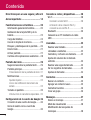 4
4
-
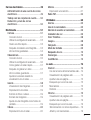 5
5
-
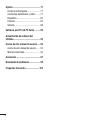 6
6
-
 7
7
-
 8
8
-
 9
9
-
 10
10
-
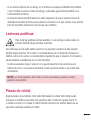 11
11
-
 12
12
-
 13
13
-
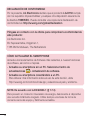 14
14
-
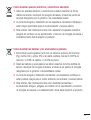 15
15
-
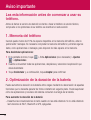 16
16
-
 17
17
-
 18
18
-
 19
19
-
 20
20
-
 21
21
-
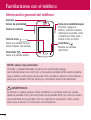 22
22
-
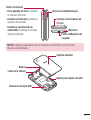 23
23
-
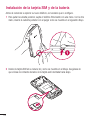 24
24
-
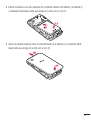 25
25
-
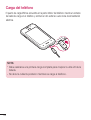 26
26
-
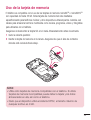 27
27
-
 28
28
-
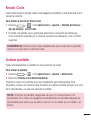 29
29
-
 30
30
-
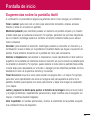 31
31
-
 32
32
-
 33
33
-
 34
34
-
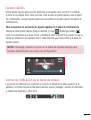 35
35
-
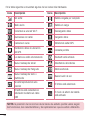 36
36
-
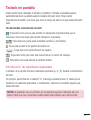 37
37
-
 38
38
-
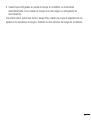 39
39
-
 40
40
-
 41
41
-
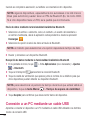 42
42
-
 43
43
-
 44
44
-
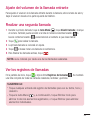 45
45
-
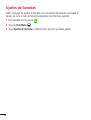 46
46
-
 47
47
-
 48
48
-
 49
49
-
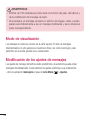 50
50
-
 51
51
-
 52
52
-
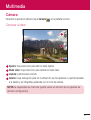 53
53
-
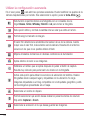 54
54
-
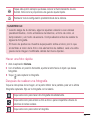 55
55
-
 56
56
-
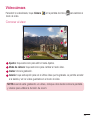 57
57
-
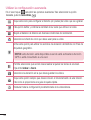 58
58
-
 59
59
-
 60
60
-
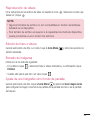 61
61
-
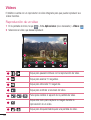 62
62
-
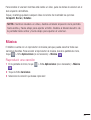 63
63
-
 64
64
-
 65
65
-
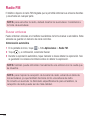 66
66
-
 67
67
-
 68
68
-
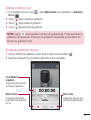 69
69
-
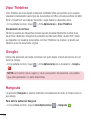 70
70
-
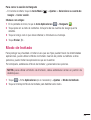 71
71
-
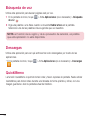 72
72
-
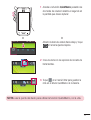 73
73
-
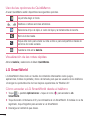 74
74
-
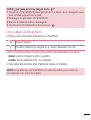 75
75
-
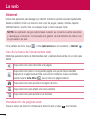 76
76
-
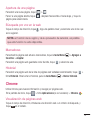 77
77
-
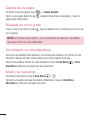 78
78
-
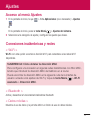 79
79
-
 80
80
-
 81
81
-
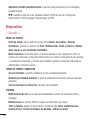 82
82
-
 83
83
-
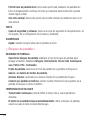 84
84
-
 85
85
-
 86
86
-
 87
87
-
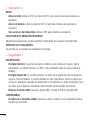 88
88
-
 89
89
-
 90
90
-
 91
91
-
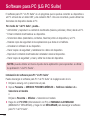 92
92
-
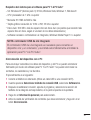 93
93
-
 94
94
-
 95
95
-
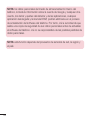 96
96
-
 97
97
-
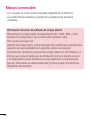 98
98
-
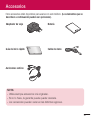 99
99
-
 100
100
-
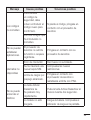 101
101
-
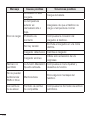 102
102
-
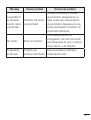 103
103
-
 104
104
-
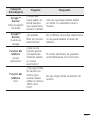 105
105
-
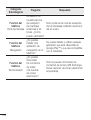 106
106
-
 107
107
-
 108
108
-
 109
109
-
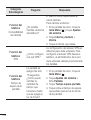 110
110
-
 111
111
-
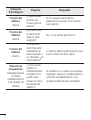 112
112
-
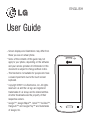 113
113
-
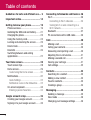 114
114
-
 115
115
-
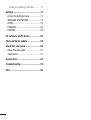 116
116
-
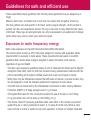 117
117
-
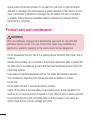 118
118
-
 119
119
-
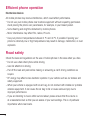 120
120
-
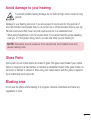 121
121
-
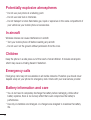 122
122
-
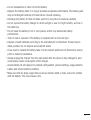 123
123
-
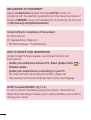 124
124
-
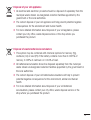 125
125
-
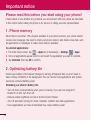 126
126
-
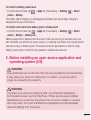 127
127
-
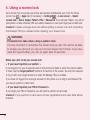 128
128
-
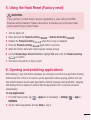 129
129
-
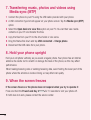 130
130
-
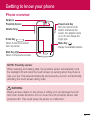 131
131
-
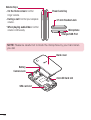 132
132
-
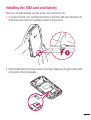 133
133
-
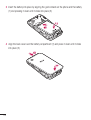 134
134
-
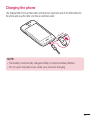 135
135
-
 136
136
-
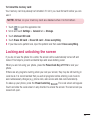 137
137
-
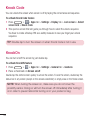 138
138
-
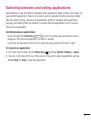 139
139
-
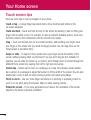 140
140
-
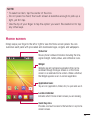 141
141
-
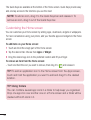 142
142
-
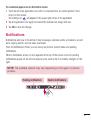 143
143
-
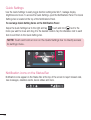 144
144
-
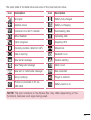 145
145
-
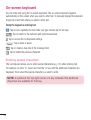 146
146
-
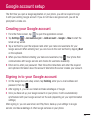 147
147
-
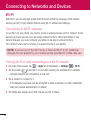 148
148
-
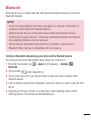 149
149
-
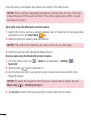 150
150
-
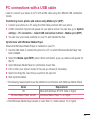 151
151
-
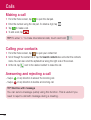 152
152
-
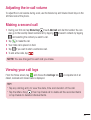 153
153
-
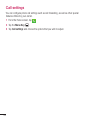 154
154
-
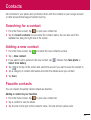 155
155
-
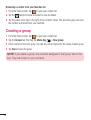 156
156
-
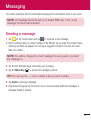 157
157
-
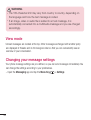 158
158
-
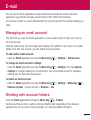 159
159
-
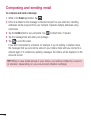 160
160
-
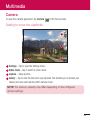 161
161
-
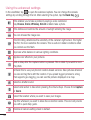 162
162
-
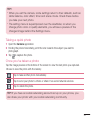 163
163
-
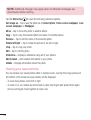 164
164
-
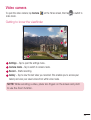 165
165
-
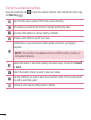 166
166
-
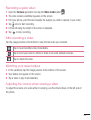 167
167
-
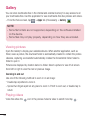 168
168
-
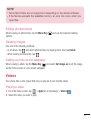 169
169
-
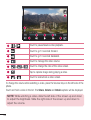 170
170
-
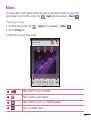 171
171
-
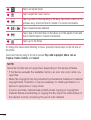 172
172
-
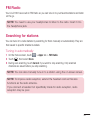 173
173
-
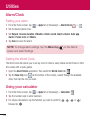 174
174
-
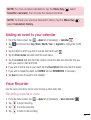 175
175
-
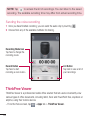 176
176
-
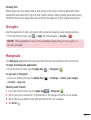 177
177
-
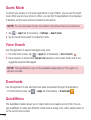 178
178
-
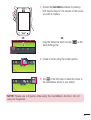 179
179
-
 180
180
-
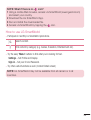 181
181
-
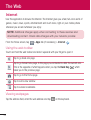 182
182
-
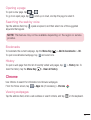 183
183
-
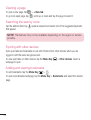 184
184
-
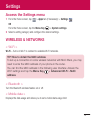 185
185
-
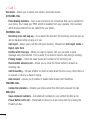 186
186
-
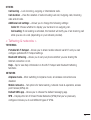 187
187
-
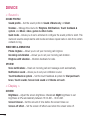 188
188
-
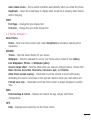 189
189
-
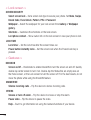 190
190
-
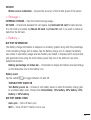 191
191
-
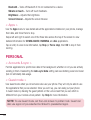 192
192
-
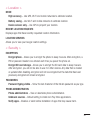 193
193
-
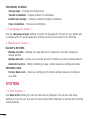 194
194
-
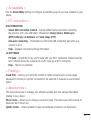 195
195
-
 196
196
-
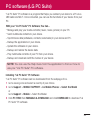 197
197
-
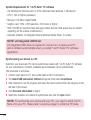 198
198
-
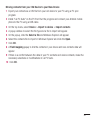 199
199
-
 200
200
-
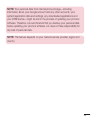 201
201
-
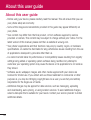 202
202
-
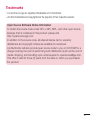 203
203
-
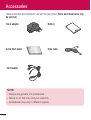 204
204
-
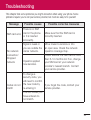 205
205
-
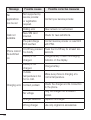 206
206
-
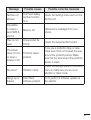 207
207
-
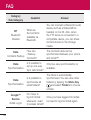 208
208
-
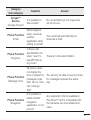 209
209
-
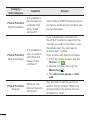 210
210
-
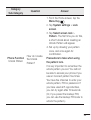 211
211
-
 212
212
-
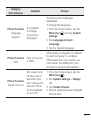 213
213
-
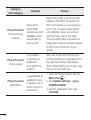 214
214
-
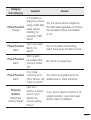 215
215
-
 216
216
-
 217
217
-
 218
218
-
 219
219
-
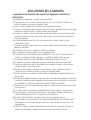 220
220
-
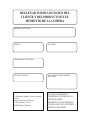 221
221
-
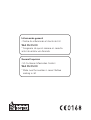 222
222